
DIGITÁLNY FOTOAPARÁT
STYLUS TOUGH-6010/
μ
TOUGH-6010
Návod na použitie
● Ďakujeme vám za zakúpenie digitálneho fotoaparátu Olympus. Pred
prvým použitím fotoaparátu si, prosím, pozorne prečítajte tento návod,
umožní vám prístroj optimálne využiť a predĺžiť jeho životnosť. Návod si
starostlivo uschovajte pre ďalšie použitie.
● Pred vytváraním dôležitých snímok sa oboznámte s fotoaparátom
a vytvorte niekoľko skúšobných snímok.
● V záujme priebežného zdokonaľovania svojich výrobkov si spoločnosť
Olympus vyhradzuje právo aktualizácií a zmien informácií v tomto návode.
● Obrázky displeja a fotoaparátu použité v tomto návode na obsluhu vznikli
počas vývojovej fázy a môžu sa líšiť od fi nálneho výrobku.
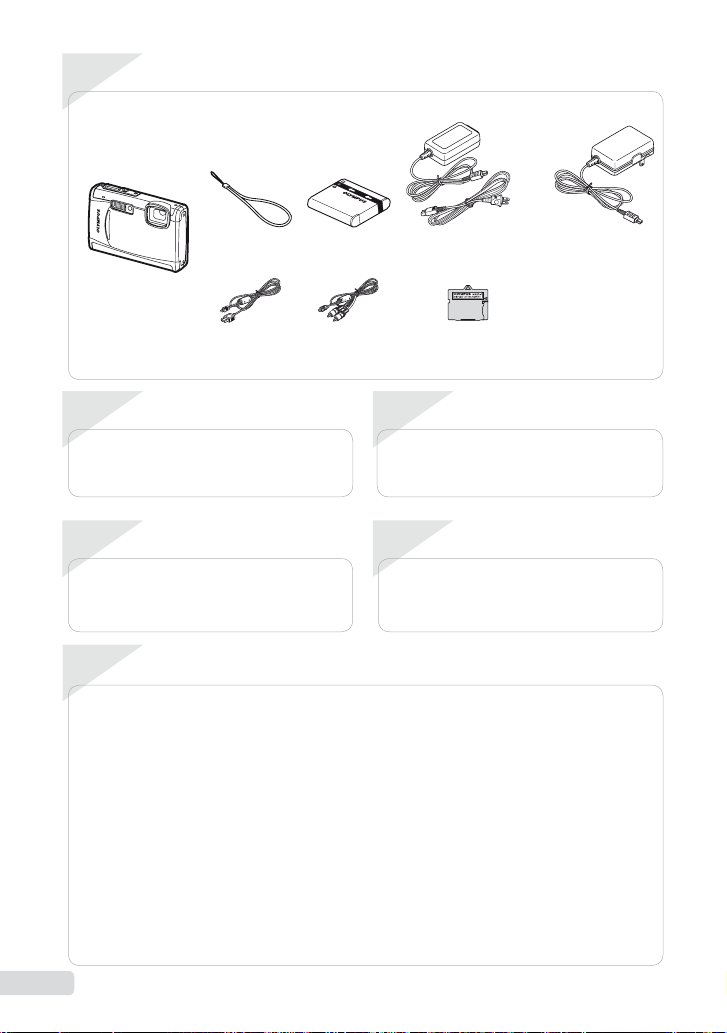
Obsah
1
Krok
Kontrola obsahu balenia
alebo
Remienok Lítiovo-iónová
Digitálny fotoaparát
Ďalšie nevyobrazené príslušenstvo: Návod na použitie (tento návod), softvér OLYMPUS Master 2, záručný list.
Obsah sa môže líšiť v závislosti od miesta zakúpenia.
2
Krok
Príprava fotoaparátu
„Príprava fotoaparátu“ (Str. 10)
4
Krok
Ako používať fotoaparát
„Štyri spôsoby vykonávania nastavení“ (Str. 3)
Obsah
¾
Názvy súčastí .........................................6
¾
Príprava fotoaparátu ...........................10
¾
Snímanie, prezeranie a vymazávanie ...15
¾
Používanie režimov snímania .............18
¾
Používanie snímacích funkcií .............20
¾
Používanie funkcií prehliadania .........25
¾
Menu snímacích funkcií ......................27
¾
Menu funkcií prehliadania,
úprav a tlače .........................................35
2
SK
Kábel USB Kábel AV Adaptér na kartu microSD
batéria LI-50B
Krok
Snímanie a prehliadanie snímok
„Snímanie, prezeranie a vymazávanie“ (Str. 15)
Krok
Tlač
„Priama tlač (PictBridge)“ (Str. 48)
„Tlačová objednávka (DPOF)“ (Str. 51)
Menu ostatných nastavení
¾
fotoaparátu ...........................................40
Tlač .......................................................48
¾
Používanie softvéru
¾
OLYMPUS Master 2..............................54
Tipy na používanie...............................56
¾
Dodatok ................................................61
¾
Register ................................................80
¾
Sieťový adaptér (F-1AC)
3
5

Túto stranu používajte ako pomôcku pri čítaní časti „Nastavenia v menu“ (Str . 27 až 47).
S použitím menu
Štyri spôsoby vykonávania nastavení
S použitím menu
Menu fotoaparátu poskytuje prístup k rôznym nastaveniam,
ako sú napríklad funkcie používané pri snímaní a prehliadaní,
nastavenie dátumu a času alebo typ zobrazenia na displeji.
V závislosti od niektorých nastavení a od
zvoleného s režimu (Str. 31) môžu byť
niektoré menu nedostupné.
1
Nastavte volič režimov do inej polohy
než A.
Za symbolom sa
v časti „Nastavenia v menu“
(Str. 27 až 47) uvádzajú
dostupné režimy snímania.
2
Stlačte tlačidlo m.
Na tomto príklade je vysvetlený postup pri
●
nastavení funkcie [DIGITAL ZOOM].
3
Pomocou tlačidiel ABCD zvoľte
CAMERA MENU
MENU
EXIT SET
Hlavné menu režimu
snímania
OK
požadované menu a stlačte tlačidlo o.
Keď podržíte stlačené
tlačidlo E, zobrazí
sa vysvetlenie
zvolenej možnosti
(sprievodca menu).
CAMERA MENU
1
2
ISO
DRIVE
FINE ZOOM
DIGITALZOOM
MENU
EXIT
Vnorené menu 1
AUTOWB
AUTO
o
OFF
OFF
OK
SET
Používané tlačidlá
Tlačidlo m
Tlačidlo E
Tlačidlo o
4
Pomocou tlačidiel AB zvoľte
požadované vnorené menu úrovne 1
a stlačte tlačidlo o.
Karta s číslami stránok
CAMERA MENU
1
2
EXIT SET
5
AUTOWB
ISO
AUTO
DRIVE
o
OFF
FINE ZOOM
OFF
DIGITALZOOM
MENU
Ak chcete rýchlo otvoriť požadované vnorené
menu, stlačením tlačidla C prejdite na
kartu s číslami stránok a potom pomocou
tlačidiel AB prejdite na požadovanú stránku.
Stlačením tlačidla D sa vrátite do vnoreného
menu úrovne 1.
Niektoré menu obsahujú vnorené menu,
ktoré sa objavia po stlačení tlačidla o.
OK
Pomocou tlačidiel AB zvoľte
Vnorené menu 2
CAMERA MENU
1
2
ISO
DRIVE
FINE ZOOM
DIGITAL ZOOM
MENU
BACK
požadované vnorené menu úrovne 2
a stlačte tlačidlo o.
Po vykonaní nastavenia sa na displeji objaví
●
predchádzajúce zobrazenie.
V niektorých menu
môžete používať aj iné
postupy. „Nastavenia
v menu“ (Str. 27 až 47)
CAMERA MENU
1
2
ISO
DRIVE
FINE ZOOM
DIGITALZOOM
MENU
EXIT SET
Krížový ovládač
DIGITAL ZOOM
AUTOWB
OFF
AUTO
ON
o
OFF
OFF
SET
AUTOWB
AUTO
o
OFF
ON
OK
OK
6
Stlačením tlačidla m dokončite
nastavenie.
SK
3
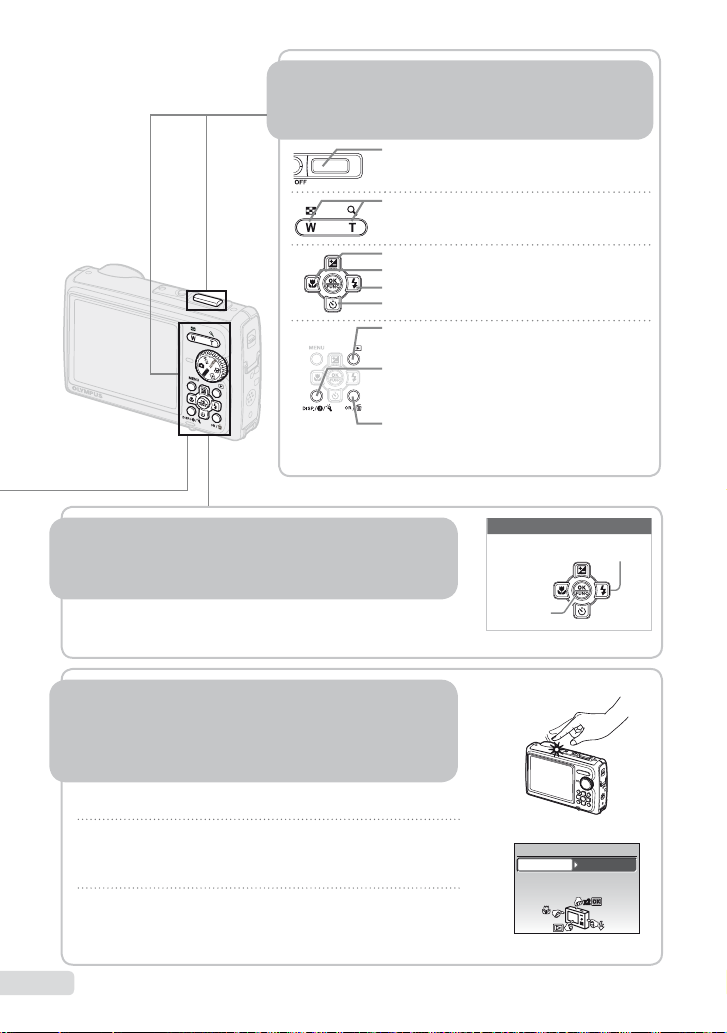
Používanie menu FUNC (Str. 23)
Nastavovanie pomocou priamych tlačidiel
Nastavovanie pomocou priamych tlačidiel
Obsluha fotoaparátu poklepaním na
telo fotoaparátu
(Str. 46)
Najdôležitejšie snímacie funkcie môžete nastavovať pomocou
priamych tlačidiel.
Spúšť (Str. 15)
Tlačidlo zoomu (Str. 20, Str. 25)
Tlačidlo F (kompenzácia expozície) (Str. 21)
Tlačidlo & (makro) (Str. 21)
Tlačidlo # (blesk) (Str. 20)
Tlačidlo Y (samospúšť) (Str. 22)
Tlačidlo q (prehliadanie) (Str. 16)
Tlačidlo g/E/Y (zmena zobrazenia
informácií/sprievodca menu/kontrola dátumu
a času/LED osvetlenie) (Str. 3, Str. 14, Str. 23)
Tlačidlo o/D (panoramatické snímanie/
lter/technológia korekcie tieňov/
magický fi
multiokno/vymazať) (Str. 17, Str. 24)
Používanie menu FUNC (Str. 23)
Pomocou menu FUNC môžete pohotovo nastavovať najčastejšie
používané funkcie z menu režimu snímania.
Tlačidlo o (Str. 3, Str. 23)
Obsluha fotoaparátu poklepaním na
telo fotoaparátu
Keď je položka [TAP CONTROL] nastavená na možnosť [ON], môžete
fotoaparát obsluhovať poklepaním na telo fotoaparátu.
Nastavenie položky [TAP CONTROL] na možnosť [ON]
1
Dvakrát poklepte fotoaparát na vrchnej strane.
Zobrazí sa okno nastavení [TAP CONTROL].
●
2
Dvakrát poklepte fotoaparát na vrchnej strane.
Potvrdí sa nastavenie.
●
4
SK
(Str. 46)
Používané tlačidlá
Krížový ovládač
Tlačidlo o
TAP CONTROL
Tap the camera body to operate
the camera.
&
ONOFF
x2
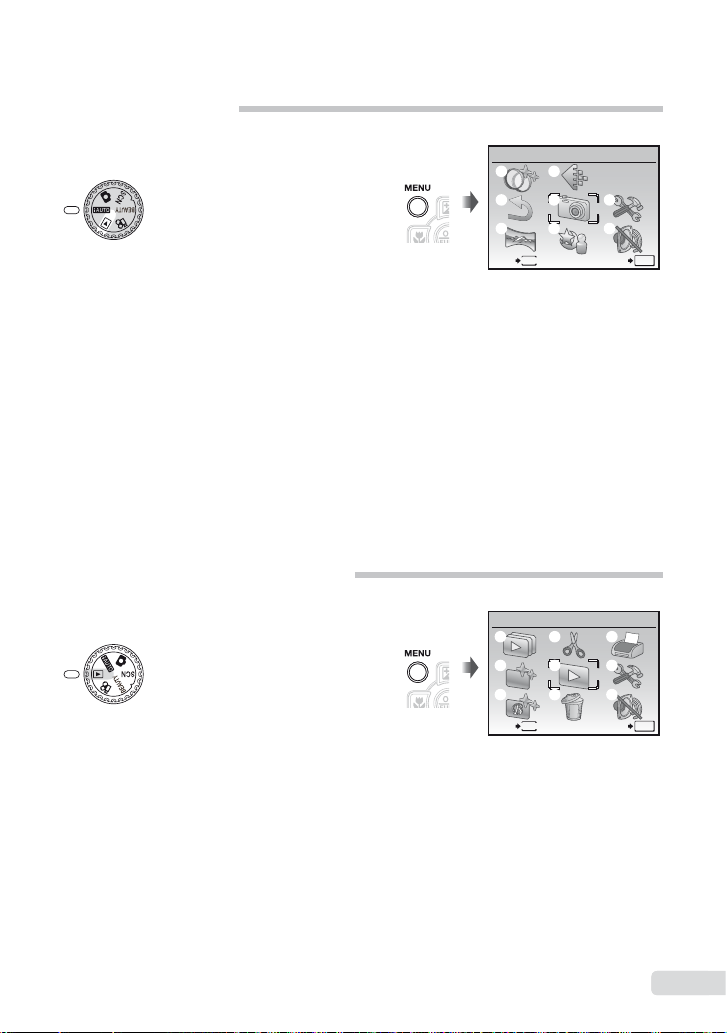
Register menu
Menu snímacích funkcií
Keď je volič režimov v polohách na snímanie (A K s
b n), môžete upravovať nasledujúce nastavenia.
1 A IMAGE QUALITY ......Str. 27
2 B CAMERA MENU
WB ............................Str. 28
ISO ...........................Str. 28
DRIVE.......................Str. 28
FINE ZOOM..............Str. 29
DIGITAL ZOOM ........ Str. 29
ESP/n....................Str. 29
AF MODE .................Str. 29
R (nahrávanie
zvuku)....................Str. 30
IMAGE STABILIZER
(statické snímky)/
DIS MOVIE MODE
(videosekvencia) ...Str. 30
Menu funkcií prehliadania, úprav a tlače
Keď je volič režimov nastavený v polohe q, môžete
upravovať nastavenia.
1 G SLIDESHOW ............ Str. 35
2 H PERFECT FIX ..........Str. 35
3 M BEAUTY FIX .............Str. 35
4 I EDIT
Q (zmena
veľkosti) .................Str. 36
P (orezanie) ...........Str. 36
COLOR EDIT ............Str. 36
SHADOW ADJ ..........Str . 30
3 O s .........................Str . 31
4 N PANORAMA ..............Str. 32
5 D RESET ......................Str. 34
6 Q MAGIC FILTER .........Str. 34
7 E SETUP
MEMORY FORMAT/
FORMAT ...............Str. 40
BACKUP ...................Str. 40
W (Jazyk) ............Str. 40
PW ON SETUP ........Str. 41
MENU COLOR .........Str. 41
SOUND SETTINGS...Str. 42
REC VIEW ................ Str. 42
CALENDAR ..............Str. 37
INDEX.......................Str. 37
5 J PLAYBACK MENU
0 (ochrana) ...........Str. 37
y (otáčanie).............Str. 38
R (pridávanie zvuku
k fotografi ám) ........Str. 38
6 K ERASE......................Str. 38
CAMERA MENU
1
6
5
2
7
3 8
4
MENU
EXIT SET
Hlavné menu režimu snímania
FILE NAME...............Str. 43
PIXEL MAPPING ...... Str. 43
s (displej) ..............Str. 44
X (dátum/čas) ........Str. 44
DUALTIME ................Str. 44
VIDEO OUT .............. Str. 45
POWER SAVE ..........Str. 46
LED ILLUMINATOR ...Str. 46
TAP CONTROL ........Str. 46
8 F SILENT MODE .........Str. 47
PLAYBACK MENU
1
4
2
5
3
6
MENU
EXIT SET
Hlavné menu režimu prehliadania
7 L PRINT ORDER .........Str. 39
8 E SETUP
9 F SILENT MODE .........Str. 47
*
*
Rovnaké ako v „Menu
snímaních funkcií“
OK
7
8
9
OK
5SK5
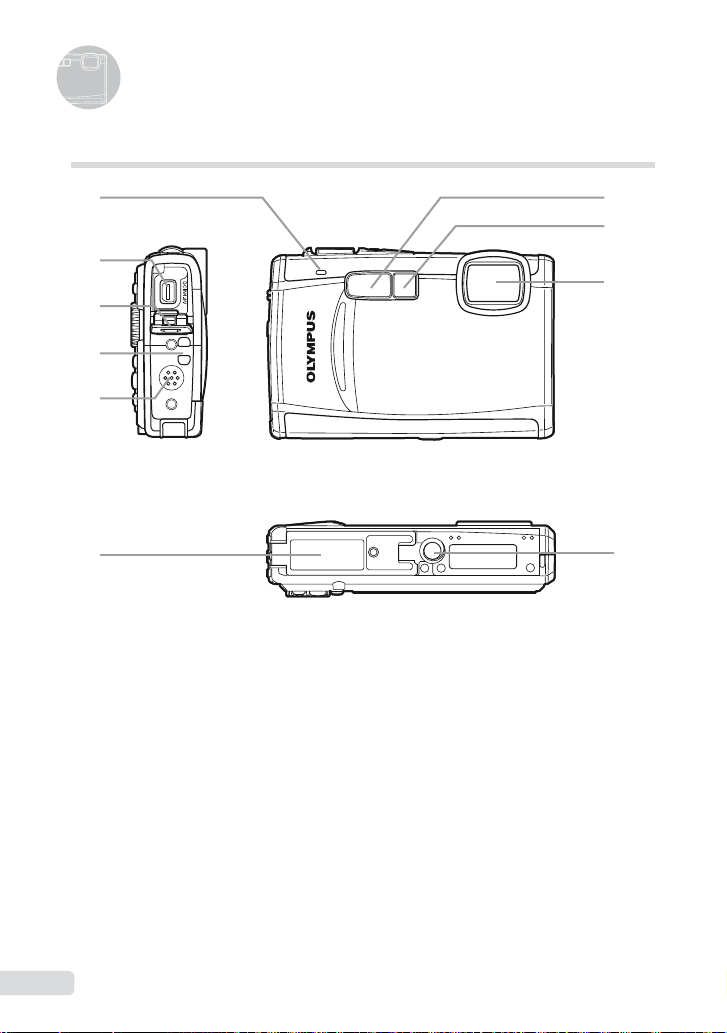
Názvy súčastí
Telo fotoaparátu
17
8
2
3
4
5
6
1
Mikrofón ..............................Str. 30, 38
2
Multikonektor ................Str. 45, 48, 54
3
Kryt konektora .........Str. 45, 48, 54, 67
4
Pútko pre remienok ...................Str. 10
5
Reproduktor .................................... —
6
Kryt priestoru
pre batériu/kartu ...........Str. 10, 57, 67
9
7
Blesk .........................................Str. 20
8
Kontrolka samospúšte/
LED osvetlenie ..............Str. 22, 31, 46
9
Objektív .....................................Str. 61
10
Závit pre statív ................................ —
10
6
SK
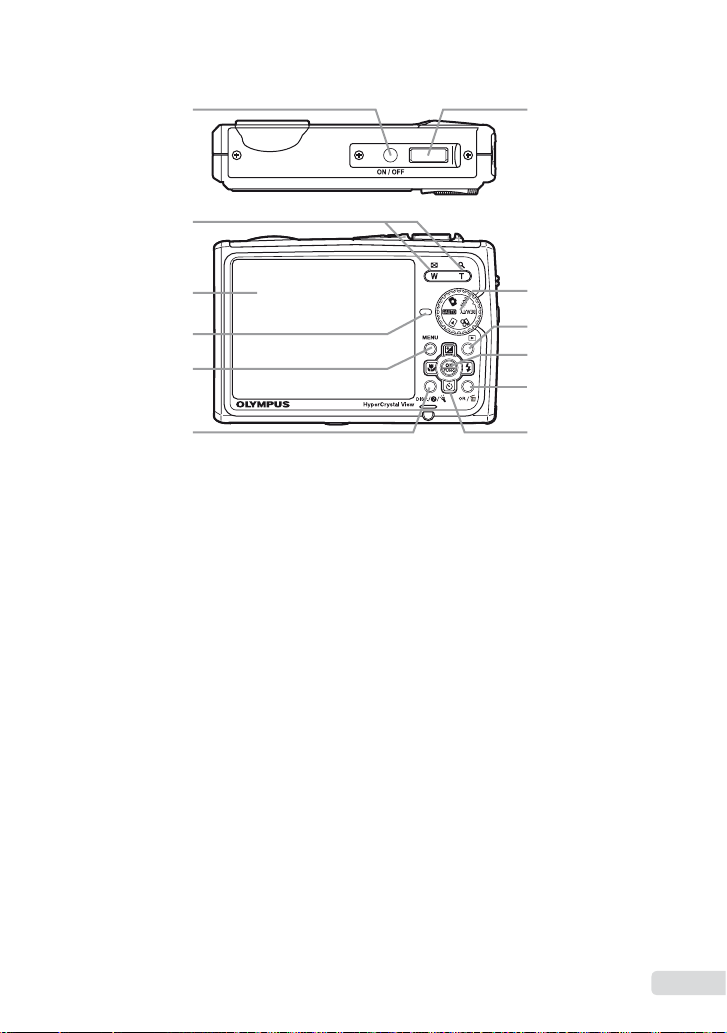
1
7
2
3
4
5
6
1
Tlačidlo n ........................Str. 13
2
Tlačidlo zoomu ....................Str. 20, 25
3
Displej .......................Str. 8, 15, 44, 56
4
Indikátor prístupu na kartu/
indikátor nabíjania ...............Str. 12, 63
5
Tlačidlo m ........................Str. 3, 5
6
Tlačidlo g/E/Y
(zmena zobrazenia informácií/
sprievodca menu/kontrola dátumu
a času/LED osvetlenie) ...Str. 3, 14, 23
7
Spúšť ..................................Str. 15, 56
8
Volič režimov .........Str. 3, 5, 15, 16, 18
8
9
10
11
12
9
Tlačidlo q (prehliadanie) ........Str. 16
10
Tlačidlo o (OK/FUNC) ........Str. 3, 23
11
Tlačidlo o/D (panoramatické
snímanie/magický fi lter/
technológia korekcie tieňov/
multi okno/vymazať) ...........Str. 17, 24
12
Krížový ovládač ................Str. 3, 4, 13
Tlačidlo F
(kompenzácia expozície) ......Str. 21
Tlačidlo & (makro) ...............Str. 21
Tlačidlo Y (samospúšť) .......Str. 22
Tlačidlo # (blesk) .................Str. 20
SK
7
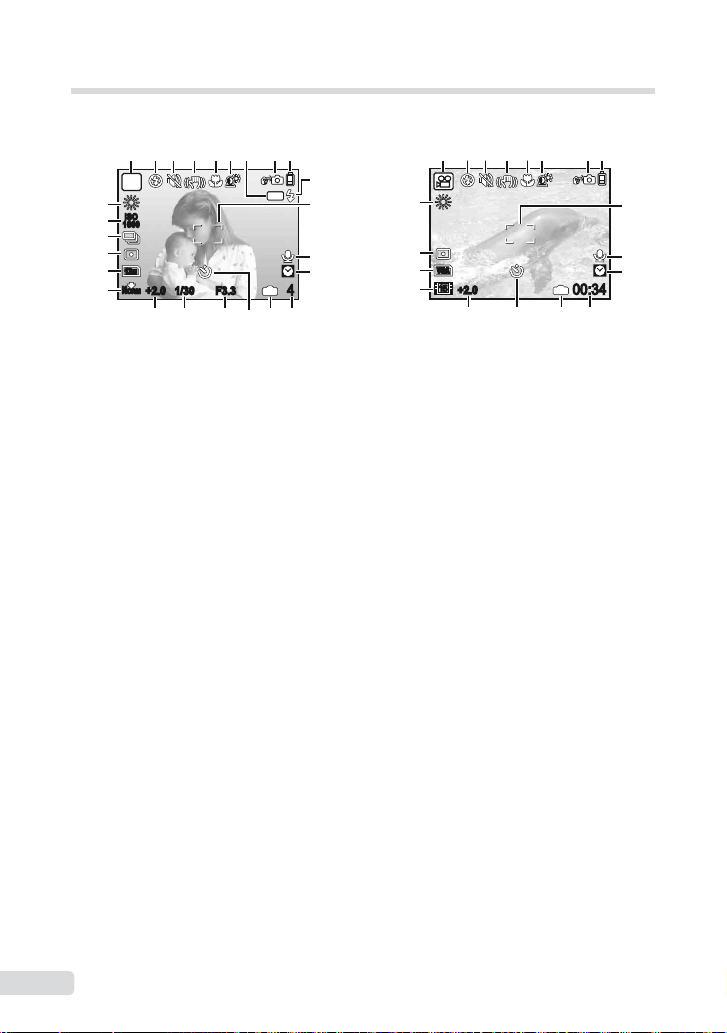
Displej
Displej v režime snímania
1
2 54 98763
P
25
ISO
24
1600
23
22
12
M
21
N
ORM
+2.0 1/30 F3.3
20
Statická snímka Videosekvencia
1
2 54 983 6
10
AFL
11
12
13
IN
4
15171819 1416
25
22
21
20
11
00:34
12
13
VGA
15
+2.0
IN
15 141619
1
Režim snímania ..................Str. 18, 19
2
Zábleskový režim ......................Str. 20
3
Tichý režim................................Str. 47
4
Stabilizácia obrazu (statické
snímky)/digitálna stabilizácia
obrazu (videosekvencie) ...........Str. 30
5
Makro/super makro/
S-makro LED režim ..................Str. 21
6
Technológia korekcie tieňov
7
Aretácia AF ...............................Str. 18
8
Obsluha poklepaním
na fotoaparát ...................Str. 4, 31, 46
9
Stav batérie .........................Str. 12, 57
10
Blesk v pohotovostnom režime/
upozornenie na chvenie fotoaparátu/
nabíjanie blesku ........................Str. 54
11
Rámček AF ...............................Str . 15
......Str. 30
12
Nahrávanie zvuku ...............Str. 19, 30
13
Duálny čas ................................Str. 44
14
Počet statických snímok, ktoré
je možné uložiť/zostávajúci
záznamový čas .............Str. 15, 19, 64
15
Používaná pamäť .....................Str. 63
16
Samospúšť ...............................Str. 22
17
Veľkosť clony ............................Str. 15
18
Rýchlosť uzávierky ...................Str. 15
19
Kompenzácia expozície ............Str. 21
20
Komprimácia/snímková
frekvencia .................................Str. 27
21
Veľkosť záberu ..........................Str. 27
22
Meranie .....................................Str. 29
23
Sekvenčné snímanie ................Str. 28
24
ISO ............................................Str. 28
25
Vyváženie bielej farby ...............Str. 28
8
SK
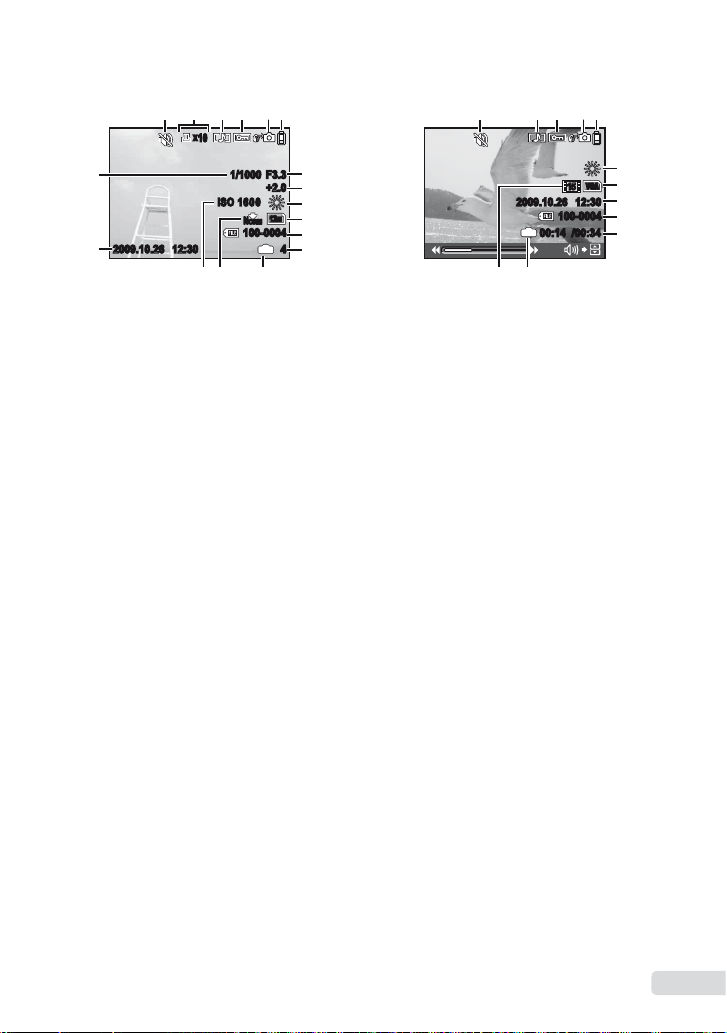
Displej v režime prehliadania
2
4 61
3
x
10
17
2009.10.26 12:30 4
16
Statická snímka Videosekvencia
1/1000
ISO 1
5 5
7
F3.3
+2.0
600
12
N
ORM
100-0004
IN
131415
8
9
M
10
11
12
2009.10.26 12:30
IN
1314
3
4 61
15
100-0004
00:14/00:34
9
VGA
10
16
11
12
1
Tichý režim................................Str. 47
2
Tlačová objednávka/
počet výtlačkov ............. Str. 51/Str. 50
3
Nahrávanie zvuku ...Str. 19, 30, 38, 60
4
Ochrana ....................................Str. 37
5
Obsluha poklepaním
na fotoaparát ...................Str. 4, 31, 46
6
Stav batérie .........................Str. 12, 57
7
Veľkosť clony ............................Str. 15
8
Kompenzácia expozície ............Str. 21
9
Vyváženie bielej farby ...............Str. 28
10
Veľkosť záberu ..........................Str. 27
11
Číslo súboru ..............................Str. 43
12
Číslo snímku
uplynutý čas/celková
dĺžka záznamu ..........................Str. 17
13
Používaná pamäť .....................Str. 63
14
Komprimácia/
snímková frekvencia .................Str. 27
15
ISO ............................................Str. 28
16
Dátum a čas ........................Str. 13, 44
17
Rýchlosť uzávierky ...................Str. 15
SK
9
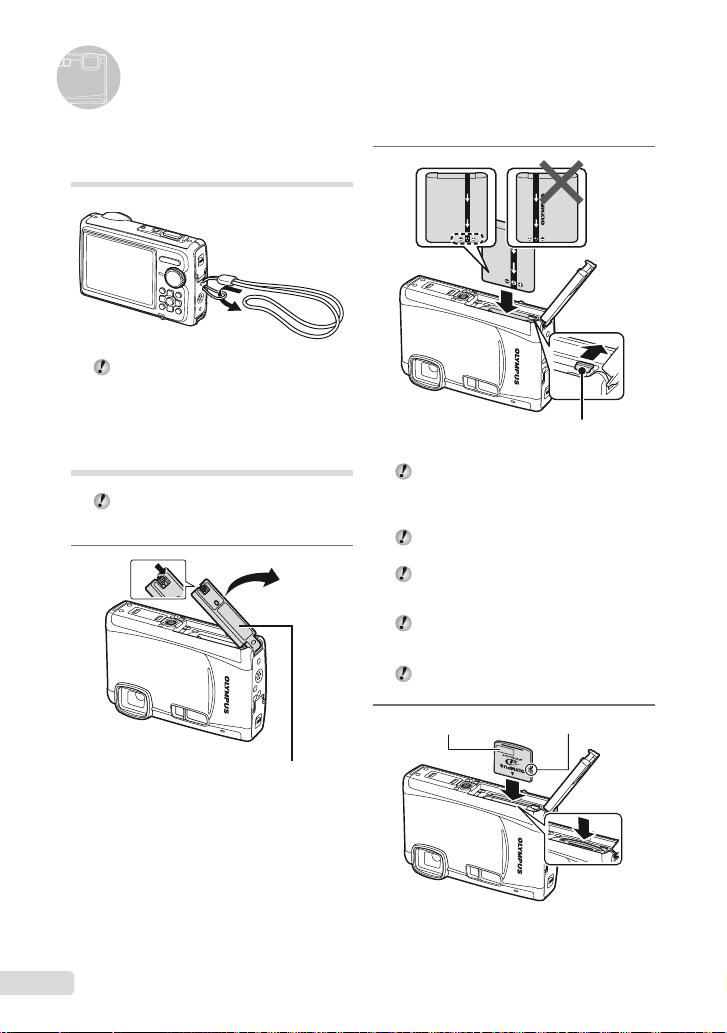
Príprava fotoaparátu
Pripevnenie remienka
fotoaparátu
Dotiahnite remienok pevne, aby nevykĺzol.
Vkladanie batérie a pamäťovej
karty xD-Picture Card™
(predávanej samostatne)
do fotoaparátu
Do fotoaparátu nevkladajte iné predmety
okrem karty xD-Picture Card alebo adaptéra
na karty microSD.
1
1
2
2
Poistka batérie
Batéria má prednú a zadnú stranu. Batériu
vložte správnym spôsobom podľa obrázka.
Ak batériu vložíte nesprávne, fotoaparát
nebude fungovať.
Pri vkladaní batérie odsuňte poistku batérie
v smere šípky.
Ak chcete batériu vybrať, posuňte poistku
batérie v smere šípky a potom batériu
vytiahnite.
Uistite sa, že pred otvorením alebo
zatvorením krytu priestoru na batériu/kartu
fotoaparát vypnete.
Pred použitím fotoaparátu sa uistite, že je
zatvorený kryt priestoru na batériu/kartu.
3
VrubMiesto pre označenie
Kryt priestoru pre batériu/kartu
10
SK
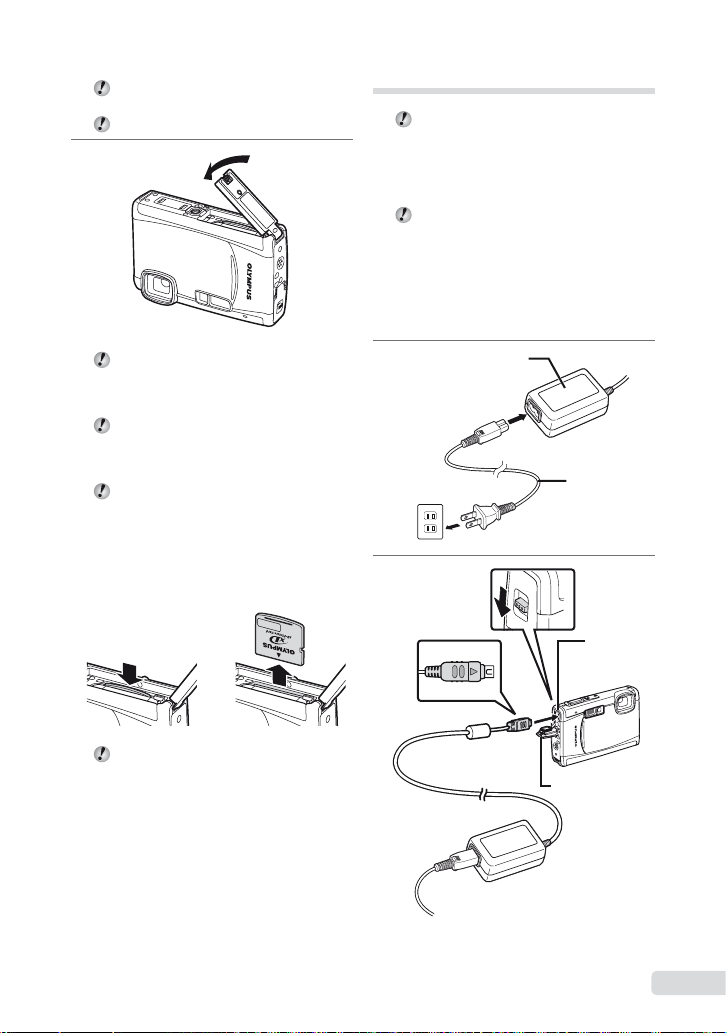
Zasúvajte kartu dovnútra v priamom smere,
až s cvaknutím zaskočí na svoje miesto.
Nedotýkajte sa kontaktov na karte.
4
Nabíjanie batérie
Priložený sieťový adaptér (F-1AC
s napájacím káblom alebo zásuvný) sa líši
v závislosti od oblasti, kde ste fotoaparát
zakúpili. Ak ste dostali zásuvný sieťový
adaptér, zastrčte ho priamo do elektrickej
zásuvky.
Priložený sieťový adaptér (F-1AC) je určený
iba na nabíjanie.
V čase, keď je k fotoaparátu pripojený
sieťový adaptér, nevykonávajte činnosti,
ako je snímanie, prehliadanie snímok atď.
Príklad: sieťový adaptér s napájacím
káblom
Dbajte na to, aby sa na tesnenie krytu
priestoru na batérie a kartu neprilepili žiadne
cudzie materiály, napr. špina alebo piesok,
a aby neboli popraskané alebo poškriabané.
Tento fotoaparát umožňuje snímať zábery
do vnútornej pamäte aj bez vloženej karty
xD-Picture Card (predávanej samostatne).
„Používanie karty xD-Picture Card“ (Str. 62)
„Počet snímok (fotografi í), ktoré možno
uložiť/Dĺžka nepretržitého záznamu
(videozáznamu) vo vnútornej pamäti
a na karte xD-Picture card“ (Str. 64)
Vyberanie karty xD-Picture Card
12
Zatlačte kartu, aby sa ozvalo cvaknutie
a karta sa mierne vysunula. Potom kartu
vytiahnite prstami.
1
Sieťová zásuvka
2
Sieťový adaptér
Napájací kábel
Multikonektor
Kryt zásuviek
SK
11
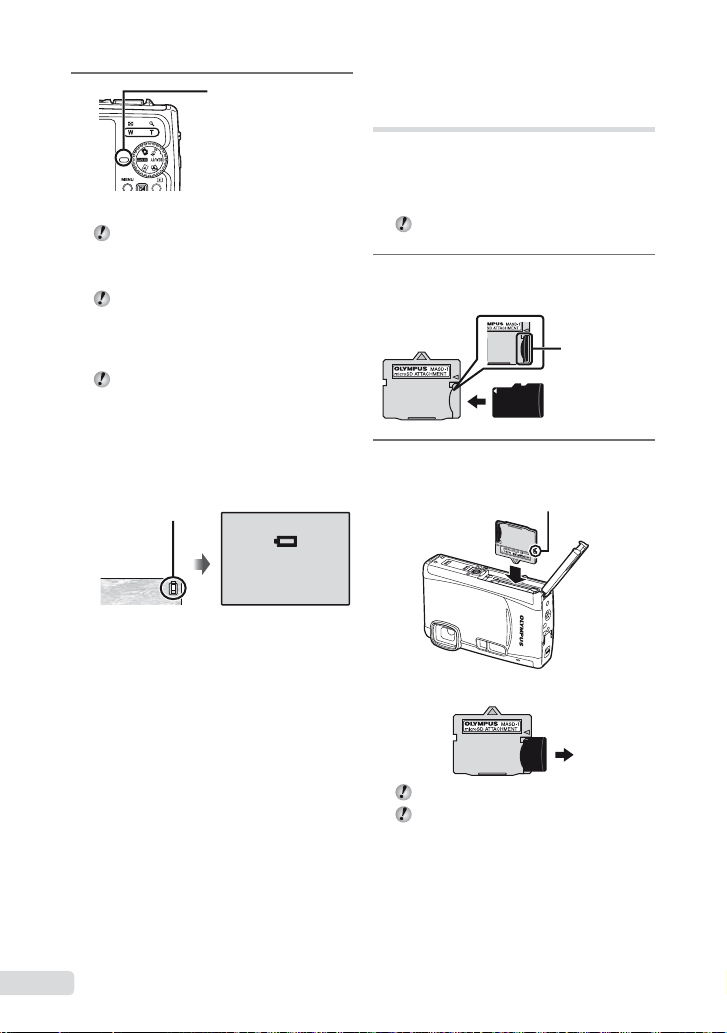
3
Batéria je dodávaná čiastočne nabitá.
Pred použitím fotoaparátu nechajte batériu
nabíjať, až kým kontrolka nezačne svietiť
namodro (približne 2,5 hodiny).
Ak kontrolka nabíjania nesvieti alebo svieti
namodro a naoranžovo, môže to znamenať,
že niektorý kábel nie je správne zapojený,
alebo je poškodená batéria, fotoaparát
alebo sieťový adaptér.
Bližšie informácie o batérii a sieťovom
adaptéri si prečítajte v časti „Batéria,
sieťový adaptér (priložený) a nabíjačka
(predávaná zvlášť)“ (Str. 61).
Ukazovateľ nabíjania
Svieti (naoranžovo):
Nabíjanie
Svieti (namodro):
Batéria nabitá
Kedy je potrebné nabiť batériu
Batériu nabite, keď sa zobrazí nasledujúce
chybové hlásenie.
Bliká načerveno
BATTERY EMPTY
Pravý horný roh displeja Chybové hlásenie
Používanie kariet microSD
a microSDHC (predávané
samostatne)
Vďaka adaptéru na kartu microSD môžete
v tomto fotoaparáte používať aj pamäťové
karty typu microSD/microSDHC (ďalej len
„karty microSD“).
„Používanie adaptéra na kartu microSD“
(Str. 65)
1
Vložte kartu microSD do adaptéra
na kartu microSD.
Kartu zasuňte
úplne.
2
Vložte adaptér s kartou microSD do
fotoaparátu.
Vrub
Vybratie karty microSD
Vytiahnite kartu microSD v priamom smere.
Nedotýkajte sa kontaktov na adaptéri
na kartu microSD ani na samotnej karte
microSD.
12
SK
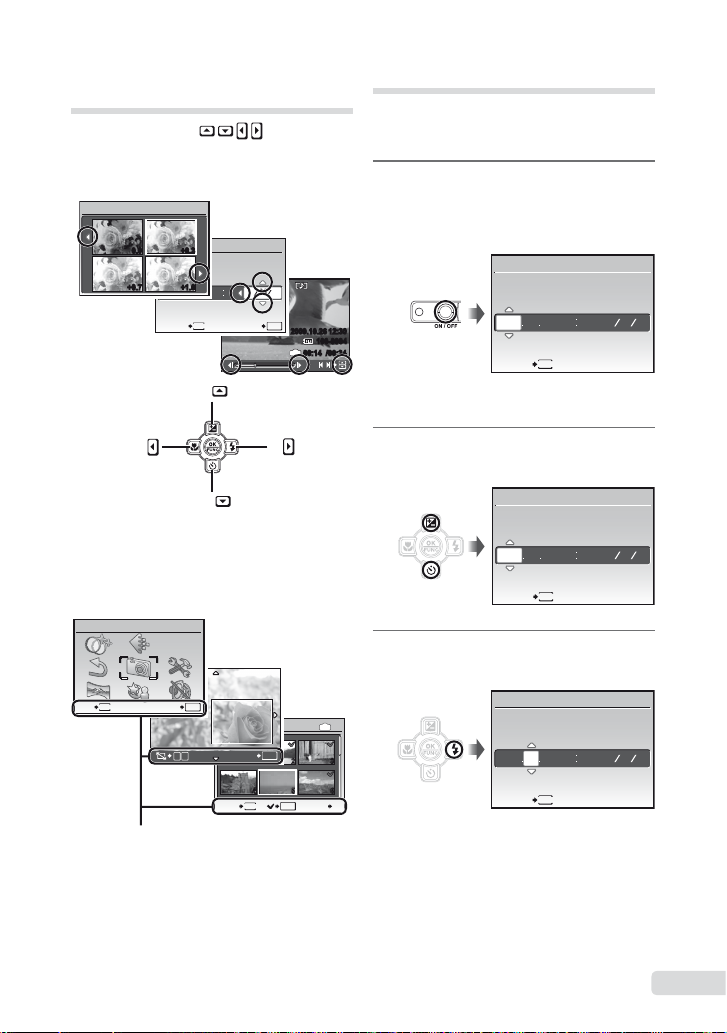
Krížový ovládač a sprievodca
obsluhou
Symboly 1 2 4 3, , ktoré sa
zobrazujú pri rôznych nastaveniach a pri
prehrávaní videosekvencií vás informujú
o možnostiach použitia krížového ovládača.
EXPOSURE COMP.
X
0.0 +0.3
TIME
Y M D
+0.7 +1.0
2008 08 26 12 30
CANCEL SET
MENU
1
YMD
OK
2009.10.26 12:30
IN
00:14/00:34
Nastavenie dátumu a času
Dátum a čas, ktoré nastavíte v tomto menu, sa
budú používať pri vytváraní názvov súborov,
pri tlači dátumu na fotografi e a na iné účely.
1
Stlačením tlačidla n zapnite
fotoaparát.
Ak ste ešte nenastavovali dátum a čas, zobrazí
●
sa obrazovka na nastavenie dátumu a času.
X
YM
100-0004
/
---- -- -- -- --
CANCEL
Obrazovka nastavenia dátumu
DTIME
YMD
MENU
a času
4
3
2
Krížový ovládač
Sprievodca obsluhou, ktorý sa zobrazuje v dolnej
časti displeja vás informuje o možnostiach
použitia tlačidiel m, o, tlačidla zoomu
alebo tlačidla D.
CAMERA MENU
MENU
EXIT SET
OK
SEL. IMAGE
W
T
BACK GO
OK
SET
14253
MENU
OK
IN
6
D
Sprievodca obsluhou
2
Pomocou tlačidiel AB nastavte
rok pod položkou [Y].
X
YM
D TIME
-- -- -- --
2009
MENU
CANCEL
3
Stlačením tlačidla D uložte
nastavený rok v položke [Y].
X
YM
DTIME
-- -- -- --
2009
MENU
CANCEL
YMD
YMD
SK
13
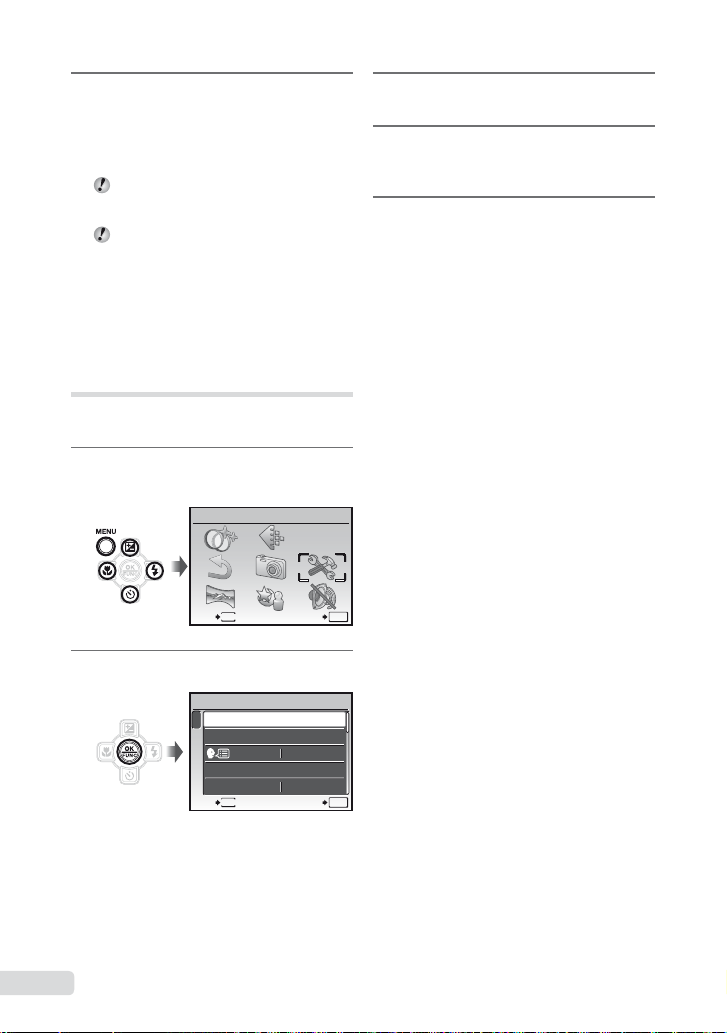
4
Tak ako v 2. a 3. kroku nastavte
pomocou tlačidiel ABCD
a tlačidla o položky [M] (mesiac),
[D] (deň) a [TIME] (hodiny a minúty)
a [Y/M/D] (poradie položiek dátumu).
Ak chcete dosiahnuť presné nastavenie
času, tlačidlo o stlačte vtedy, keď časové
znamenie ohlasuje 00 sekúnd.
Dátum a čas môžete neskôr upraviť
pomocou menu. [X] (dátum/čas) (Str. 44)
Kontrola dátumu a času
Keď je fotoaparát vypnutý, stlačte
tlačidlo g Aktuálny čas sa zobrazí
približne na 3 sekundy.
Zmena jazyka textov
na displeji
Jazyk používaný v položkách menu a chybových
hláseniach si môžete zvoliť.
1
Stlačte tlačidlo m a stlačením
ABCD vyberte [E] (SETUP).
SETUP
3
Pomocou tlačidiel AB zvoľte
položku [W] a stlačte tlačidlo o.
4
Pomocou tlačidiel ABCD
zvoľte požadovaný jazyk a stlačte
tlačidlo o.
5
Stlačte tlačidlo m.
2
Stlačte tlačidlo o.
14
SK
MENU
EXIT SET
SETUP
1
MEMORY FORMAT
2
BACKUP
3
4
PW ON SETUP
MENU COLOR
MENU
EXIT SET
ENGLISH
NORMAL
OK
OK
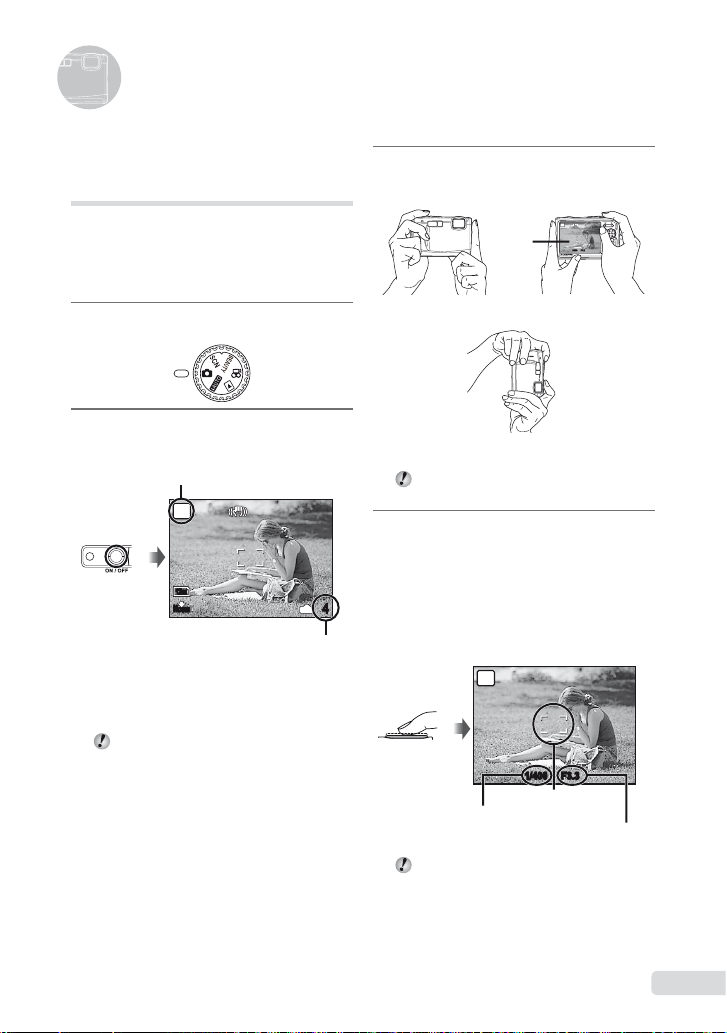
Snímanie, prezeranie a vymazávanie
Snímanie s optimálnym
clonovým číslom a e xpozičným
časom (režim K)
V tomto režime bude fotoaparát automaticky
nastavovať správnu expozíciu a súčasne budete
môcť meniť nastavenia rôznych funkcií v menu
režimu snímania, ako napríklad kompenzáciu
expozície, vyváženie bielej atď.
1
Nastavte volič režimov na K.
2
Stlačením tlačidla n zapnite
fotoaparát.
Indikátor režimu P
P
12
M
N
ORM
Počet uložiteľných statických
(displej v pohotovostnom stave)
Displej
IN
snímok (Str. 63)
4
3
Namierte fotoaparát tak, aby mal
záber požadovanú kompozíciu.
Displej
Vodorovné uchopenie
Zvislé uchopenie
Pri držaní fotoaparátu dávajte pozor, aby ste
blesk nezakrývali prstami atď.
4
Stlačením spúšte do polovice
P
1/400 F3.3
zdvihu zaostrite na snímaný objekt.
Keď fotoaparát zaostrí na objekt, zaaretuje sa
●
expozícia (zobrazí sa clonové číslo a expozičný
čas) a farba rámika AF sa zmení na zelenú.
●
Ak rámik AF bliká načerveno, znamená to,
že fotoaparát nebol schopný zaostriť. Skúste
zaostriť znova.
P
Opätovným stlačením tlačidla n
vypnite fotoaparát.
Stlačenie spúšte
do polovice
„Zaostrovanie“ (Str. 58)
1/400 F3.3
Rámček AF
Expozičný čas
Hodnota clony
SK
15
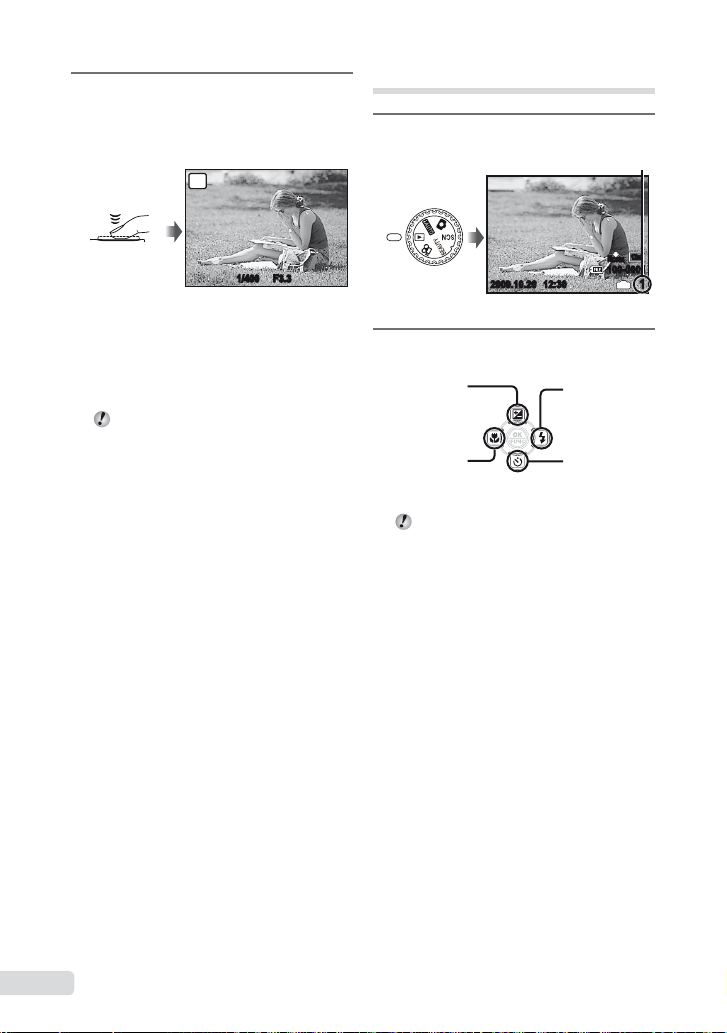
5
Ak chcete nasnímať záber, zľahka
stlačte spúšť na doraz, pričom
dbajte na to, aby ste fotoaparátom
nepohli.
P
Prezeranie obrázkov
1
Nastavte volič režimov na q.
Číslo snímku
Úplné stlačenie
1/400 F3.3
Displej s nasnímaným záberom
Prehliadanie záberov po nasnímaní
Po stlačení tlačidla q si môžete prezerať
nasnímané zábery. Ak chcete pokračovať
v snímaní, znova stlačte tlačidlo q, alebo
stlačte spúšť do polovice zdvihu.
Keď je položka [TAP CONTROL] nastavená
na možnosť [ON], môžete fotoaparát
obsluhovať poklepaním na telo fotoaparátu.
[TAP CONTROL] (Str. 46)
Snímanie videosekvencií
„Snímanie videosekvencií (režim A)“
(Str. 19)
2009.10.26 12:30
Prehliadaná snímka
2
Pomocou tlačidiel ABCD zvoľte
požadovanú snímku.
Posun
o 10 snímok
dozadu.
Zobrazenie
predchádzajúcej
snímky
Veľkosť zobrazených snímok môžete meniť.
„Zobrazenie ukážok, zobrazenie kalendára
a zväčšené zobrazenie“ (Str. 25)
Zobrazenie
nasledujúcej
snímky
Posun
o 10 snímok
dopredu
12
N
ORM
100-0001
IN
M
1
16
SK
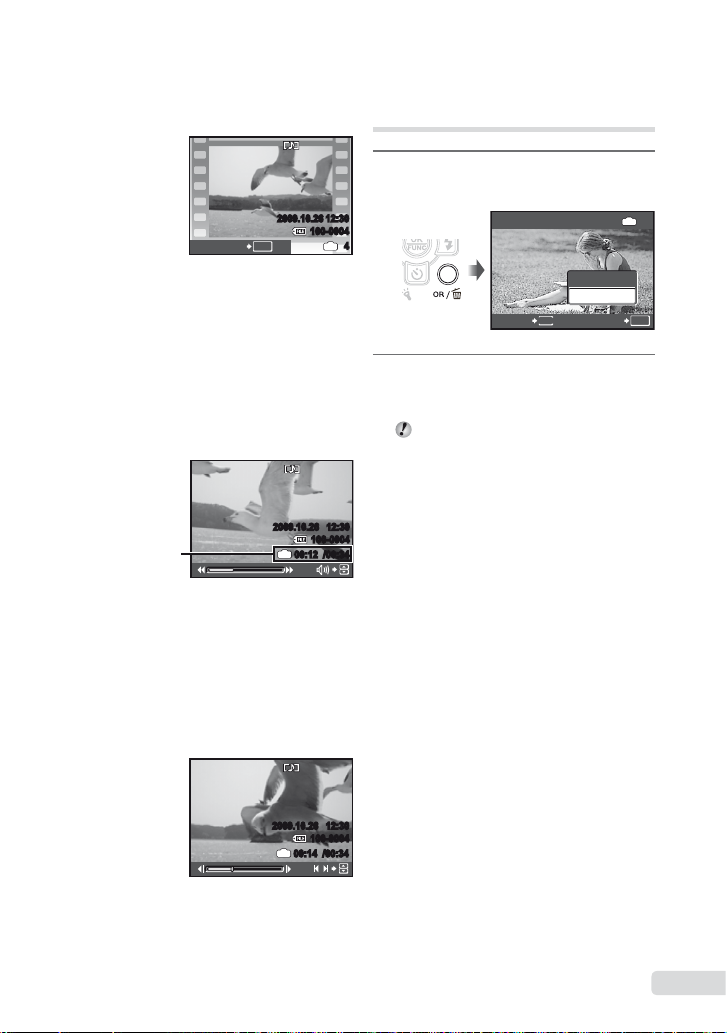
Prehrávanie videosekvencií
ERASE
NO
Zvoľte požadovanú videosekvenciu a stlačte
tlačidlo o.
2009.10.26 12:30
100-0004
MOVIE PLAY
Videosekvencia
OK
IN
Možnosti pri prehrávaní
videosekvencií
Hlasitosť: Počas prehrávania stláčajte
tlačidlá AB.
Rýchly posun dopredu/dozadu: Voľba
pomocou CD. Pri každom stlačení tlačidla
sa rýchlosť prehrávania mení v smere
stlačeného tlačidla, v poradí 2x, 20x a 1x
(štandardná rýchlosť).
Pauza: Stlačte tlačidlo o.
2009.10.26 12:30
100-0004
IN
Čas prehrávania/
Celkový
záznamový čas
Prvá (posledná) snímka/posun po
jednej snímke: Stlačením tlačidla A
počas pauzy prejdete na prvú snímku
a stlačením tlačidla B na poslednú snímku.
Stlačenim tlačidla C aktivujete prehrávanie
v opačnom smere a stlačením tlačidla D
aktivujete prehrávanie v normálnom smere.
Stlačením tlačidla o obnovíte normálne
prehrávanie.
Počas prehrávania
00:12/00:34
Vymazávanie snímok pri
prehliadaní (vymazanie
jednej snímky)
1
Zobrazte snímku, ktorú chcete
vymazať a stlačte tlačidlo D.
ERASE
4
2
Stlačením tlačidla A zvoľte
možnosť [YES] (áno) a stlačte
tlačidlo o.
Funkcia [K ERASE] (Str. 38)
MENU
YES
NO
IN
OK
SETCANCEL
Zastavenie prehrávania
videosekvencie
Stlačte tlačidlo m.
2009.10.26 12:30
IN
Počas pauzy
100-0004
00:14/00:34
/
SK
17
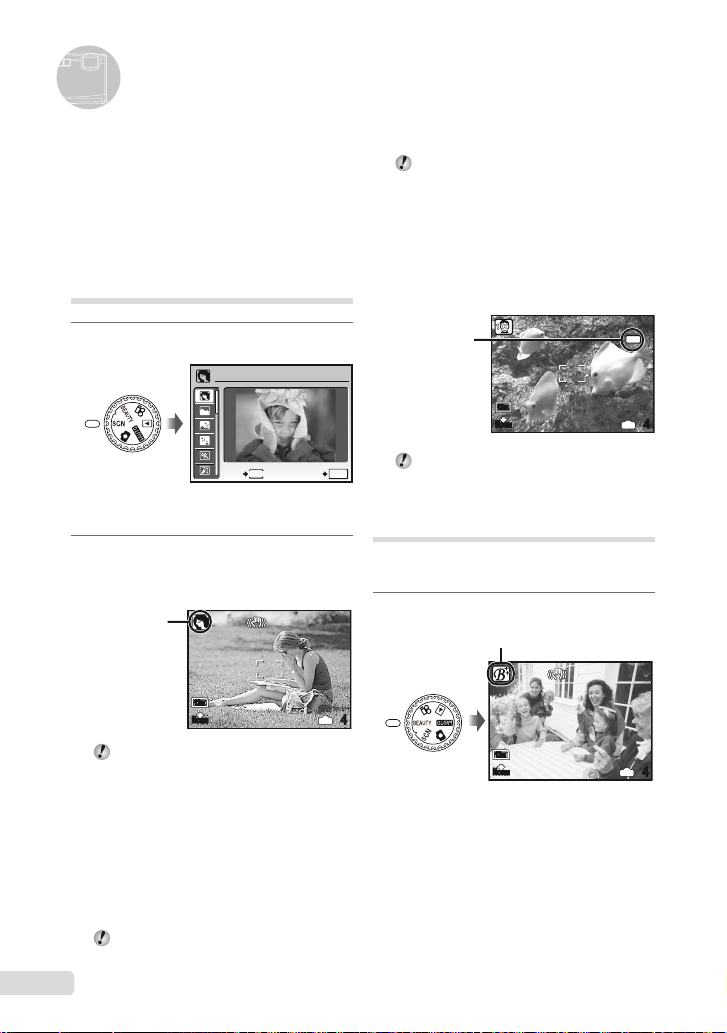
Používanie režimov snímania
V tejto časti sú opísané dostupné režimy
snímania. V závislosti od konkrétneho režimu
môžu byť niektoré nastavenia zmenené.
Podrobnejšie informácie o funkciách, ktoré je
možné upraviť nájdete v časti „Menu snímacích
funkcií“ na strane 27.
Používanie režimu vhodného
pre snímanú scénu (režim s)
1
Volič režimov nastavte na s.
PORTRAIT
MENU
EXIT
Keď podržíte stlačené tlačidlo E, zobrazí sa opis
●
zvoleného režimu.
2
Pomocou tlačidiel AB zvoľte
vhodný režim snímania pre danú
scénu a stlačte tlačidlo o.
Ikona zvoleného
scénického
režimu
12
M
N
ORM
Iný scénický režim môžete neskôr zvoliť
pomocou menu. [O s] (Str. 31)
Na snímanie fotografi í pod vodou
Zvoľte položku [T UNDERWATER
SNAPSHOT], [k UNDERWATER
WIDE1], [l UNDERWATER WIDE2]*1,
[H UNDERWATER MACRO].
*1
Keď je nastavená možnosť
[l UNDERWATER WIDE2], vzdialenosť
zaostrenia sa automaticky pevne nastaví
na hodnotu pribl. 5,0 m.
Pri prekročení hĺbky 3 m použite podvodné
puzdro.
18
SK
SET
„Dôležité informácie týkajúce sa odolnosti
voči vode a otrasom“ (Str. 65)
Na aretáciu vzdialenosti zaostrenia
pri snímaní pod vodou (aretácia AF)
Keď je zvolená možnosť [T UNDERWATER
SNAPSHOT], [k UNDERWATER WIDE1]
alebo [H UNDERWATER MACRO], stlačte
tlačidlo B.
^ symbol
12
M
N
ORM
OK
Na zrušenie znova stlačte tlačidlo B,
čím odstránite značku ^.
Vylepšenie odtieňa tváre
a textúry (b režim)
Fotoaparát vyhľadá tvár objektu a dá pokožke
hladký, priehľadný vzhľad pre vytvorenie snímky.
1
Nastavte volič režimov na b.
Indikátor režimu b
IN
4
12
M
N
ORM
AFL
IN
4
IN
4
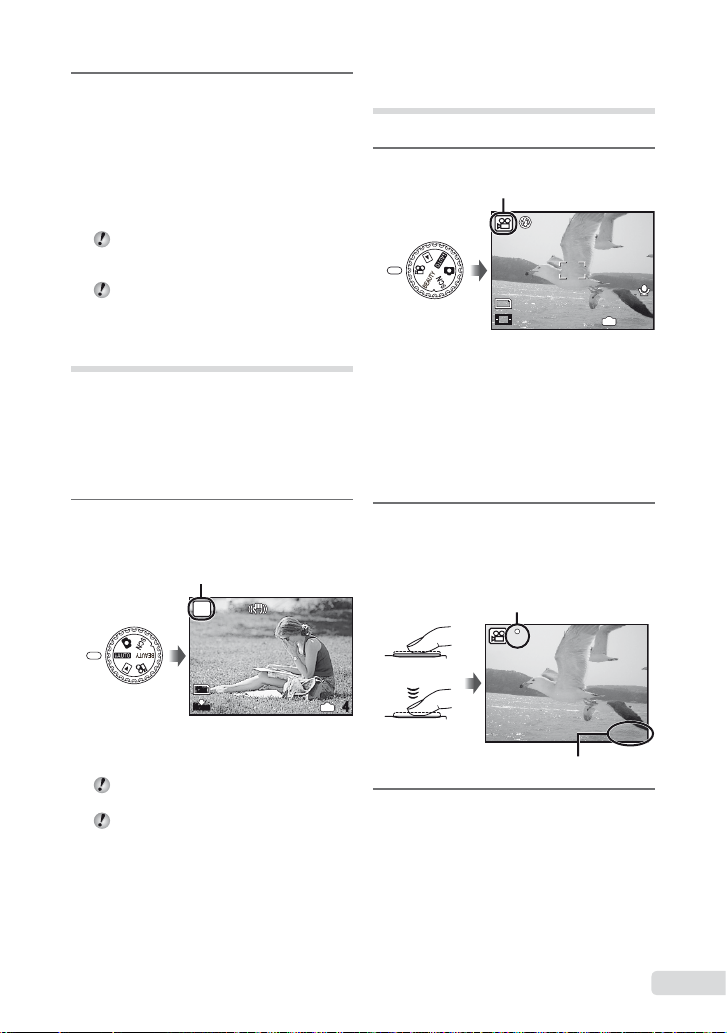
2
00:35
QVGA
15
00:34
REC
Namierte fotoaparát na snímaný
objekt. Skontrolujte oblasť v rámiku,
ktorý sa nachádza okolo tváre
rozpoznanej fotoaparátom a potom
stlačením spúšte nasnímajte záber.
Uloží sa upravená aj neupravená snímka.
●
Ak snímku nie je možné retušovať, uloží sa iba
●
neupravená snímka.
Pri niektorých objektoch sa snímok nemusí
zobraziť, jeho zobrazenie môže chvíľu trvať
alebo opravy nemusia byť dostatočné.
Nastavenie [IMAGE SIZE] retušovanej
snímky je obmedzené na [J] alebo menej.
Snímanie s automatickým
nastavením (režim A)
Fotoaparát automaticky zvolí optimálny
režim snímania pre danú scénu. Ide
o plne automatický režim, v ktorom môžete
jednoduchým stlačením spúšte snímať zábery
s najvhodnejším nastavením pre snímanú
scénu. Nastavenia v ponuke funkcie režimu
snímania nie sú dostuné v režime A.
1
Nastavte volič režimov na A.
Indikátor sa zmení na ikonu
scénického režimu zvoleného
fotoaparátom.
i
AUTO
12
M
N
ORM
Ak chcete zistiť, ktorý režim snímania fotoaparát
●
automaticky nastavil, stlačte spúšť do polovice
alebo stlačte tlačidlo g
V niektorých prípadoch fotoaparát nemusí
zvoliť požadovaný režim snímania.
Ak fotoaparát nedokáže určiť, ktorý je
optimálny režim, zvolený bude režim P.
IN
Snímanie videosekvencií
(režim n)
Spolu s videosekvenciou sa zaznamená aj zvuk.
1
Volič režimov nastavte na n.
Indikátor režimu A
QVGA
15
Použitie zoomu pri snímaní
videosekvencie
Počas snímania videosekvencií nie je
možné používať optický zoom.
Použite funkciu [DIGITAL ZOOM] (Str. 29).
Snímanie videosekvencií s použitím
digitálnej stabilizácie obrazu
[DIS MOVIE MODE] (Str. 30)
2
Stlačením spúšte do polovice
zdvihu zaostrite na objekt a jemným
dotlačením spúšte na doraz spustite
nahrávanie.
Pri snímaní svieti načerveno
REC
Stlačenie spúšte
do polovice
4
Úplné stlačenie
Zostávajúca dĺžka záznamu (Str. 64)
3
Jemným stlačením spúšte na doraz
zastavte nahrávanie.
IN
00:35
00:34
19
SK
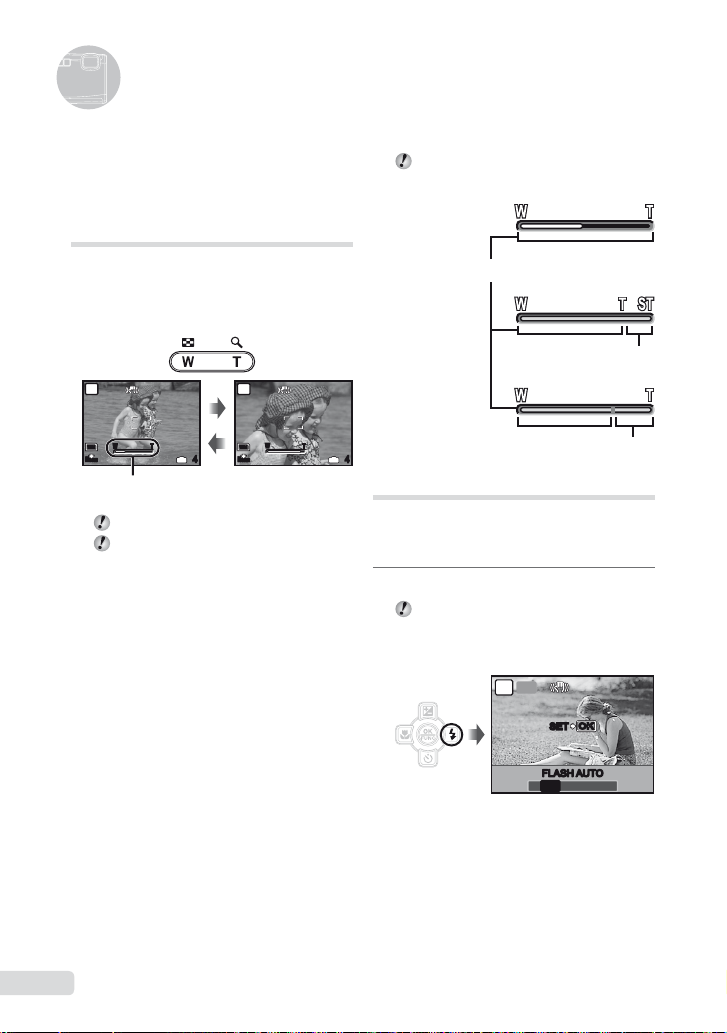
Používanie snímacích funkcií
Okrem veľkého množstva snímacích režimov
ponúka fotoaparát funkcie, ktoré rozširujú
možnosti snímania a výrazové výrazové
prostriedky fotografa.
Používanie optického zoomu
Pomocou tlačidla zoomu môžete meniť
priblíženie záberu.
Stlačenie tlačidla
širokouhlej pozície (W)
P
W T
12
M
N
ORM
Lišta zoomu
Optický zoom: 3,6 x, Digitálny zoom: 5,0 x.
Pri snímaní s priblížením záberu
odporúčame používať funkciu [IMAGE
STABILIZER] (statické snímky)/[DIS MOVIE
MODE] (videosekvencie) (Str. 30).
Zväčšenie snímaného objektu bez
zníženia kvality obrazu
[FINE ZOOM] (Str. 29)
Zväčšenie snímaného objektu
[DIGITAL ZOOM] (Str. 29)
Stlačenie tlačidla
teleskopickej pozície (T)
N
IN
4
P
W T
12
M
ORM
Podľa vzhľadu lišty zoomu je možné určiť, či
je aktívny jemný zoom alebo digitálny zoom.
Používanie
optického
zoomu
Rozsah optického zoomu
Používanie
jemného
zoomu
Rozsah jemného zoomu
Používanie
digitálneho
zoomu
IN
4
Rozsah digitálneho zoomu
Fotografovanie s bleskom
Podľa podmienok pri snímaní môžete
nastaviť najvhodnejší režim blesku a zhotoviť
požadovaný záber.
1
Stlačte tlačidlo #.
Keď je položka [TAP CONTROL] nastavená
na možnosť [ON], môžete fotoaparát
obsluhovať poklepaním na telo fotoaparátu.
[TAP CONTROL] (Str. 46)
AUTO
P
SET
OKOK
FLASH AUTO
! # $
AUTO
20
SK
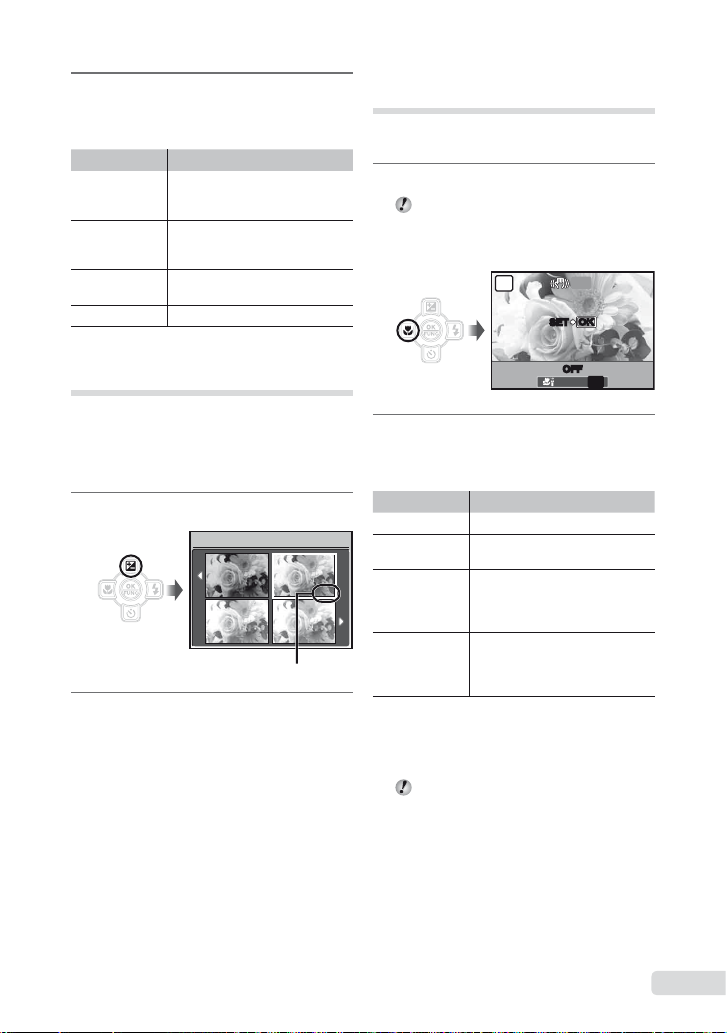
2
0.0
+0.3
+0.7
+1.0
Pomocou tlačidiel CD vyberte
požadovanú možnosť a stlačením
tlačidla o ju aktivujte.
Položka Popis
FLASH AUTO
REDEYE
FILL IN
FLASH OFF Blesk nepracuje.
Blesk pracuje automaticky pri
nízkom osvetlení alebo pri
protisvetle.
Blesk vyšle sériu predbleskov,
ktoré zamedzia vzniku efektu
červených očí.
Blesk pracuje nezávisle od
okolitého osvetlenia.
Fotografovanie zblízka
(snímanie v režime makro)
Táto funkcia umožňuje zaostriť a nasnímať
objekty z malej vzdialenosti.
1
Stlačte tlačidlo &.
Keď je položka [TAP CONTROL] nastavená
na možnosť [ON], môžete fotoaparát
obsluhovať poklepaním na telo fotoaparátu.
[TAP CONTROL] (Str. 46)
SET
OFFOFF
OKOK
P
Úprava jasu (kompenzácia
expozície)
Jas záberu môžete oproti štandardnému
jasu (so správnou expozíciou), nastaveného
fotoaparátom podľa režimu snímania (okrem
režimu A), upraviť tak, aby ste dosiahli
tmavšiu alebo svetlejšiu snímku.
1
Stlačte tlačidlo F.
EXPOSURE COMP.
0.0
+0.7
Hodnota kompenzácie expozície
2
Pomocou tlačidiel ABCD zvoľte
požadovaný jas snímky a stlačte
tlačidlo o.
2
Pomocou tlačidiel CD vyberte
požadovanú možnosť a stlačením
tlačidla o ju aktivujte.
Položka Popis
OFF Režim makro je vypnutý.
MACRO
+0.3
SUPER
*3
MACRO
+1.0
S-MACRO
*3*4
LED
*1
Keď je zoom v širokouhlej polohe (W).
*2
Keď je zoom v polohe telefoto (T).
*3
Zoom je automaticky nastavený na pevnú hodnotu.
*4
Citlivosť [ISO] (Str. 28) sa automaticky pevne
nastaví na možnosť [AUTO].
V režime [%] alebo [O] nie je možné
používať blesk (Str. 20) a zoom (Str. 20).
OFF
% &
OFF
Umožňuje snímať zo vzdialenosti
*1
(30 cm*2) od objektu.
od 10 cm
Umožňuje snímať zo vzdialenosti
od 2 cm od objektu. Objekty vo
vzdialenosti 50 cm alebo väčšej
nie je možné zaostriť.
LED osvetlenie dokáže pri stlačení
spúšte do polovice zdvihu osvetliť
oblasť vo vzdialenosti 7 až 20 cm
od objektívu.
SK
21
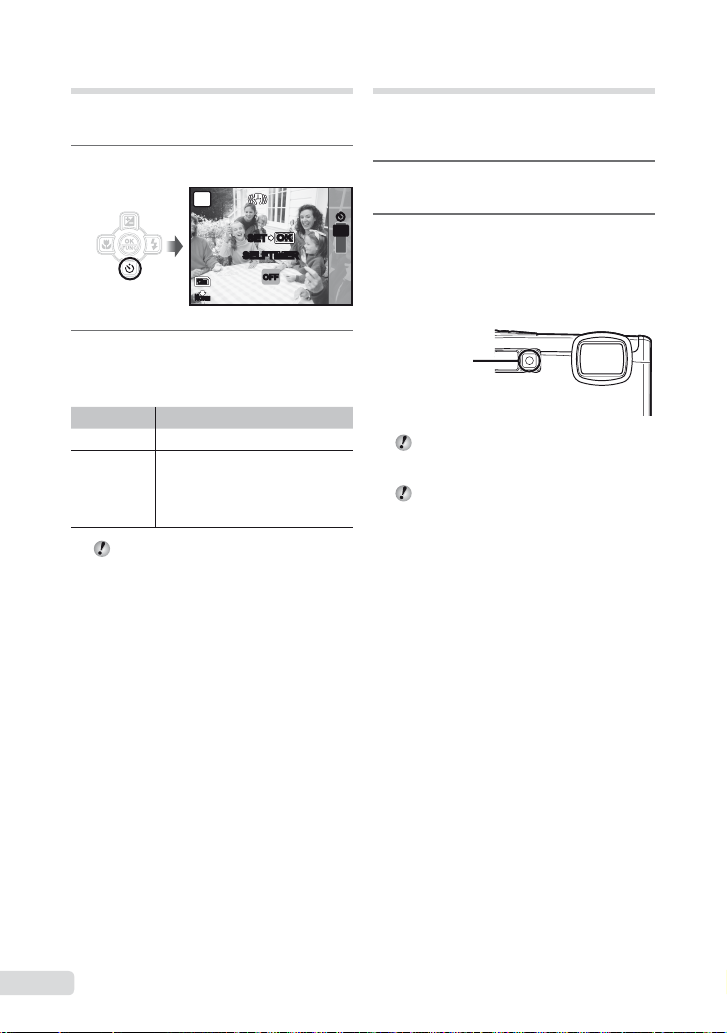
Používanie samospúšte
Po úplnom stlačení spúšte sa záber nasníma až
po určitom čase.
1
Stlačte tlačidlo Y.
P
SET
SELFTIMER
12
M
N
ORM
2
Pomocou tlačidla AB vyberte
OFF
požadovanú možnosť a stlačením
tlačidla o ju aktivujte.
Položka Popis
OFF Zrušenie samospúšte.
Najprv sa rozsvieti kontrolka
ON
samospúšte na približne 10 sekúnd,
potom bude blikať približne
2 sekundy a potom sa nasníma
záber.
Režim samospúšte sa automaticky zruší
po vytvorení jednej snímky.
Zrušenie aktivovanej samospúšte
Znova stlačte tlačidlo Y.
YYY
OFF
OKOK
Používanie LED osvetlenia
V tmavom prostredí vám pomocné LED
osvetlenie pomôže osveliť prostredie a vytvoriť
kompozíciu záberu.
1
Nastavte funkciu [LED ILLUMINATOR]
(Str. 46) na možnosť [ON].
2
Stlačte a podržte tlačidlo Y, až
ON
kým sa nerozsvieti pomocné LED
osvetlenie.
Ak vykonáte nejaký úkon, kým je LED osvetlenie
●
aktívne, bude svieti približne 90 sekúnd.
LED osvetlenie
Ak v priebehu približne 30 sekúnd
nevykonáte žiadny úkon, LED osvetlenie
zhasne.
Aj keď je fotoaparát vypnutý, ak je
tlačidlo Y stlačené dovtedy, kým sa
nerozsvieti LED osvetlenie, osvetlenie
bude svietiť 30 sekúnd.
Vypnutie LED osvetlenia
Stlačte a podržte tlačidlo Y, až kým
pomocné LED osvetlenie nezhasne.
22
SK
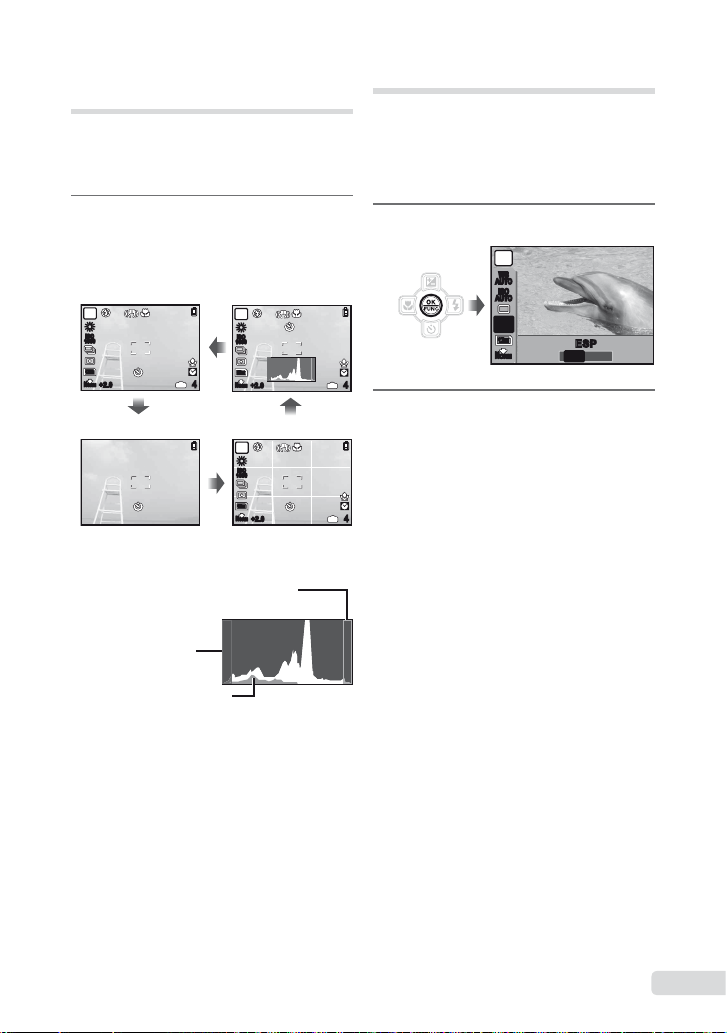
Voľba druhu informácií
zobrazovaných pri snímaní
Zobrazenie informácií na displeji môžete meniť
podľa situácie, napríklad keď chcete dosiahnuť
presnú kompozíciu záberu pomocou mriežky
na displeji.
1
Stlačte tlačidlo g
Po každom stlačení tlačidla sa zmení druh
●
zobrazených informácií, a to v nasledujúcom
poradí. „Displej v režime snímania“ (Str. 8)
Normálny režim
P
ISO
1600
12
M
N
ORM
+2.0
Žiadne informácie
Vysvetlivky k histogramu
Ak vysoké hodnoty vypĺňajú veľkú časť
rámčeka, záber bude príliš svetlý.
Ak vysoké hodnoty
vypĺňajú veľkú časť
rámčeka, záber
bude príliš tmavý.
Zelená oblasť znázorňuje
rozloženie svetla v strede
zobrazenia.
Histogram
P
ISO
1600
12
IN
M
N
ORM
4
+2.0
Mriežka
P
ISO
1600
12
M
N
ORM
+2.0
Používanie menu FUNC
Menu FUNC poskytuje možnosť pohotovo
vyvolať a nastavovať nasledujúce funkcie.
[WB] (Str. 28)•
[ISO] (Str. 28)•
[DRIVE] (Str. 28)•
1
Stlačte tlačidlo o.
IN
4
2
Pomocou tlačidiel AB zvoľte
funkciu a pomocou tlačidiel CD
zvoľte jej požadované nastavenie.
Potom stlačením tlačidla o
aktivujte zvolené nastavenie.
IN
4
[ESP/n] (Str. 29)•
[A IMAGE QUALITY] (Str. 27)•
P
WB
AUTO
ISO
AUTO
ESP
12
M
N
ORM
ESP
ESP
n
SK
23
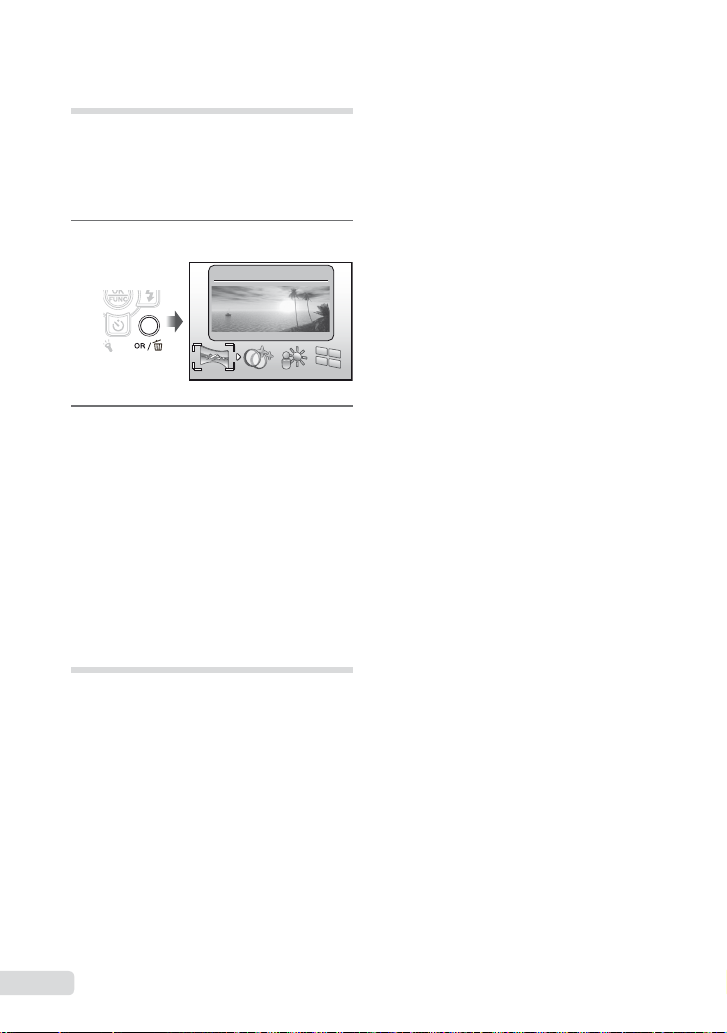
Rýchle vyvolanie a používanie
funkcií snímania
Rýchlo vyvolané a použité môžu byť nasledovné
funkcie menu.
[PANORAMA] (Str. 32)• [SHADOW ADJ] (Str. 30)•
[MAGIC FILTER]
• [MULTI WINDOW]
(Str. 34)
1
Stlačte tlačidlo o/D.
2
Pomocou tlačidiel CD vyberte
•
(Str. 24)
PANORAMA
požadovanú funkciu menu
a stlačením tlačidla o ju aktivujte.
Zobrazovanie ukážok efektov
(multiokno)
Zvolením niektorej z možností [ZOOM],
[EXPOSURE COMP.], [WB] alebo [ESP/n]
sa zobrazia 4 obrázky náhľadu, ktoré
odrážajú nastavené hodnoty zvolenej funkcie
snímania. Pomocou tlačidiel
požadovaný obraz a stlačte tlačidlo o.
ABCD
zvoľte
Zosvetlenie monitora
(Zosilnenie podsvietenia)
Stlačením a podržaním tlačidla o/D monitor
zosvetlíte. Pôvodný jas monitora sa obnoví,
ak po dobu 10 sekúnd neuskutočníte žiadnu
činnosť.
24
SK
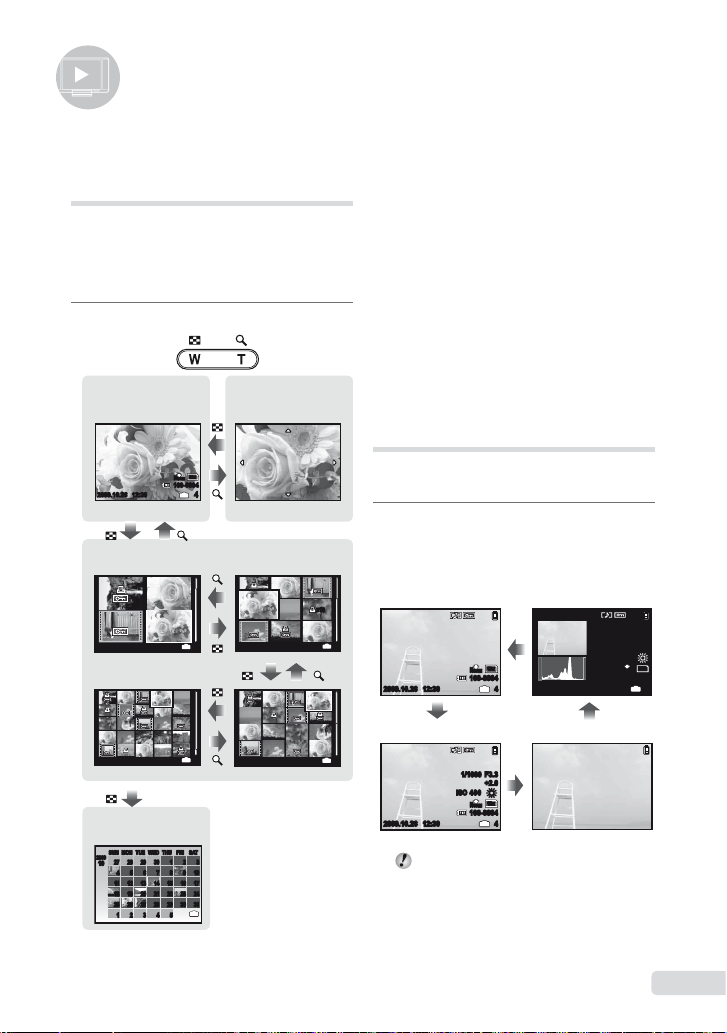
Používanie funkcií prehliadania
Zobrazenie ukážok, zobrazenie
kalendára a zväčšené
zobrazenie
Zobrazenie ukážok a zobrazenie kalendára
umožňuje rýchly výber požadovanej snímky.
Pri zväčšenom zobrazení (až s 10-násobným
zobrazením) môžete kontrolovať detaily na
snímke.
1
Stlačte tlačidlo zoomu.
Zobrazenie jednej
snímky
N
ORM
2009.10.26 12:30
100-0004
Zobrazenie ukážok
2009.10.26 4
12:30
2009.10.26 12:30 4
Zobrazenie
kalendára
SUN MON TUE WED THU FRI SAT
2009
27 28 29 30 1 2 3
10
4 5 6 7 8 9 10
11 12 13 14 15 16 17
18 19 20 21 22 23 24
25 27 28 29 30 31
26
1 2 3 4 5
12
M
IN
4
IN
IN
IN
Zväčšené
zobrazenie
x
10
2009.10.26 12:30
2009.10.26 12:30 4
Voľba snímky pri zobrazení ukážok
Pomocou tlačidiel ABCD zvoľte snímku
a stlačením tlačidla o zobrazte zvolenú
snímku na celom displeji.
Voľba snímok v zobrazení kalendára
Pomocou tlačidiel ABCD zvoľte dátum
a stlačením tlačidla o alebo stlačením
tlačidla zoomu T zobrazte snímky
zaznamenané vo zvolený dátum.
Posúvanie obrazu pri zväčšenom
zobrazení
Pomocou tlačidiel ABCD posúvajte
zobrazený výrez.
Voľba druhu zobrazených
informácií o snímke
Môžete zmeniť druh zobrazených informácií
o snímke.
1
Stlačte tlačidlo g
Po každom stlačení tlačidla sa zmení druh
●
zobrazených informácií o snímke, a to
v nasledujúcom poradí.
Normálny režim
IN
4
12
M
N
ORM
100-0004
ISO
IN
F3.31/1000
+2.0
400
N
ORM
100-0004
IN
12
M
2009.10.26 12:30 4
Podrobné
IN
2009.10.26 12:30 4
„Vysvetlivky k histogramu“ (Str. 23)
Histogram
ISO
2009.10.26 12:30
Žiadne informácie
1/1000
F3.3
+2.0
400
12
M
N
ORM
IN
4
SK
25
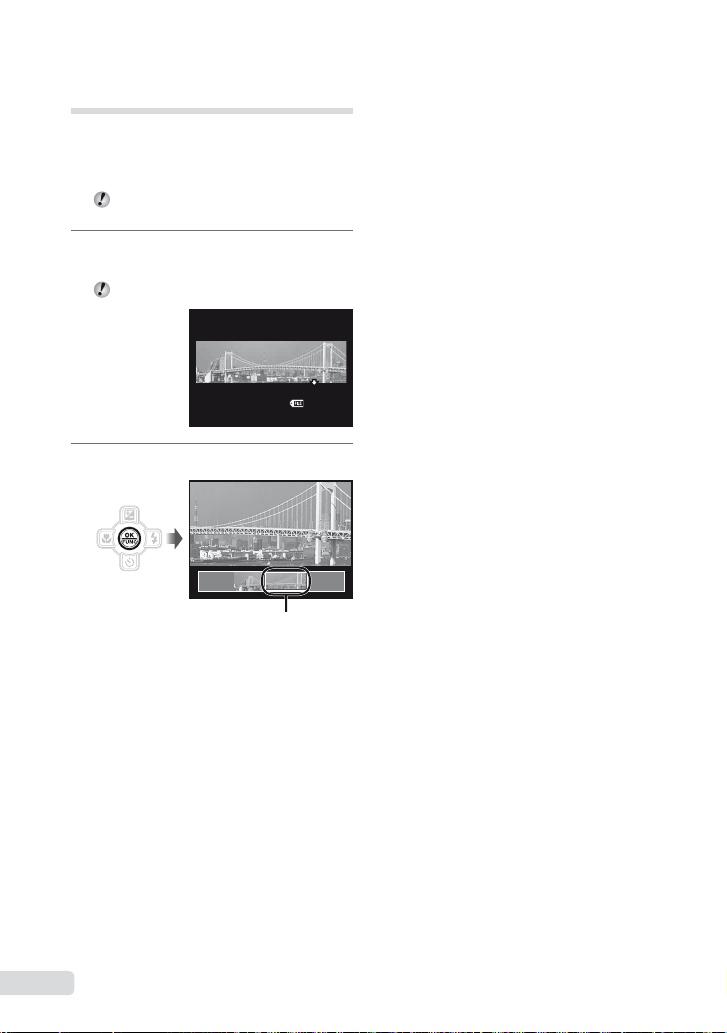
Prehliadanie panoramatických
snímok
Panoramatické snímky vytvorené prostredníct
vom funkcie [COMBINE IN CAMERA 1] alebo
[COMBINE IN CAMERA 2] môžete pri prehliadaní
posúvať.
„Vytváranie panoramatických snímok
[N PANORAMA]“ (Str. 32)
1
Počas prehliadania zvoľte
panoramatickú snímku.
„Prehliadanie snímok“ (Str. 16)
N
ORM
2009.10.26 12:30 2
2
Stlačte tlačidlo o.
Aktuálne zobrazenie
Obsluha prehliadania
panoramatických snímok
Priblíženie/vzdialenie: Stlačte tlačidlo zoomu.
Smer posúvania pri prehliadaní:
Tlačidlami ABCD posúvate
zobrazenie v smere stlačeného tlačidla.
Pauza: Stlačte tlačidlo o.
Obnovenie pôvodnej pozície
pri posúvaní: Stlačte tlačidlo o.
Zastavenie prehliadania: Stlačte
tlačidlo m.
100-0003
26
SK
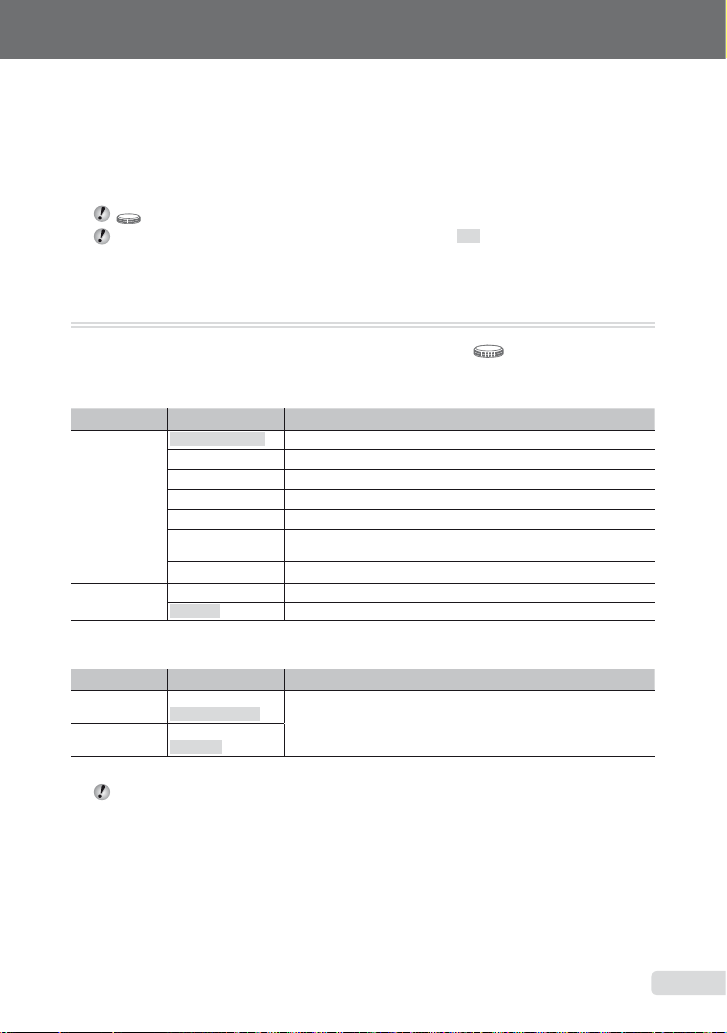
Postup pri nastavovaní funkcií si prečítajte v časti „Nastavovanie pomocou menu“ (Str. 3).
Menu snímacích funkcií
Keď je volič režimov v polohách na snímanie (A K s b A), môžete upravovať
nasledujúce nastavenia.
označuje pozície voliča režimov, v ktorých je možné nastaviť danú funkciu.
Východiskové nastavenie funkcie je zvýraznené sivým pozadím .
Voľba vhodnej kvality obrazu podľa aplikácie snímok [A IMAGE QUALITY]
(kvalita obrazu)
A IMAGE QUALITY
: A K s b A
Statické snímky
Vnorené menu 1 Vnorené menu 2 Aplikácia
IMAGE SIZE
COMPRESSION
12M (3968×2976)
5M (2560×1920)
3M (2048×1536)
2M (1600×1200)
1M (1280×960)
VGA (640×480)
16:9 (1920×1080)
FINE Snímanie vo vysokej kvalite.
NORMAL Snímanie v normálnej kvalite.
Vhodné na tlač snímok väčších než A3.
Vhodné na tlač snímok veľkosti A4.
Vhodné na tlač snímok do veľkosti A4.
Vhodné na tlač snímok veľkosti A5.
Vhodné pre tlač pohľadníc.
Použiteľné pre zobrazenie snímok na TV alebo použitie pre web
a posielanie e-mailom.
Vhodné na prehrávanie snímok na širokouhlom TV.
Videosekvencie
Vnorené menu 1 Vnorené menu 2 Aplikácia
IMAGE SIZE
FRAME RATE
*1
počet snímok za sekundu
VGA (640×480)/
QVGA (320×240)
N 30fps*1/
*1
O 15fps
„Počet snímok (fotografi í), ktoré možno uložiť/Dĺžka nepretržitého záznamu (videozáznamu)
vo vnútornej pamäti a na karte xD-Picture Card“ (Str. 64)
Zvoľte si vhodnú kvalitu obrazu danú rozlíšením a snímkovou
frekvenciou. Čím vyššia je snímková frekvencia, tým je obraz
plynulejší.
SK
27

Nastavenie prirodzenej farebnosti [WB]
(vyváženie bielej)
B CAMERA MENU X WB
: K s b A
Vnorené menu 2 Aplikácia
AUTO
5
3
1
w
x
y
Fotoaparát automaticky
nastavuje vyváženie bielej
podľa snímanej scény.
Na snímanie vonku pod jasnou
oblohou
Na snímanie vonku pod
zamračenou oblohou
Na fotografovanie pri svetle
žiarovky
Na snímanie pri žiarivkovom
svetle imitujúcom denné svetlo
(osvetlenie v domácnosti a pod.)
Na snímanie pri neutrálnom
žiarivkovom svetle (stolové
lampy a pod.)
Na fotografovanie pri
bielom žiarivkovom svetle
(v kanceláriách a pod.)
Nastavenie citlivosti [ISO]
B CAMERA MENU X ISO
: K
Skratka organizácie pre štandardizáciu.
Štandardy ISO určujú citlivosť digitálnych
fotoaparátov a fi lmov, preto sa pre
stanovenie citlivosti používajú kódy,
ako napr. „ISO 100“.
Ak nastavíte nízku hodnotu ISO, fotoaparát
bude mať nižšiu citlivosť, no pri dobrom
osvetlení budete môcť vytvárať ostré
snímky. Vyššie hodnoty znamenajú vyššiu
citlivosť a možnosť snímať s krátkym
expozičným časom aj pri slabom osvetlení.
Vyššia citlivosť má však za následok
zvýšenie miery elektrostatického šumu
a tým zrnité podanie snímok.
Vnorené menu 2 Aplikácia
AUTO
HIGH ISO AUTO
64/100/200/400/
800/1600
Fotoaparát automaticky nastavuje
citlivosť podľa snímanej scény.
V porovnaní s režimom [AUTO]
použije fotoaparát vyššiu
citlivosť, čím sa minimalizuje
rozostrenie spôsobené pohybom
snímaného objektu alebo chvením
fotoaparátu.
Keď manuálne nastavíte ISO
(citlivosť), bude pevne nastavená.
Sekvenčné snímanie s podržaním
spúšte [DRIVE]
B CAMERA MENU X DRIVE
: K s
Vnorené menu 2 Aplikácia
o
*1
j
W
*1
Rýchlosť snímania sa odlišuje v závislosti od
nastavenia [A IMAGE QUALITY] (Str. 27).
Ak zvolíte nastavenie [j], nebude možné
Ak zvolíte nastavenie [W], blesk sa pevne
Ak zvolíte nastavenie [W], nastavenie
Pri každom stlačení spúšte sa
nasníma jeden záber.
Sekvenčné snímanie. Zaostrenie,
jas (expozícia) a vyváženie bielej
sa aretujú pri prvej snímke.
Sekvenčné snímanie pri vyššej
rýchlosti než [j].
použiť funkciu [R] (nahrávanie zvuku) (p. 30).
nastaví na možnosť [$] (FLASH OFF)
a citlivosť [ISO] na možnosť [AUTO].
veľkosti snímky [IMAGE SIZE] bude môcť
byť maximálne [I]. Okrem toho, funkcie
[FINE ZOOM] (Str. 29), [DIGITAL ZOOM]
(Str. 29) a [R] (nahrávanie zvuku) (Str. 30)
nebudú k dispozícii.
28
SK
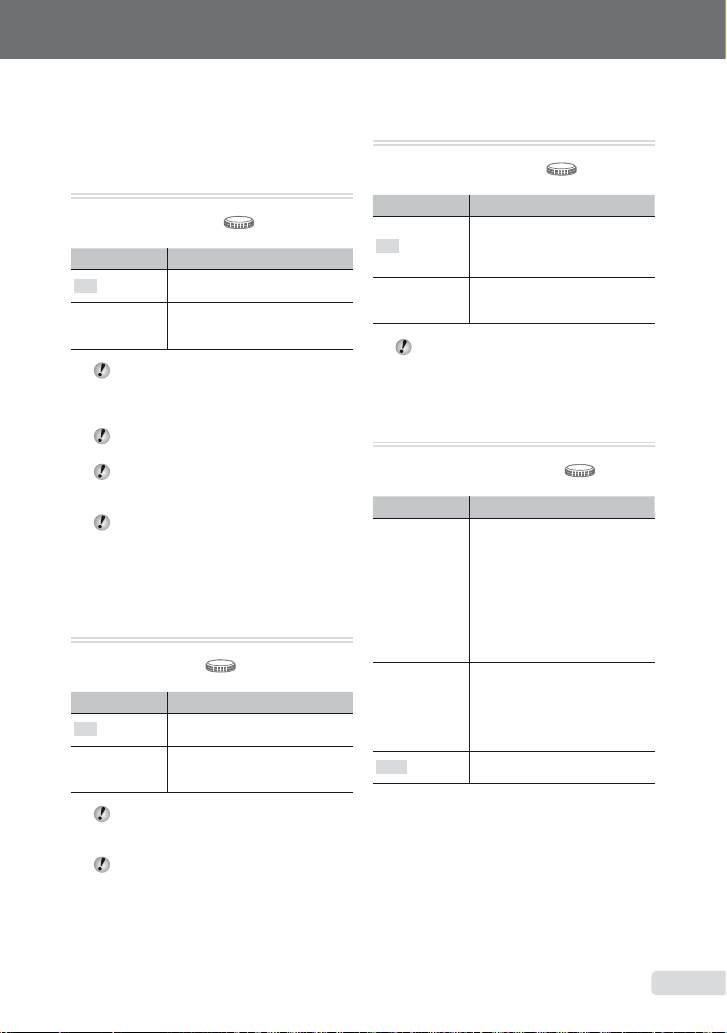
Postup pri nastavovaní funkcií si prečítajte v časti „Nastavovanie pomocou menu“ (Str. 3).
Snímanie s väčším priblížením
než umožňuje optický zoom, bez
zníženia kvality obrazu [FINE ZOOM]
(jemný zoom)
B CAMERA MENU X FINE ZOOM
: K s b
Vnorené menu 2 Aplikácia
OFF
ON
Pri snímaní bude možné použiť len
optický zoom.
Pri snímaní môžete spoločne
používať optický zoom a orezávanie
obrazu (približne 22x (max.)).
Táto funkcia nespôsobuje pokles kvality
obrazu vzhľadom na to, že neprevádza
údaje s menším počtom obrazových bodov
na údaje s väčším počtom bodov.
Ak nastavíte možnosť [ON], nastavenie
[IMAGE SIZE] môže byť len [H] alebo nižšie.
Táto funkcia nie je k dispozícii, keď je
funkcia [DIGITAL ZOOM] nastavená na
možnosť [ON].
Táto funkcia nie je k dispozícii, keď je aktívna
funkcia [% SUPER MACRO] (Str. 21) alebo
[O S-MACRO LED] (Str. 21).
Snímanie s väčším priblížením než
umožňuje optický zoom [DIGIT AL ZOOM]
B CAMERA MENU X DIGITAL ZOOM
: K s b A
Vnorené menu 2 Aplikácia
OFF
ON
Pri snímaní bude možné použiť len
optický zoom.
Pri snímaní môžete spoločne
používať optický zoom a digitálny
zoom (približne 18x (max.)).
Táto funkcia nie je k dispozícii, keď je
funkcia [FINE ZOOM] nastavená na
možnosť [ON].
Táto funkcia nie je k dispozícii, keď je
aktívna funkcia [% SUPER MACRO]
(Str. 21) alebo [O S-MACRO LED]
(Str. 21).
Voľba rozsahu merania jasu [ESP/n]
B CAMERA MENU X ESP/n
: K s A
Vnorené menu 2 Aplikácia
ESP
n (bodové)
Ak je zvolená možnosť [ESP] a snímate
Pri snímaní sa nastaví optimálny
jas celého záberu. (Fotoaparát
meria jas samostatne v strede
záberu a v okolí.)
Pri osvetlení záberu protisvetlom
fotoaparát nasníma objekt v strede
záberu.
v silnom protisvetle, môže sa stať, že stred
záberu bude tmavý.
Voľba oblasti zaostrenia [AF MODE]
B CAMERA MENU X AF MODE
: K s
Vnorené menu 2 Aplikácia
FACE DETECT
iESP
SPOT
*1
Pri snímaní niektorých objektov sa rámik nemusí
objaviť, alebo sa môže objaviť až po určitom čase.
Toto nastavenie je vhodné na
snímanie ľudí. (Fotoaparát
automaticky vyhľadá tvár a na
displeji zobrazí okolo nej rámik.)
Stlačte spúšť do polovice zdvihu.
*1
Keď fotoaparát zaostrí na tvár,
zobrazí sa zelený rámček AF.
Ak je rámček AF oranžový,
znamená to, že fotoaparát
zaostril na iný objekt než tvár.
Umožňuje vám to nastaviť
požadovanú kompozíciu bez toho,
aby ste sa museli starať o oblasť
zaostrenia. Fotoaparát nájde
objekt, na ktorý treba zaostriť
a automaticky naň zaostrí.
Fotoaparát zaostrí na objekt,
ktorý sa nachádza v rámiku AF.
SK
29
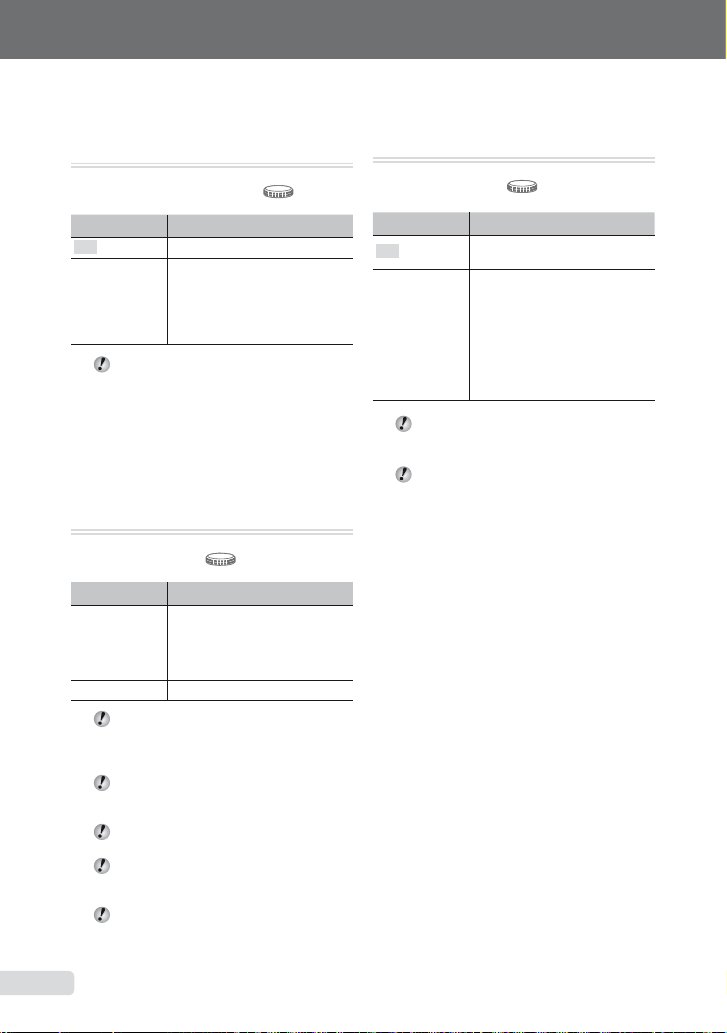
Nahrávanie zvuku pri snímaní
statických snímok [R]
B CAMERA MENU X R
Vnorené menu 2 Aplikácia
OFF Zvuk sa nenahráva.
Fotoaparát po nasnímaní záberu
automaticky spustí nahrávanie
ON
zvuku v trvaní približne 4 sekundy.
Pomocou tejto funkcie môžete
k snímkam napríklad pridávať
hlasové poznámky.
Pri nahrávaní namierte mikrofón (Str. 6)
na zdroj zvuku, ktorý chcete nahrať.
Zníženie miery rozmazania spôsobenej
chvením fotoaparátu pri snímaní
[IMAGE STABILIZER] (statické snímky)/
[DIS MOVIE MODE] (digitálny stabilizátor
obrazu pre videosekvencie)
B CAMERA MENU X IMAGE STABILIZER/
DIS MOVIE MODE
: K s b A
Vnorené menu 2 Aplikácia
Stabilizátor obrazu je vypnutý.
Túto možnosť odporúčame, keď
OFF
ON
30
SK
je fotoaparát upevnený na statíve
alebo je položený na inej stabilnej
podložke.
Stabilizátor obrazu je zapnutý.
Funkcia [IMAGE STABILIZER] (statické
snímky) má východiskové nastavenie
[ON] a funkcia [DIS MOVIE MODE]
(pre videosekvencie) [OFF].
Keď je [IMAGE STABILIZER] (statické
snímky) nastavený na [ON], môžu sa pri
stlačení spúšte ozvať vo fotoaparáte zvuky.
Pri veľmi silnom chvení fotoaparátu nemusí
byť stabilizácia obrazu účinná.
Ak je expozičný čas veľmi dlhý, napríklad pri
snímaní v noci, stabilizácia obrazu nemusí
byť účinná.
Ak snímate s funkciou [DIS MOVIE MODE]
(videosekvencie) nastavenou na možnosť
[ON], snímka sa pred uložením zobrazí
zväčšená.
: K s
Zosvetlenie objektu v protisvetle
[SHADOW ADJ]
B CAMERA MENU X SHADOW ADJ
: K s b A
Vnorené menu 2 Aplikácia
OFF
ON
Pri snímaní niektorých objektov sa rámik
Ak je zvolená možnosť [ON], položka
Snímanie bez použitia
[SHADOW ADJ].
Fotoaparát vyhľadá tvár snímanej
osoby, ktorá kvôli protisvetlu
pôsobí tmavšie a zvýši jas.
(Namierte fotoaparát na snímaný
objekt. Skontrolujte oblasť
v rámiku, ktorý sa nachádza okolo
tváre rozpoznanej fotoaparátom
a potom stlačením spúšte
nasnímajte záber).
nemusí objaviť alebo sa môže objaviť až
po určitom čase.
[ESP/n] (Str. 29) sa automaticky
pevne nastaví na možnosť [ESP]
a položka [AF MODE] (Str. 29) sa
automaticky pevne nastaví na možnosť
[FACE DETECT].
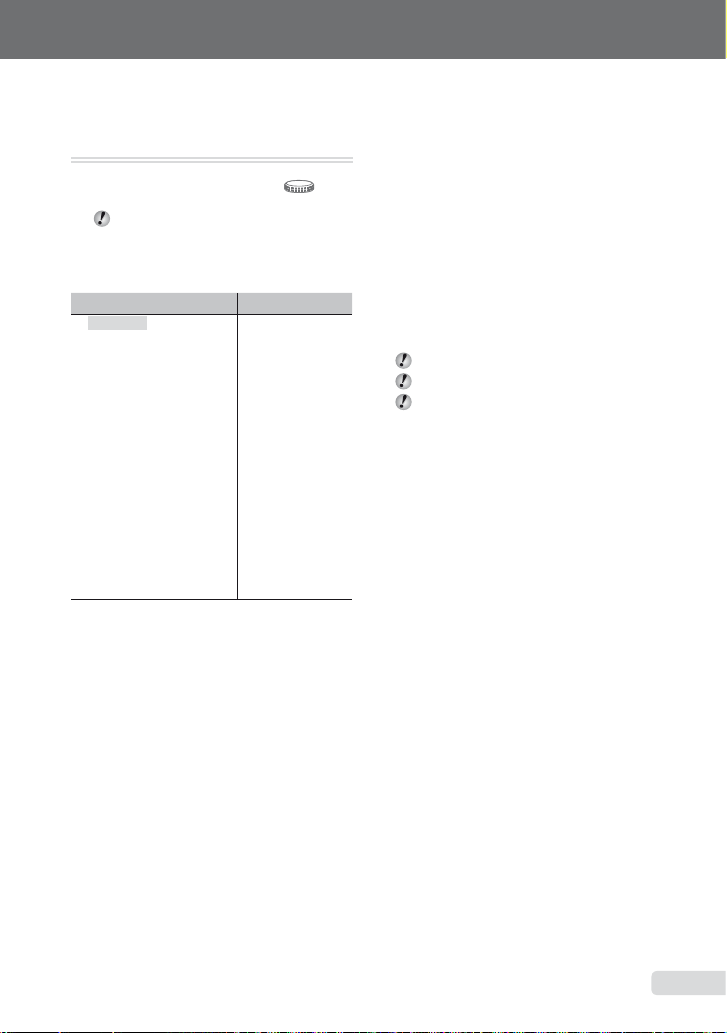
Postup pri nastavovaní funkcií si prečítajte v časti „Nastavovanie pomocou menu“ (Str. 3).
Voľba scénického režimu podľa
podmienok snímania [O s]
O s
: s
V režime s sú naprogramované
optimálne nastavenia snímania pre
konkrétne typy snímaných scén. Preto
v niektorých z týchto režimov nie je možné
meniť nastavenia.
Vnorené menu 1 Aplikácia
B PORTRAIT/
F LANDSCAPE/
G NIGHT SCENE
M NIGHT+PORTRAIT
C SPORT/
N INDOOR/
W CANDLE
R SELF PORT AIT/
S SUNSET
X FIREWORKS
V CUISINE/
d DOCUMENTS/
q BEACH & SNOW/
T UNDERWA TER
SNAPSHOT/
k UNDERWA TER WIDE1/
l UNDERWA TER WIDE2/
H UNDERWA TER MACRO/
Y PRE-CAPTURE MOVIE/
aSNOW
*1
Ak je objekt tmavý, automaticky sa aktivuje redukcia
šumu. Tým sa čas snímania približne zdvojnásobí
a v tomto čase nie je možné vytvárať žiadne ďalšie
snímky.
Snímanie so zvoleným režimom
„Používanie režimu snímania vhodného
pre snímanú scénu (režim s)“ (Str. 18)
*1
/
*1
/
*1
/
*1
/
*1
/
Fotoaparát nasníma
záber s nastaveniami
vhodnými pre daný
typ scény.
Zachytenie skvelých okamihov
(režim [YPRE-CAPTURE MOVIE])
1 Pomocou tlačidiel AB zvoľte položku
[YPRE-CAPTURE MOVIE] a stlačte
tlačidlo o.
Funkciu budete môcť pri snímaní použiť
●
okamžite po jej zvolení.
2 Stlačením spúšte spustite snímanie
videosekvencie.
●
Nasníma sa 7-sekundová videosekvencia,
vrátane 2 sekúnd záznamového času pred
stlačením spúšte.
●
Pri snímaní videosekvencií môžete používať
optický zoom a automatické zaostrovanie.
Zvuk sa nenahráva.
Rámik AF sa na displeji nezobrazuje.
Pre položku [IMAGE SIZE] zvoľte možnosť
[VGA] alebo [QVGA] a pre položku [FRAME
RATE] zvoľte možnosť [N 30fps] alebo
[O 15fps].
Snímanie poklepaním na telo
fotoaparátu (režim [aSNOW])
1 Zvoľte funkciu [aSNOW] a potom stlačte
tlačidlo o.
Automaticky sa aktivuje funkcia [TAP
●
CONTROL] (Str. 46) a fotoaparát budete môcť
obsluhovať poklepaním na telo fotoaparátu.
2 Dvakrát poklepte na fotoaparát na jeho
zadnej strane.
Aktivuje sa samospúšť [SELFTIMER] a po
●
uplynutí 2 sekúnd sa automaticky nasníma
záber.
SK
31

Vytváranie panoramatických snímok
[N PANORAMA]
N PANORAMA
: K s
Snímanie s použitím funkcie
[COMBINE IN CAMERA 1]
1 Stlačením spúšte nasnímajte prvý záber.
2 Fotoaparát mierne posuňte v smere
nasledujúceho záberu.
Vnorené menu 1 Aplikácia
Fotoaparát nasníma tri zábery
a ich kombináciou vytvorí
panoramatickú snímku. Používateľ
COMBINE IN
CAMERA 1
COMBINE IN
CAMERA 2
COMBINE IN PC
*1
Nie je k dispozícii v režime s (Str. 18).
len vytvorí kompozíciu záberov
tak, aby sa rámiky a ukazovatele
*1
prekrývali, a fotoaparát uvoľní
uzávierku. Pri panoramatickom
snímaní sú funkcie snímania
prednastavené na optimálne
hodnoty.
Fotoaparát nasníma tri zábery
a ich kombináciou vytvorí
panoramatickú snímku. Používateľ
*1
s pomocou vodiaceho rámika
vytvorí kompozíciu záberov
a manuálne uvoľní uzávierku.
Nasnímané zábery sa
skombinujú do panoramatickej
snímky prostredníctvom
softvéru OLYMPUS Master 2
na dodanom disku CD-ROM.
Zábery sa nasnímajú s posledným
nastavením [ISO] alebo [O SCENE
MODE] (okrem niektorých
scénických režimov).
Nastavenie [A IMAGE QUALITY] (Str. 27)
nie je možné zmeniť.
Zaostrenie, expozícia (Str. 21), nastavenie
zoomu (Str. 20) a vyváženie bielej [WB]
(Str. 28) sa aretujú pri prvej snímke.
Blesk (Str. 20) je pevne nastavený na
režim $ (FLASH OFF).
Panoramatické snímky môžete upravovať
len pomocou funkcií [SHADOW ADJ]
(Str. 30), [COLOR EDIT] (Str. 36).
„Prehliadanie panoramatických snímok“
(Str. 26)
Značka cieľa
Ukazovateľ
3 Fotoaparát držte priamo a pomaly ho
posúvajte. Keď sa ukazovateľ a rámik
prekryjú, prestaňte fotoaparát posúvať.
Fotoaparát automaticky uvoľní uzávierku.
●
Ak chcete skombinovať len dva zábery,
pred nasnímaním tretieho záberu stlačte
tlačidlo o.
4 Tretí záber nasnímajte rovnako ako je
to opísané v kroku 3.
●
Po nasnímaní tretieho záberu fotoaparát
automaticky zábery spracuje a následne
zobrazí vytvorenú panoramatickú snímku.
Ak chcete počas snímania zrušiť
vytváranie panoramatickej snímky,
stlačte tlačidlo m.
Keď sa uzávierka automaticky neuvoľní,
vyskúšajte použiť možnosti [COMBINE
IN CAMERA 2] alebo [COMBINE IN PC].
MENU
CANCEL
Ukážka spojenia záberov zľava
MENU
CANCEL
SAVE
doprava
SAVE
OK
OK
32
SK

Postup pri nastavovaní funkcií si prečítajte v časti „Nastavovanie pomocou menu“ (Str. 3).
Snímanie s použitím funkcie
[COMBINE IN CAMERA 2]
1 Pomocou CD zvoľte smer spájania
snímok.
Smer, kde sa
nadpojí ďalší
záber
MENU
CANCEL
2 Stlačením spúšte nasnímajte prvý záber.
Zobrazí sa referenčný vodiaci rámik.
●
Vodiaci rámik
Oblasť spojenia
MENU
CANCEL
1. záber
3 Druhý záber nasnímajte tak, aby sa
oblasť, kde sa majú zábery spojiť,
prekrývala s vodiacim rámikom.
CANCEL
MENU
4 Stlačením spúšte nasnímajte druhý záber.
Ak chcete skombinovať len dva zábery,
pred nasnímaním tretieho záberu stlačte
tlačidlo o.
5 Tretí záber nasnímajte rovnako ako je
to opísané v krokoch 3 až 4.
Po nasnímaní tretieho záberu fotoaparát
●
automaticky zábery spracuje a následne
zobrazí vytvorenú panoramatickú snímku.
Ak chcete počas snímania zrušiť
vytváranie panoramatickej snímky,
stlačte tlačidlo m.
Snímanie s použitím funkcie
[COMBINE IN PC]
1 Pomocou ABCD zvoľte smer spájania
snímok.
2 Stlačením spúšte vytvorte prvú snímku
a potom vytvorte kompozíciu druhej
snímky.
●
S pomocou vodiaceho rámika vytvorte
kompozíciu záberu tak, aby sa dva susediace
zábery prekrývali.
3 Opakujte krok 2, až kým nenasnímate
požadovaný počet snímok, a nakoniec
stlačte tlačidlo o.
Keď sa zobrazí symbol g, nemôžete
ďalej snímať. Panoráma sa môže skladať
maximálne z 10 snímok.
Podrobný postup pri vytváraní
panoramatických snímok nájdete
v pomocníkovi programu OLYMPUS
Master 2.
MENU
CANCEL
Kompozícia druhého záberu
SAVE
OK
33
SK

Obnovenie východiskových nastavení
funkcií snímania [D RESET]
D RESET
: A K s b A
Vnorené menu 1 Aplikácia
YES
NO
Obnoví sa východiskové nastavenie
nasledujúcich funkcií v menu.
Blesk (Str. 20)
•
Kompenzácia expozície (Str. 21)
•
Makro (Str. 21)
•
Samospúšť (Str. 22)
•
[A IMAGE QUALITY] (Str. 27)
•
Funkcie v menu
•
[B CAMERA MENU]
(Str. 28 až 30)
Zostanú platné aktuálne
nastavenia.
Snímanie so špeciálnymi efektmi
[Q MAGIC FILTER]
Q MAGIC FILTER
1 Pomocou tlačidiel ABCD zvoľte
požadovaný efekt a stlačte tlačidlo o.
: K
34
SK

Postup pri nastavovaní funkcií si prečítajte v časti „Nastavovanie pomocou menu“ (Str. 3).
Menu funkcií prehliadania, úprav a tlače
Východiskové nastavenie funkcie je zvýraznené sivým pozadím .
Keď je volič režimov nastavený v polohe q, môžete upravovať nastavenia.
Automatické prehliadanie [G SLIDESHOW] (prezentácia)
G SLIDESHOW
Vnorené menu 1 Vnorené menu 2 Vnorené menu 3 Aplikácia
ALL/
STILL PICTURE/
MOVIE/
CALENDAR
*1
Len ak je vo vnorenom menu 1 zvolená položka [STILL PICTURE].
*2
Len ak je vo vnorenom menu 1 zvolená položka [CALENDAR].
NORMAL*1/
*1
FADER
*1
/dátum
ZOOM
/SLIDE*1/
*2
OFF/1/2
Spustenie prezentácie
Keď po stlačení tlačidla o nastavíte hudbu v pozadí [BGM], spustí sa prezentácia. Ak chcete
prezentáciu zastaviť, stlačte tlačidlo o alebo m.
Hudbu v pozadí [BGM] nie je možné nastaviť, keď je funkcia [F SILENT MODE] (Str. 47) nastavená
na možnosť [ON].
Retušovanie snímok [H PERFECT FIX]
H PERFECT FIX
V závislosti od snímky nemusia byť opravy
dostatočné.
Retušovaním sa môže znížiť rozlíšenie
snímky.
Vnorené menu 1 Aplikácia
ALL
SHADOW ADJ
REDEYE FIX
1 Pomocou tlačidiel AB zvoľte
2 Pomocou tlačidiel CD zvoľte snímku,
Použijú sa súčasne funkcie
[SHADOW ADJ] aj [REDEYE FIX].
Zosvetlia sa iba miesta, ktoré
sú tmavé kvôli protisvetlu alebo
nedostatočnému osvetleniu.
Retušuje sa červené zafarbenie
očí spôsobené bleskom.
požadovaný spôsob korekcie snímky
a stlačte tlačidlo o.
ktorú chcete retušovať a stlačte
tlačidlo o.
Retušovaná snímka sa uloží ako samostatná
●
snímka.
Môžete zvoliť obsah prezentácie, druh prechodového
efektu ([TYPE]) použitého medzi jednotlivými
snímkami a nastaviť hudbu v pozadí ([BGM]).
Retušovanie pokožky a očí
[M BEAUTY FIX]
M BEAUTY FIX
V závislosti od snímky nemusia byť opravy
dostatočné.
Vnorené
menu 1
ALL ―
CLEAR
SKIN
SPARKLE
EYE
DRAMATIC
EYE
1 Pomocou tlačidiel AB zvoľte
2 Pomocou tlačidiel CD zvoľte snímku,
Vnorené
menu 2
SOFT/AVG/
HARD
―
―
požadovaný spôsob korekcie snímky
a stlačte tlačidlo o.
Aplikácia
Použijú sa súčasne
funkcie [CLEAR SKIN],
[SPARKLE EYE]
a [DRAMATIC EYE].
Pokožka bude vyzerať
hladko a priehľadne.
Z 3 úrovní zvoľte
požadovaný efekt.
Zlepší kontrast očí.
Zväčší oči snímanej
postavy.
ktorú chcete retušovať, a stlačte tlačidlo o.
Retušovaná snímka sa uloží ako
●
samostatná snímka.
SK
35

Keď je zvolená funkcia [CLEAR SKIN]
Pomocou tlačidiel AB zvoľte úroveň
retušovania a stlačte tlačidlo o.
CLEAR SKIN
SOFT
AVG
HARD
MENU
BACK SET
Zmena farebného podania snímky
[COLOR EDIT]
I EDIT X COLOR EDIT
Vnorené menu 2 Aplikácia
Black & white Záber sa zmení na čierno-biely.
Sepia
Saturation (hard) Zvýši sa sýtosť farieb záberu.
OK
Saturation (soft)
Farby záberu sa zmenia na
odtiene sépiovej hnede.
Mierne sa zvýši sýtosť farieb
záberu.
Zmena veľkosti obrazu [Q]
I EDIT X Q
Vnorené menu 2 Aplikácia
C 640 × 480
E 320 × 240
1 Pomocou tlačidiel CD zvoľte
2 Pomocou tlačidiel AB zvoľte veľkosť
Snímka so zvolenou veľkosťou sa uloží ako
●
samostatná snímka.
Zo snímky s vysokým rozlíšením
sa vytvorí samostatná snímka
s nižším rozlíšením, vhodná na
odoslanie e-mailom alebo na
iné účely.
požadovanú snímku.
snímky a stlačte tlačidlo o.
Orezávanie snímky [P]
I EDIT X P
1 Pomocou tlačidiel CD zvoľte snímku
a stlačte tlačidlo o.
2 Pomocou tlačidla zoomu nastavte
veľkosť orezanej oblasti a pomocou
tlačidiel ABCD zvoľte polohu výrezu.
Výrez
W
T
3 Stlačte tlačidlo o.
Upravená snímka sa uloží ako samostatná
●
snímka.
SET
OK
Sepia
COLOR EDIT
Black & white
Saturation (hard)
Saturation (soft)
1 Pomocou tlačidiel CD zvoľte snímku
a stlačte tlačidlo o.
2 Pomocou tlačidiel ABCD zvoľte
požadovanú farbu a stlačte tlačidlo o.
Snímka so zvolenou farbou sa uloží ako
●
samostatná snímka.
36
SK

Postup pri nastavovaní funkcií si prečítajte v časti „Nastavovanie pomocou menu“ (Str. 3).
Pridanie kalendára k snímke
[CALENDAR]
I EDIT X CALENDAR
CALENDAR
1 Pomocou tlačidiel CD zvoľte snímku
a potom stlačte tlačidlo o.
2 Pomocou tlačidiel CD zvoľte kalendár,
tlačidlami AB zvoľte orientáciu snímky
a stlačte tlačidlo o.
3 Pomocou tlačidiel AB zvoľte rok
kalendára a stlačte tlačidlo D.
4 Pomocou tlačidiel AB zvoľte
požadovaný mesiac a stlačte tlačidlo o.
Upravená snímka sa uloží ako samostatná
●
snímka.
SET
Vytvorenie zostavy 9 snímok
z videosekvencie [INDEX]
I EDIT X INDEX
1 Pomocou tlačidiel CD zvoľte
videosekvenciu a stlačte tlačidlo o.
INDEX
OK
BACK
Z videosekvencie sa vyberie 9 snímok
●
a uložia sa ako nová statická snímka (INDEX)
obsahujúca miniatúrne náhľady každej snímky.
Ochrana snímok [0]
J PLAYBACK MENU X 0
Chránené snímky nie je možné vymazať
pomocou funkcie [ERASE] (Str. 17),
[SEL. IMAGE], alebo [ALL ERASE] (Str. 38),
ale funkcia [MEMORY FORMAT]/[FORMAT]
(Str. 40) vymaže všetky snímky.
Vnorené menu 2 Aplikácia
OFF Snímku je možné vymazať.
ON
1 Pomocou tlačidiel CD zvoľte
požadovanú snímku.
2 Pomocou tlačidiel AB zvoľte
možnosť [ON].
3 V prípade potreby opakovaním krokov 1
a 2 nastavte ochranu pre ďalšie snímky
a stlačte tlačidlo o.
Snímka je chránená a nie je
možné ju vymazať. Vymaže sa
len naformátovaním vnútornej
pamäte/karty.
MENU
SET
OK
SK
37

Otáčanie snímok [y]
1
425
3
6
J PLAYBACK MENU X y
Vnorené menu 2 Aplikácia
U +90°
V 0°
t -90°
1 Pomocou tlačidiel CD zvoľte
2 Pomocou tlačidiel AB zvoľte smer
3 V prípade potreby opakovaním krokov 1
Otočenie snímky o 90° v smere
hodinových ručičiek
Snímka sa neotočí.
Otočenie snímky o 90° proti
smeru hodinových ručičiek.
požadovanú snímku.
otočenia.
a 2 prispôsobte nastavenia pre ďalšie
snímky a stlačte tlačidlo o.
Nová orientácia snímok sa zachová aj po
vypnutí fotoaparátu.
Pridávanie zvuku k fotografi ám [R]
J PLAYBACK MENU X R
Vnorené menu 2 Aplikácia
YES
NO Zvuk sa nenahráva.
1 Pomocou tlačidiel CD zvoľte
2 Namierte mikrofón na zdroj zvuku.
3 Pomocou tlačidiel AB zvoľte možnosť
K prehliadanej snímke môžete
pridať (nahrať) zvukový záznam
s dĺžkou približne 4 sekundy.
Pomocou tejto funkcie môžete
k snímkam napríklad pridávať
hlasové poznámky.
požadovanú snímku.
Mikrofón
[YES] a stlačte tlačidlo o.
Spustí sa nahrávanie.●
Vymazávanie snímok [K ERASE]
K ERASE
Pred vymazaním skontrolujte, či sa medzi
snímkami na vymazanie nenachádzajú
žiadne snímky, ktoré si chcete ponechať.
Vnorené menu 1 Aplikácia
SEL. IMAGE
ALL ERASE
Pri mazaní snímok vo vnútornej pamäti
Ak chcete vymazať snímky z pamäťovej
Výber a vymazanie jednotlivých
snímok [SEL. IMAGE]
1 Pomocou tlačidiel AB zvoľte možnosť
[SEL. IMAGE] a stlačte tlačidlo o.
2 Pomocou tlačidiel ABCD zvoľte
snímku, ktorú chcete vymazať,
a stlačením tlačidla o označte snímku
symbolom R.
Značka R
3 Opakovaním kroku 2 označte snímky,
ktoré chcete vymazať, a nakoniec
stlačením tlačidlaD vymažte
označené snímky.
4 Pomocou tlačidiel AB zvoľte možnosť
[YES] a stlačte tlačidlo o.
Vymazanie všetkých snímok
[ALL ERASE]
1 Pomocou tlačidiel AB zvoľte možnosť
[ALL ERASE] a stlačte tlačidlo o.
2 Pomocou tlačidiel AB zvoľte možnosť
[YES] a stlačte tlačidlo o.
Umožňuje vybrať jednotlivé
snímky a vymazať ich.
Vymazanie všetkých snímok vo
vnútornej pamäti alebo na karte.
nevkladajte ani nenechávajte vloženú
pamäťovú kartu vo fotoaparáte.
karty, najskôr vložte kartu do fotoaparátu.
SEL. IMAGE
MENU
BACK
Snímky označené symbolom R sa vymažú.
●
OK
IN
D
GO
38
SK

Postup pri nastavovaní funkcií si prečítajte v časti „Nastavovanie pomocou menu“ (Str. 3).
Uloženie nastavenia tlače do súboru
so snímkou [L PRINT ORDER]
L PRINT ORDER
„Tlačová objednávka (DPOF)“ (Str. 51)
Tlačové objednávky môžete zadať len
pre statické snímky uložené na karte.
SK
39

Menu ostatných nasta vení fotoaparátu
Východiskové nastavenie funkcie je zvýraznené sivým pozadím .
Úplné vymazanie dát
[MEMORY FORMAT]/[FORMAT]
(formátovať pamäť/formátovať)
E SETUP X MEMORY FORMAT/FORMAT
Pred formátovaním skontrolujte, či vo
vnútornej pamäti alebo na karte nie sú
žiadne dôležité dáta.
Karty inej značky ako Olympus a karty
naformátované na počítači je pred použitím
nutné naformátovať vo fotoaparáte.
Vnorené menu 2 Aplikácia
YES
NO Formátovanie sa nevykoná.
*1
Ak chcete naformátovať vnútornú pamäť, najprv
z fotoaparátu vyberte pamäťovú kartu.
Úplné vymazanie celého obsahu
vnútornej pamäte*1 alebo karty
(vrátane chránených snímok).
Kopírovanie snímok z vnútornej
pamäte na kartu [BACKUP]
(zálohovanie)
E SETUP X BACKUP
Vnorené menu 2 Aplikácia
YES
NO Zálohovanie sa nevykoná.
Snímky a videosekvencie
z vnútornej pamäte sa
skopírujú na kartu.
Zálohovanie údajov trvá určitý čas. Pred
spustením zálohovania skontrolujte, či je
batéria dostatočne nabitá alebo použite
samostatne predávaný sieťový adaptér.
„Používanie samostatne predávaného
sieťového adaptéra“ (Str. 62)
Zmena jazyka textov na displeji [W]
E SETUP X W
„Zmena jazyka textov na displeji“ (Str. 14)
Vnorené menu 2 Aplikácia
*1
Jazyky
*1
Ponuka jazykov závisí od toho, v ktorej krajine
a/alebo regióne ste si fotoaparát zakúpili.
Môžete si zvoliť jazyk používaný
v položkách menu a chybových
hláseniach.
40
SK

Postup pri nastavovaní funkcií si prečítajte v časti „Nastavovanie pomocou menu“ (Str. 3).
Nastavenie úvodnej obrazovky a zvuku pri zapnutí fotoaparátu [PW ON SETUP]
E SETUP X PW ON SETUP
Vnorené menu 2 Vnorené menu 3 Aplikácia
OFF Nezobrazí sa žiadna snímka.
SCREEN
*2 *3
VOLUME
*1
Tento obrázok nie je možné zmeniť.
*2
Ak funkciu [SCREEN] nastavíte na možnosť [OFF], toto nastavenie nebude k dispozícii.
*3
Ak je položka [F SILENT MODE] (Str. 47) nastavená na možnosť [ON], toto nastavenie nebude k dispozícii.
1 Zobrazí sa vopred nastavená snímka
2
OFF (Bez zvuku)/
LOW (nízka)/HIGH
(vysoká)
Bude sa zobrazovať statická snímka uložená
vo vnútornej pamäti alebo na karte. (Po zvolení tejto
položky sa zobrazí obrazovka s možnosťou nastavenia.)
Môžete nastaviť hlasitosť úvodného zvuku.
*1
Výber obrázku na úvodnej obrazovke
1 Otvorte menu [SCREEN] a vo vnorenom menu 3 zvoľte možnosť [2] a stlačte tlačidlo o.
2 Pomocou tlačidiel CD zvoľte snímku, ktorú chcete zaregistrovať, a stlačte tlačidlo o.
Nastavenie farby a pozadia menu [MENU COLOR]
E SETUP X MENU COLOR
Vnorené menu 2 Aplikácia
NORMAL/COLOR 1/
COLOR 2/COLOR 3
Môžete si zvoliť farbu obrazovky s menu a obrázok na pozadí.
SK
41

Nastavenie zvukov fotoaparátu a ich hlasitosti [SOUND SETTINGS]
E SETUP X SOUND SETTINGS
Vnorené menu 2 Vnorené menu 3 Vnorené menu 4 Aplikácia
BEEP
SHUTTER SOUND
8
q VOLUME
Ak chcete naraz vypnúť všetky zvuky, aktivujte funkciu [F SILENT MODE] (Str. 47).
SOUND TYPE
VOLUME
SOUND TYPE
VOLUME
OFF (bez zvuku)/
LOW (nízka
hlasitosť)/HIGH
(vysoká hlasitosť)
OFF (bez zvuku)
alebo 5 úrovní
hlasitosti
1/2
OFF (bez zvuku)/
LOW (nízka
hlasitosť)/HIGH
(vysoká hlasitosť)
1/2/3
OFF (bez zvuku)/
LOW (nízka
hlasitosť)/HIGH
(vysoká hlasitosť)
— Nastavenie výstražného zvuku.
— Nastavenie hlasitosti pri prehliadaní.
Môžete si zvoliť typ a hlasitosť zvukov,
ktoré fotoaparát vydáva pri stláčaní tlačidiel
(okrem spúšte).
Môžete si zvoliť typ a hlasitosť zvuku pri
stláčaní spúšte.
Zobrazenie snímok ihneď po nasnímaní [REC VIEW]
E SETUP X REC VIEW
Vnorené menu 2 Aplikácia
OFF
ON
Aj v prípade, že je zvolená možnosť [ON] môžete počas zobrazenia snímky obnoviť snímanie.
Nasnímaný záber sa nezobrazí. Používateľ tak po nasnímaní jedného záberu môže
sledovať snímaný objekt na displeji a pripraviť sa tak na ďalší záber.
Nasnímaný záber sa zobrazí. Používateľ tak môže skontrolovať záber ihneď po
nasnímaní.
42
SK
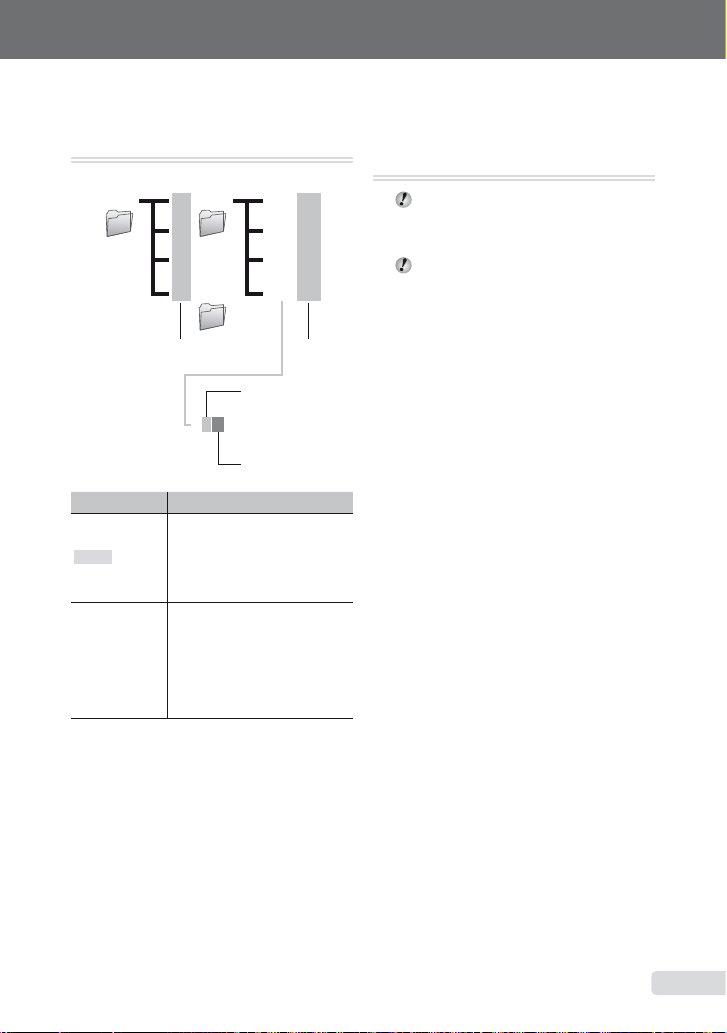
Postup pri nastavovaní funkcií si prečítajte v časti „Nastavovanie pomocou menu“ (Str. 3).
Obnovenie číslovania súborov
[FILE NAME]
E SETUP X FILE NAME
Názov priečinka Názov priečinka Názov súboru
DCIM
Vnorené menu 2 Aplikácia
RESET
AUTO
*1
Číslo priečinka sa obnoví na hodnotu 100 a číslo
súboru na hodnotu 0001.
100OLYMP
999OLYMP
Automatické
číslovanie
Pmdd
Ak zvolíte túto možnosť, pri
každom vložení novej karty do
fotoaparátu sa obnoví číslovanie
priečinkov a súborov.
funkcia je užitočná pri združovaní
súborov na rozličných kartách.
Aj v prípade, že do fotoaparátu
vložíte novú kartu, číslovanie
bude pokračovať od posledného
čísla priečinku a súboru na
predchádzajúcej karte. Táto
funkcia je užitočná, ak chcete
spravovať všetky priečinky
a súbory s poradovými číslami.
Pmdd0001.jpg
Pmdd9999.jpg
Automatické
číslovanie
Mesiac: 1 až C
(A = október,
B = november,
C = december)
Deň: 01 až 31
*1
Táto
Nastavenie snímača CCD a nastavenie
funkcie spracovania obrazu [PIXEL
MAPPING] (mapovanie pixelov)
E SETUP X PIXEL MAPPING
Táto funkcia bola nastavená predtým,
než fotoaparát opustil továreň, a preto túto
funkciu nemusíte použiť ihneď po zakúpení.
Odporúča sa použiť ju približne raz za rok.
Aby mala funkcia čo najlepší účinok, po
snímaní alebo prehliadaní snímok počkajte
pred vykonaním mapovania pixelov aspoň
jednu minútu. Ak sa fotoaparát počas
mapovania pixelov vypne, spustite ho znova.
Nastavenie snímača CCD a nastavenie
funkcie spracovania obrazu
Keď je zobrazené menu [START] (vnorené
menu 2), stlačte tlačidlo o.
Fotoaparát súčasne vykoná nastavenie snímača
●
CCD aj funkcie spracovania obrazu.
SK
43
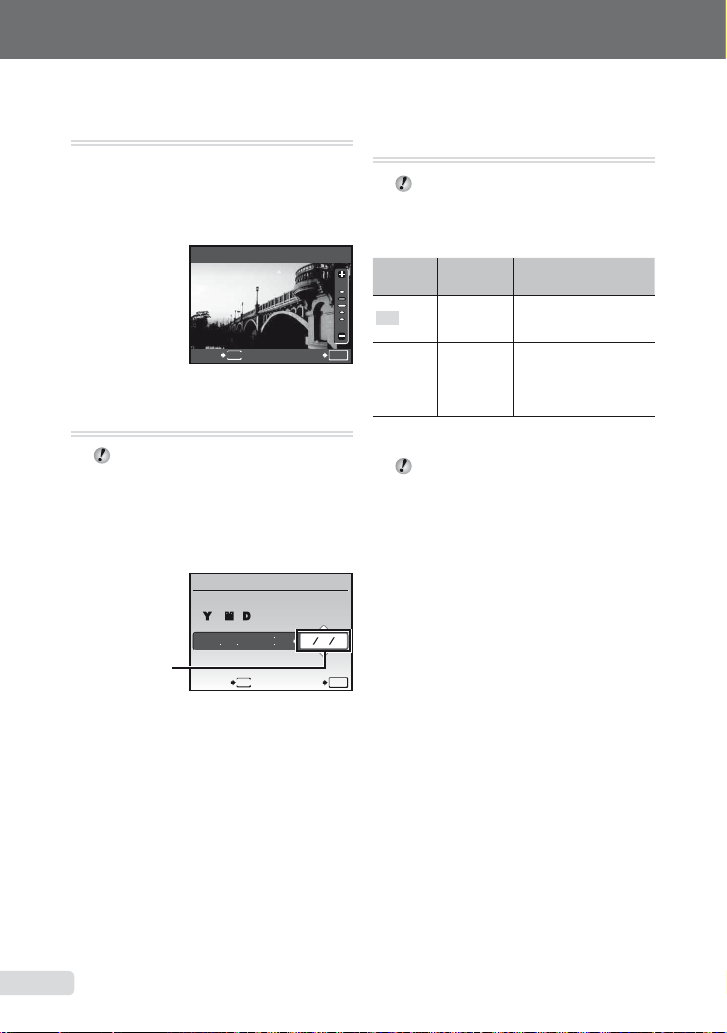
Úprava jasu displeja [s]
E SETUP X s
Upravenie jasu displeja
1 Sledujte zobrazenie na displeji
a pomocou tlačidiel AB upravte
mieru jasu. Potom stlačte tlačidlo o.
s
MENU
BACK
Nastavenie dátumu a času [X]
E SETUP X X
„Nastavenie dátumu a času“ (Str. 13)
Nastavenie poradia zobrazovania
položiek dátumu a času
1 Po nastavení „minút“ stlačte tlačidlo D
a pomocou tlačidiel AB zvoľte poradie
zobrazovania položiek dátumu.
X
TIME
Y M D
2009 10 26 12 30
Poradie položiek
dátumu
MENU
CANCEL SET
OK
SET
YMD
OK
Nastavenie dátumu a času pre iné
časové pásmo [DUALTIME]
E SETUP X DUALTIME
Ak funkciu [DUALTIME] nastavíte na
možnosť [ON], dátum a čas nastavené pre
túto funkciu sa použijú pri vytváraní názvov
súborov, pri tlači s dátumom a v iných
prípadoch.
Vnorené
menu 2
OFF —
ON
*1
Postup nastavenia je rovnaký ako v časti
„Nastavenie dátumu a času“ (Str. 13).
Vnorené
menu 3
(Prejdete na
obrazovku
s možnosťou
*1
nastavenia
Poradie zobrazenia dátumu je rovnaké
ako v [X].
Aplikácia
Prepne sa na dátum
a čas nastavený v [X]
(dátum/čas).
Keď fotoaparát budete
používať v inom časovom
pásme, prepne sa na
dátum a čas nastavený
.)
v položke [DUALTIME].
44
SK

Postup pri nastavovaní funkcií si prečítajte v časti „Nastavovanie pomocou menu“ (Str. 3).
Nastavenie formátu videosignálu podľa normy vášho TV prijímača [VIDEO OUT]
E SETUP X VIDEO OUT
Druh videosignálu používaný v TV prijímačoch závisí od krajiny a oblasti. Skôr ako začnete
zobrazovať snímky vo fotoaparáte na TV prijímači, nastavte formát videosignálu vyhovujúci
vášmu TV prijímaču.
Vnorené menu 2 Aplikácia
NTSC Pri pripojení fotoaparátu k TV prijímaču v Severnej Amerike, Taiwane, Kórei, Japonsku atď.
PAL Pri pripojení fotoaparátu k TV prijímaču v Európe, Číne atď.
Východiskové továrenské nastavenie sa líši podľa oblasti, kde bol fotoaparát predaný.
Prehliadanie snímok vo fotoaparáte na TV prijímači
1 Pripojte fotoaparát k TV prijímaču.
Prepojte kábel do obrazového
(video, žltý) a zvukového
(audio, biely) vstupu TV.
Kábel AV (štandardné príslušenstvo)
Kryt zásuviek
2 Vo fotoaparáte nastavte rovnakú obrazovú normu, ako používa TV prijímač ([NTSC]/[PAL]).
3 Zapnite TV prijímač a zmeňte nastavenie „INPUT“ na „VIDEO“ (vstup, do ktorého je zapojený
fotoaparát).
Postup pri voľbe vstupu na TV prijímači si prečítajte v návode k TV prijímaču.
4 Nastavte volič režimov do polohy q a pomocou tlačidiel ABCD zvoľte snímky, ktoré
chcete zobraziť.
V závislosti od nastavenia TV prijímača sa snímky a informácie môžu zobraziť orezané.
Multikonektor
SK
45

Šetrenie energie batérie medzi snímkami
[POWER SAVE] (úsporný režim)
E SETUP X POWER SAVE
Používanie LED osvetlenia
ako pomocné osvetlenie
[LED ILLUMINATOR]
E SETUP X LED ILLUMINATOR
Vnorené menu 2 Aplikácia
OFF
ON
Zrušenie úsporného režimu
[POWER SAVE].
Keď fotoaparát nebudete používať
približne 10 sekúnd, automaticky
sa vypne displej, aby sa šetrila
energia batérie.
Vnorené menu 2 Aplikácia
OFF Deaktivácia LED osvetlenia.
ON Aktivácia LED osvetlenia.
„Používanie LED osvetlenia“ (Str. 22)
Návrat do pohotovostného stavu
Stlačte ľubovoľné tlačidlo alebo otočte
voličom režimov.
Obsluha fotoaparátu poklepaním na telo fotoaparátu [TAP CONTROL]
E SETUP X TAP CONTROL
Vnorené menu 2 Aplikácia
OFF Zrušenie funkcie [TAP CONTROL].
ON Aktivácia funkcie [TAP CONTROL].
CALIBRATE
Funkcie, ktoré sú dostupné, keď je položka [TAP CONTROL] nastavená na
možnosť [ON]
Nastavenie intenzity poklepania a intervalov medzi viacerými poklepaniami pre každú
stranu fotoaparátu. (Horná, ľavá, pravá a zadná strana.)
Horná strana fotoaparátu [TOP]: Poklepte dvakrát
Potvrdenie zvoleného menu.
●
Zapnutie [ON] alebo vypnutie [OFF] funkcie [TAP CONTROL]. (Str. 4)
●
Ľavá strana fotoaparátu [LEFT]:
Nastavenie režimu makro.
Zadná strana fotoaparátu [BACK]: Poklepte raz
Prepnutie do režimu prehliadania.
46
SK
Poklepte raz
(Str. 21)
(Str. 47)
Pravá strana fotoaparátu [RIGHT]:
Poklepte raz
Nastavenie režimu blesku.
(Str. 20)

Postup pri nastavovaní funkcií si prečítajte v časti „Nastavovanie pomocou menu“ (Str. 3).
OK
SET
FLASH AUTO
/
Obsluha v režime snímania (príklad: režim blesku)
Jedenkrát poklepte na pravú stranu tela fotoaparátu.
1
Objaví sa zobrazenie výberu režimu blesku.
●
Poklepaním na pravú alebo ľavú stranu tela fotoaparátu
2
vyberte požadovanú funkciu.
Dvakrát poklepte na hornú stranu tela fotoaparátu,
3
čím potvrdíte výber.
Bruškom prsta riadne poklepte na telo fotoaparátu.
Keď je fotoaparát stabilizovaný (napr. na statíve), funkcia
obsluhy fotoaparátu poklepaním nemusí fungovať správne.
Aby vám fotoaparát pri používaní funkcie obsluhy poklepaním
nespadol, upevnite si ho remienkom na zápästie.
P
AUTO
OK
SET
FLASH AUTO
! # $
AUTO
/
Obsluha v režime prehliadania
Keď režim prehliadania aktivujete jedným poklepaním na zadnú
stranu tela fotoaparátu, budete môcť použiť nasledujúce úkony.
Zobrazenie nasledujúcej snímky: Jedenkrát poklepte na
pravú stranu fotoaparátu.
Zobrazenie predchádzajúcej snímky: Jedenkrát poklepte
na ľavú stranu fotoaparátu.
Spustenie prezentácie: Dvakrát poklepte fotoaparát na vrchnej strane. (Automaticky sa
spustí prezentácia všetkých snímok uložených vo vnútornej pamäti alebo na pamäťovej karte,
pričom hudba v pozadí [BGM] bude vypnutá [OFF].)
Zobrazenie nasledujúcej snímky počas prezentácie: Nakloňte fotoaparát doprava
alebo jedenkrát poklepte na pravú stranu fotoaparátu.
Zobrazenie predchádzajúcej snímky počas prezentácie: Nakloňte fotoaparát doľava
alebo jedenkrát poklepte na ľavú stranu fotoaparátu.
Zastavenie prezentácie: Dvakrát poklepte fotoaparát na vrchnej strane.
Návrat do režimu snímania: Jedenkrát poklepte na zadnú stranu fotoaparátu.
Poklepanie na hornú stranu
Nastavenie funkcie obsluhy poklepaním na telo fotoaparátu
Vo vnorenom menu 2 zvoľte položku [CALIBRATE] a stlačte
1
tlačidlo o.
Pomocou tlačidiel AB zvoľte časť, ktorú chcete upraviť a stlačte
2
tlačidlo o.
Pomocou tlačidiel AB zvoľte nastavenie [STR] a stlačte tlačidlo D.
3
Pomocou tlačidiel AB zvoľte možnosť [INTVL] a stlačte tlačidlo o.
4
Po dokončení skontrolujte funkčnosť vykonaných nastavení poklepaním na telo fotoaparátu.
TOP
STR INTVL
MENU
BACK
NORMAVG
OK
SET
Vypnutie zvukov fotoaparátu [F SILENT MODE]
F SILENT MODE
Vnorené menu 1 Aplikácia
OFF Aktivácia nastavení zvuku [SOUND SETTINGS].
ON
[SOUND SETTINGS] (Str. 42)
Všetky zvuky fotoaparátu (prevádzkové zvuky, zvuk spúšte, výstražný zvuk) a zvuk pri
prehrávaní sú umlčané.
SK
47

Tlač
Priama tlač (PictBridge*1)
Po pripojení fotoaparátu k tlačiarni kompatibilnej
s PictBridge môžete priamo vytlačiť snímky
bez použitia počítača.
Informácie o kompatibilite so štandardom
PictBridge nájdete v návode na použitie tlačiarne.
*1
PictBridge je štandard pre prepojenie digitálnych
fotoaparátov a tlačiarní rôznych výrobcov a priamu
tlač snímok.
Režimy tlačenia, veľkosti papiera a ďalšie
parametre nastaviteľné vo fotoaparáte
sa líšia v závislosti od použitej tlačiarne.
Podrobnosti si prečítajte v návode
k tlačiarni.
Bližšie informácie o použiteľných druhoch
papiera, o vkladaní papiera a výmene
tlačových náplní si prečítajte v návode
k tlačiarni.
Tlač snímok so štandardnými
nastaveniami tlačiarne [EASY
PRINT] (jednoduchá tlač)
1
Na displeji zobrazte snímku,
ktorú chcete vytlačiť.
„Prehliadanie snímok“ (Str. 16)
Tlač môžete spustiť aj pri vypnutom
fotoaparáte. Po vykonaní kroku 2 zvoľte
pomocou tlačidiel AB možnosť [EASY
PRINT] a stlačte tlačidlo o. Pomocou
tlačidiel CD zvoľte snímku a stlačte
tlačidlo o.
2
Zapnite tlačiareň a potom fotoaparát
pripojte k tlačiarni.
Tlačidlo D
Multikonektor
Kábel USB (štandardné
príslušenstvo)
Kryt zásuviek
EASY PRINT START
PC /CUSTOM PRINT
3
Stlačením tlačidla D spustite tlač.
4
Ak chcete vytlačiť ďalšiu snímku,
OK
pomocou tlačidiel CD zvoľte
požadovanú snímku a stlačte
tlačidlo o.
Ukončenie tlače
Keď sa zvolená snímka zobrazí na displeji,
odpojte kábel USB od fotoaparátu a od
tlačiarne.
OK
PRINTEXIT
48
SK

Tlač s uprav enými nastaveniami
100-0004
4
tlačiarne [CUSTOM PRINT]
(užívateľsky nastavená tlač)
1
Vykonajte kroky 1 a 2 v časti [EASY
PRINT] (Str. 48) a stlačte tlačidlo o.
USB
PC
EASY PRINT
CUSTOM PRINT
EXIT
SET
2
Pomocou tlačidiel AB zvoľte
položku [CUSTOM PRINT] a stlačte
tlačidlo o.
3
Pomocou tlačidiel AB zvoľte
režim tlače a stlačte tlačidlo o.
Vnorené menu 2 Aplikácia
PRINT
ALL PRINT
MULTI PRINT
ALL INDEX
PRINT ORDER
*1
Možnosť [PRINT ORDER] je k dispozícii, len ak
ste predtým vytvorili tlačové objadnávky. „Tlačová
objednávka (DPOF)“ (Str. 51)
Vytlačí sa len snímka zvolená
v 6. kroku.
Vytlačia sa všetky snímky uložené
vo vnútornej pamäti alebo na karte.
Vytlačí sa viac kópií jednej snímky
na jeden papier.
Vytlačí sa zostava všetkých
snímok uložených vo vnútornej
pamäti alebo na karte.
Vytlačia sa snímky so zadanou
*1
tlačovou objednávkou (DPOF)
na karte.
4
Pomocou tlačidiel AB zvoľte
položku [SIZE] (veľkosť) (vnorené
menu 3) a stlačte tlačidlo D.
Ak sa nezobrazí obrazovka [PRINTPAPER]
(papier na tlač), položky [SIZE],
[BORDERLESS] a [PICS/SHEET]
sú nastavené na štandardné hodnoty
pre danú tlačiareň.
PRINTPAPER
SIZE BORDERLESS
OK
5
Pomocou tlačidiel AB zvoľte
BACK
MENU
položku [BORDERLESS] (bez
okraja) alebo [PICS/SHEET]
(počet snímok na stranu)
a stlačte tlačidlo o.
Vnorené menu 4 Aplikácia
OFF/ON
(Počet snímok na
stranu závisí od
typu tlačiarne.)
*1
Možnosť nastavenia položky [BORDERLESS] závisí
od typu tlačiarne.
Ak v 4. a 5. kroku zvolíte možnosť
Snímka sa vytlačí s okrajom
([OFF]).
*1
Vytlačená snímka vyplní celý
papier ([ON]).
Počet snímok na stranu
([PICS/SHEET]) môžete zvoliť,
len ak ste v 3. kroku zvolili
možnosť [MULTI PRINT].
[STANDARD], pri tlači snímky sa použijú
štandardné nastavenia tlačiarne.
STANDARDSTANDARD
OK
SET
100-0004
IN
4
OK
SINGLEPRINT MORE
PRINT
SK
49

6
Pomocou tlačidiel CD zvoľte
požadovanú snímku.
7
Stlačením tlačidla A vytvorte
rezerváciu [SINGLEPRINT] pre
aktuálnu snímku.
Po stlačení tlačidla B môžete
uskutočniť podrobné nastavenia
tlačiarne pre zvolenú snímku.
Podrobnejšie nastavenia tlačiarne
1 Pomocou tlačidiel ABCD vykonajte
podrobné nastavenia a stlačte tlačidlo o.
PRINT INFO
<x
DATE
FILE NAME
P
MENU
EXIT
Vnorené
menu 5
<×
DATE
FILE NAME
P
Vnorené
menu 6
0 až 10
WITH/
WITHOUT
WITH/
WITHOUT
(Prejdete na
obrazovku
s možnosťou
nastavenia.)
Aplikácia
Nastavenie počtu
výtlačkov.
Ak zvolíte možnosť
[WITH], na snímkach
bude vytlačený dátum.
Ak zvolíte možnosť
[WITHOUT], na snímkach
nebude vytlačený dátum.
Ak zvolíte možnosť
[WITH], na snímkach
bude vytlačený názov
súboru.
Ak zvolíte možnosť
[WITHOUT], na snímkach
nebude vytlačený názov
súboru.
Možnosť tlače výrezu
zo snímky.
1
WITHOUT
WITHOUT
SET
Nastavenie výrezu zo snímky [P]
1 Pomocou tlačidla zoomu nastavte
veľkosť orezanej oblasti, pomocou
tlačidiel ABCD zvoľte polohu výrezu
a nakoniec stlačte tlačidlo o.
Výrez
2 Pomocou tlačidiel AB zvoľte položku
[OK] a stlačte tlačidlo o.
OK
8
V prípade potreby opakovaním
6. až 7. kroku zvoľte snímku,
ktorú chcete vytlačiť, vykonajte
podrobnejšie nastavenie a zadajte
možnosť [SINGLEPRINT].
9
Stlačte tlačidlo o.
P
BACK
PRINT
BACK
W
T
MENU
PRINT
CANCEL
MENU
OK
CANCEL
SET
SET
SET
OK
OK
OK
50
SK

10
Pomocou tlačidiel AB zvoľte
položku [PRINT] a stlačte
tlačidlo o.
Tlač začne.
●
Ak je zvolené [OPTION SET] v režime
●
[ALL PRINT], zobrazí sa okno [PRINT INFO].
Po skončení tlače sa objaví obrazovka [PRINT
●
MODE SELECT].
PRINT MODE SELECT
PRINT
ALL PRINT
MULTIPRINT
ALL INDEX
PRINT ORDER
MENU
EXIT
Zrušenie tlače
1 Kým sa zobrazuje hlásenie
[TRANSFERRING], stlačte tlačidlo o.
2 Pomocou tlačidiel AB zvoľte položku
[CANCEL] a stlačte tlačidlo o.
TRANSFERRING
11
Stlačte tlačidlo m.
12
Keď sa zobrazí nápis [REMOVE
PRINT
CANCEL
OK
CONTINUE
CANCEL
USB CABLE], odpojte kábel USB
od fotoaparátu a tlačiarne.
SET
SET
Tlačová objednávka (DPOF*1)
Pomocou tlačových objednávok môžete do
súborov so snímkami na karte uložiť informáciu
o počte výtlačkov a zadanie tlače dátumu.
To umožňuje jednoducho tlačiť snímky na
tlačiarni alebo vo fotoslužbe podporujúcej
formát DPOF iba na základe tlačových
objednávok na karte bez toho, aby ste
museli použiť počítač alebo fotoaparát.
*1
DPOF je štandard na ukladanie informácií
o automatickej tlači v digitálnych fotoaparátoch.
Tlačové objednávky je možné zadať len pre
snímky uložené na karte. Ak chcete vytvoriť
tlačové objednávky, najprv do fotoaparátu
OK
vložte kartu obsahujúcu snímky.
Objednávky DPOF vytvorené v inom prístroji
s funkciou DPOF nie je možné v tomto
fotoaparáte zmeniť. Zmeny vykonávajte
v pôvodnom prístroji. Ak vytvoríte nové
objednávky DPOF vo fotoaparáte, vymažú
sa objednávky vytvorené v inom zariadení.
Tlačovú objednávku DPOF môžete vytvoriť
až pre 999 snímok na karte.
Objednávka tlače jednej
snímky [<]
1
Nastavte volič režimov na q
a potom stlačením tlačidla m
vyvolajte hlavné menu.
2
Pomocou tlačidiel ABCD zvoľte
OK
položku [L PRINT ORDER] a stlačte
tlačidlo o.
PRINT ORDER
<
U
MENU
EXIT
SET
OK
SK
51

3
1(1
)
Pomocou tlačidiel b zvoľte
možnosť [<] a stlačte tlačidlo o.
x
0
2009.10.26 12:30
4
Pomocou tlačidiel CD zvoľte
snímku, pre ktorú chcete zadať
tlačovú objednávku. Pomocu
tlačidiel AB zvoľte počet.
Stlačte tlačidlo o.
X
NO
DATE
TIME
MENU
BACK
5
Pomocou tlačidiel AB zvoľte na
displeji položku [X] (tlač dátumu)
a stlačte tlačidlo o.
Vnorené menu 2 Aplikácia
NO Vytlačí sa iba snímka.
DATE
TIME
Snímka sa vytlačí s dátumom
snímania.
Snímka sa vytlačí s časom
snímania.
PRINT ORDER
)
1(1
SET
CANCEL
MENU
N
ORM
100-0004
SET
SET
SETBACK
Objednávka jedného výtlačku
z každej snímky na karte [U]
1
Vykonajte 1. a 2. krok v časti [<]
(Str. 51).
12
M
2
Pomocou tlačidiel AB zvoľte
možnosť [U] a stlačte tlačidlo o.
4
OK
3
Vykonajte 5. a 6. krok v časti [<].
Zrušenie všetkých tlačových
objednávok
1
Nastavte volič režimov na q
a potom stlačením tlačidla m
vyvolajte hlavné menu.
2
Pomocou tlačidiel ABCD zvoľte
položku [LPRINT ORDER] a stlačte
OK
OK
tlačidlo o.
3
Zvoľte možnosť [<] alebo [U]
a stlačte tlačidlo o.
PRINT ORDER SETTING
PRINT ORDERED
RESET
KEEP
4
Pomocou tlačidiel AB zvoľte
možnosť [RESET] a stlačte
tlačidlo o.
MENU
OK
SETBACK
6
Pomocou tlačidiel AB zvoľte
možnosť [SET] a stlačte tlačidlo o.
52
SK

Vymazanie dát tlačovej
objednávky pre zvolené snímky
1
Vykonajte 1. a 2. krok v časti
„Zrušenie všetkých tlačových
objednávok“ (Str. 52).
2
Pomocou tlačidiel AB zvoľte
možnosť [<] a stlačte tlačidlo o.
3
Pomocou tlačidiel AB zvoľte
možnosť [KEEP] a stlačte
tlačidlo o.
4
Pomocou tlačidiel CD zvoľte
snímku, pre ktorú chcete zrušiť
tlačovú objednávku. Pomocou
tlačidiel AB nastavte počet
výtlačkov „0“.
5
Podľa potreby opakujte 4. krok
a nakoniec stlačte tlačidlo o.
6
Pomocou tlačidiel AB zvoľte na
displeji položku [X] (tlač dátumu)
a stlačte tlačidlo o.
Tlačové objednávky ostatných snímok zostanú
●
naďalej platné.
7
Pomocou tlačidiel AB zvoľte
možnosť [SET] a stlačte tlačidlo o.
SK
53

Používanie programu OLYMPUS Master 2
Systémové požiadavky
a inštalácia softvéru
OLYMPUS Master 2
Softvér OLYMPUS Master 2 nainštalujte
podľa priloženej inštalačnej príručky.
Pripojenie fotoaparátu
k počítaču
1
Presvedčite sa, že je fotoaparát
vypnutý.
Displej je vypnutý.
●
2
Pripojte fotoaparát k počítaču.
Fotoaparát sa automaticky zapne.
●
Multikonektor
Kábel USB (štandardné
príslušenstvo)
Kryt zásuviek
USB
PC
EASY PRINT
CUSTOM PRINT
EXIT
Keď zvolíte možnosť [EXIT] a stlačíte
tlačidlo o, bude sa môcť nabíjať batéria.
„Nabíjanie batérie pripojením fotoaparátu
k počítaču“ (Str. 62)
Ak je batéria nedostatočne nabitá,
alebo ak fotoaparát pripojíte k počítaču
prostredníctvom rozbočovača USB, vyššie
uvedená obrazovka [USB] sa nemusí
zobraziť a môže sa automaticky spustiť
nabíjanie.
Zistite umiestnenie USB portu na počítači
podľa návodu k počítaču.
SET
3
Pomocou tlačidiel AB zvoľte
možnosť [PC] a stlačte tlačidlo o.
Pri prvom pripojení počítač automaticky rozpozná
●
fotoaparát ako nové zariadenie.
Windows
Keď počítač rozpozná pripojený fotoaparát,
zobrazí sa hlásenie o vytvorení pripojenia.
Skontrolujte hlásenie a kliknite na tlačidlo „OK“.
Fotoaparát je rozpoznaný ako externý disk.
Macintosh
Keď sa spustí program iPhoto, ukončite ho
a spustite program OLYMPUS Master 2.
Keď je fotoaparát pripojený k počítaču,
má zablokované funkcie snímania.
Pripojenie fotoaparátu k počítaču pomocou
rozbočovača USB môže zapríčiniť
nestabilnú prevádzku.
Ak zvolíte položku [MTP] vo vnorenom
menu, ktoré sa zobrazí po stlačení
tlačidla D, keď zvolíte položku [PC]
v kroku 3, nebudete môcť prenášať
snímky do počítača pomocou programu
OLYMPUS Master 2.
Spustenie programu
OLYMPUS Master 2
1
Dvakrát kliknite na ikonu
OLYMPUS Master 2.
Windows
OK
je pracovnej ploche.
Macintosh
je v priečinku OLYMPUS Master 2.
Po spustení softvéru sa zobrazí
●
prehliadacie okno.
Keď prvýkrát po nainštalovaní spustíte
program OLYMPUS Master 2, zobrazia sa
obrazovky „Default Settings“ (východiskové
nastavenia) a „Registration“ (registrácia).
Postupujte podľa inštrukcií na obrazovke.
54
SK

Obsluha programu
OLYMPUS Master 2
Po spustení programu OLYMPUS Master 2
sa na obrazovke objaví „Quick Start Guide“
(návod pre rýchly štart), ktorý vám pomôže
zvládnuť prácu s fotoaparátom. Ak sa
nezobrazí návod pre rýchly štart, spustite ho
kliknutím na ikonu
Podrobný návod na obsluhu nájdete
v pomocníkovi softvéru.
na paneli s nástrojmi.
Prenos a ukladanie snímok
bez použitia softvéru
OLYMPUS Master 2
Tento fotoaparát je kompatibilný so štandardom
USB Mass Storage Class. Tento štandard
umožňuje prenášať a ukladať súbory so
snímkami na počítači po pripojení fotoaparátu
k počítaču.
Systémové požiadavky
Windows : Windows 2000 Professional/
Macintosh : Mac OS X v10.3 a vyšší
Ak po pripojení k počítaču so systémom
Aj napriek tomu, že počítač je vybavený
XP Home Edition/
XP Professional/Vista
Windows Vista zvolíte položku [MTP]
vo vnorenom menu, ktoré sa zobrazí
po stlačení tlačidla D, keď zvolíte typ
pripojenia [PC] v kroku 3 časti „Pripojenie
fotoaparátu k počítaču“ (Str. 54), sprístupní
sa program Windows Photo Gallery.
USB portami, v nasledujúcich prípadoch
nie je možné zaručiť správnu funkciu:
ak sú USB porty počítača tvorené
●
rozširujúcou kartou a pod.,
ak počítač nemá továrensky inštalovaný
●
operačný systém, alebo ide o domácky
zostavený počítač.
SK
55

Tipy na používanie
Ak fotoaparát nefunguje tak, ako by mal, alebo
ak sa na displeji zobrazí chybové hlásenie a nie
ste si istí, čo máte robiť, skúste nájsť riašenie
problému v nasledujúcom texte.
Riešenie problémov
Batéria
„Fotoaparát nefunguje aj napriek tomu,
že je v ňom vložená batéria“
Vložte nabitú batériu so správnou orientáciou.
●
„Nabíjanie batérie“ (Str. 11), „Vkladanie batérie
a pamäťovej karty xD-Picture Card™ (predávanej
samostatne) do fotoaparátu“ (Str. 10)
Výkonnosť batérie môže byť dočasne znížená
●
pri nízkej teplote. Vyberte batériu z fotoaparátu
a vložte ju na chvíľu do vrecka, aby sa zohriala.
Karta/vnútorná pamäť
„Zobrazilo sa chybové hlásenie“
„Chybové hlásenie“ (Str. 57)
Tlačidlo spúšte
„Po stlačení spúšte fotoaparát nesníma“
Zrušte režim spánku.
●
Kvôli úspore energie prejde fotoaparát
automaticky do režimu spánku a displej sa vypne,
ak zapnutý fotoaparát nie je používaný 3 minúty.
V tomto režime sa nevytvárajú žiadne snímky
ani keď je spúšť úplne stlačená. Pred snímaním
prebuďte fotoaparát použitím tlačidla zoomu alebo
iného tlačidla. Ak nie je fotoaparát používaný
počas ďalších 15 minút, automaticky sa vypne.
Stlačením tlačidla n zapnite fotoaparát.
Nastavte volič režimov do inej polohy než q.
●
Pred fotografovaním počkajte, kým indikátor #
●
(nabíjanie blesku) prestane blikať.
Displej
„Zle viditeľný obraz“
Na displeji mohla skondenzovať vlhkosť*1. Vypnite
●
fotoaparát a počkajte, kým sa prispôsobí okolitej
teplote. Pred snímaním povrch fotoaparátu osušte.
*1
Vo fotoaparáte sa pri náhlom prechode zo
studeného do teplého, vlhkého prostredia môžu
vyzrážať kvapôčky vody.
„Na displeji sa objavujú zvislé pruhy“
Na displeji sa môžu objaviť zvislé pruhy, keď
●
fotoaparát namierite na veľmi jasný objekt za
slnečného počasia a pod. Tieto zvislé pruhy
sa však neobjavia na výslednej snímke.
„Svetlé oblasti v obraze“
Ak fotografujete s bleskom v tmavom prostredí,
●
na snímke sa môže objaviť množstvo odrazov
svetla blesku od prachu vo vzduchu.
Dátum a čas
„Dátum a čas sa vrátili do
východiskového stavu“
Akz fotoaparátu vyberiete batériu a necháte
●
ho bez batérie približne 1 deň*
sa vrátia do východiskového stavu a musíte
ich znova nastaviť.
*2
Čas, po ktorom sa dátum a čas vrátia do
východiskového stavu, závisí od toho, ako
dlho bola batéria vložená vo fotoaparáte.
„Nastavenie dátumu a času“ (Str. 13)
Iné
„V pohotovostnom režime snímania
z vnútra fotoaparátu vychádzajú zvuky“
Činnosť automatického zaostrovania môže
●
spôsobiť zvuky pri pohybe objektívu aj v prípade,
že nevykonávate žiadnu obsluhu fotoaparátu.
2
, dátum a čas
56
SK

Chybové hlásenie
Keď sa na displeji zobrazí niektoré
z nasledujúcich hlásení, skúste vykonať
príslušné nápravné opatrenie.
Chybové
hlásenie
q
CARD ERROR
q
WRITE
PROTECT
>
MEMORY FULL
q
CARD FULL
CARD SETUP
CLEAN CARD
FORMAT
SET
MEMORY SETUP
POWER OFF
MEMORY FORMAT
SET
L
NO PICTURE
r
PICTURE
ERROR
Vykonanie opravy
Problém s kartou
Vložte inú kartu.
Problém s kartou
Pomocou počítača zrušte
nastavenie „len na čítanie“.
Problém s vnútornou pamäťou
Vložte kartu.
•
Vymažte nepotrebné súbory.
•
Problém s kartou
Vymeňte kartu.
•
Vymažte nepotrebné súbory.
•
Problém s kartou
•
Pomocou tlačidiel AB
zvoľte položku [CLEAN
CARD] (Očistiť kartu) a stlačte
tlačidlo o. Vyberte kartu
z fotoaparátu, utrite kontakty
(Str. 62) mäkkou, suchou
handričkou a kartu vložte
späť do fotoaparátu.
•
Pomocou tlačidiel AB
OK
zvoľte položku [FORMAT]
(formátovať) a stlačte
tlačidlo o. Potom pomocou
tlačidiel AB zvoľte možnosť
[YES] a stlačte tlačidlo o.
Problém s vnútornou pamäťou
IN
Pomocou tlačidiel AB zvoľte
položku [MEMORY FORMAT]
(formátovať pamäť) a stlačte
tlačidlo o. Potom pomocou
tlačidiel AB zvoľte možnosť
OK
[YES] a stlačte tlačidlo o.
Problém s vnútornou
pamäťou/kartou
Najprv nasnímajte zábery
a potom si ich môžete
prehliadať.
Problém so zvolenou snímkou
Skúste snímku zobraziť na
počítači pomocou softvéru na
úpravu fotografi í. Ak snímku
ani tak nie je možné zobraziť,
je poškodený príslušný súbor.
Chybové
hlásenie
r
THE IMAGE
CANNOT
BE EDITED
CARD-COVER
OPEN
g
BATTERY
EMPTY
*1
NO
CONNECTION
*1
NO PAPER
NO INK
JAMMED
SETTINGS
*2
CHANGED
*3
PRINT ERROR
*2
r
CANNOT PRINT
*1
Pred vymazaním preneste dôležité snímky
do počítača.
*2
Všetky dáta sa vymažú.
*3
Toto hlásenie sa zobrazí napríklad vtedy,
keď z tlačiarne vyberiete zásobník na papier.
Neobsluhujte tlačiareň počas nastavovania tlače
vo fotoaparáte.
*4
Môže sa stať, že v tomto fotoaparáte nebude možné
tlačiť snímky vytvorené iným fotoaparátom.
Vykonanie opravy
Problém so zvolenou snímkou
Skúste snímku upraviť na
počítači pomocou softvéru
na úpravu fotografi í.
Problém s obsluhou
Uzavrite kryt priestoru
pre batériu/kartu.
Problém s batériou
Nabite batériu.
Problém s pripojením
Pripojte fotoaparát k počítaču
alebo tlačiarni správnym
spôsobom.
Problém s tlačiarňou
Vložte papier do tlačiarne.
Problém s tlačiarňou
Doplňte atramentovú náplň
v tlačiarni.
Problém s tlačiarňou
Odstráňte zaseknutý papier.
Problém s tlačiarňou
Obnovte stav, pri ktorom je
tlačiareň možné použiť.
Problém s tlačiarňou
Vypnite fotoaparát a tlačiareň,
skontrolujte, či nie je problém
v tlačiarni, a potom prístroje
opäť zapnite.
Problém so zvolenou snímkou
*4
Použite tlač z počítača.
SK
57

Tipy na vytváranie snímok
Ak si nie ste istí, ako správne nasnímať
zamýšľaný záber, prečítajte si nasledujúce
informácie.
Zaostrenie
„Zaostrenie na objekt“
Snímanie objektu mimo stredu záberu
●
Zaostrite na predmet v rovnakej vzdialenosti ako
hlavný objekt, nastavte požadovanú kompozíciu
a nasnímajte záber.
Stlačenie spúšte do polovice zdvihu (Str. 15)
Aretácia AF (Str. 18)
Nastavte [AF MODE] (Str. 29) na [iESP]
●
Snímanie objektov, ktoré sťažujú činnosť
●
automatického zaostrovania
V nasledujúcich prípadoch najprv zaostrite na
dostatočne kontrastný predmet (stlačením spúšte
do polovice zdvihu) v rovnakej vzdialenosti ako
hlavný objekt, potom nastavte požadovanú
kompozíciu a nasnímajte záber.
Objekt s nízkym kontrastom
Keď sa v strede záberu
nachádza veľmi jasný objekt
Keď sú v zábere predmety
v rôznych vzdialenostiach
Rýchlo sa pohybujúce
nenachádza v strede záberu
predmety
Snímaný objekt sa
Objekt bez zvislých línií
*1
Pomôže aj to, keď najprv zaostríte s fotoaparátom
vo zvislej polohe, potom ho otočíte späť do
vodorovnej polohy a nasnímate záber.
58
SK
*1

Chvenie fotoaparátu
„Potlačenie vplyvu chvenia fotoaparátu
na snímky (alebo videosekvencie)“
Snímanie záberov s funkciou [IMAGE
●
STABILIZER] (Str. 30)
Keď snímate nejasný objekt, snímač CCD
sa posunie tak, aby korigoval vplyv chvenia
fotoaparátu, aj bez zvýšenia citlivosti ISO.
Táto funkcia je užitočná aj pri snímaní
s veľkým priblížením záberu.
*1
Súčiastka, ktorá zachytáva svetlo
prechádzajúce cez objektív fotoaparátu
a prevádza ho na elektrické signály.
Snímanie videosekvencií s použitím režimu
●
[DIS MOVIE MODE] (Str. 30)
Snímanie v režime [j SPORT] (Str. 31)
●
V režime [j SPORT] môžete snímať s krátkym
expozičným časom, a preto je vhodný aj na
snímanie rýchlo sa pohybujúcich objektov.
Snímanie pri vysokej citlivosti ISO
●
Keď zvolíte vysokú hodnotu citlivosti ISO, budete
môcť snímať zábery s krátkym expozičným časom
aj na miestach, kde nie je možné použiť blesk.
[ISO] (Str. 28)
Expozícia (jas)
„Snímanie záberov so správnym jasom“
Fotografovanie objektu v protisvetle
●
Táto funkcia spôsobí zosvetlenie tváre osoby
snímanej v protisvetle.
[SHADOW ADJ] (Str. 30)
Snímanie s funkciou [AF MODE] (Str. 29)
●
nastavenou na [FACE DETECT]
Pri snímaní tváre so svetlom v pozadí fotoaparát
nastaví správnu expozíciu podľa tváre, a preto
bude mať tvár správny jas.
Snímanie s funkciou [ESP/n] (Str. 29)
●
nastavenou na [n]
Snímať môžete na základe jasu v strede
zobrazenia, takže záber nie je ovplyvnený
protisvetlom.
Snímanie záberov v režime blesku [FILL IN]
●
(Str. 21)
Táto funkcia spôsobí zosvetlenie objektu
v protisvetle.
Vytváranie snímok na bielej pláži alebo
●
zasneženej scény
Zvoľte režim [q BEACH & SNOW], [a SNOW]
(Str. 31)
●
Snímanie záberov s kompenzáciou expozície
(Str. 21)
Nastavte jas záberu podľa obrazu na displeji.
Bez kompenzácie by pri snímaní záberu s veľkou
bielou plochou (napríklad snehom) vznikla snímka
tmavšia, než by mala byť. Vtedy stlačte tlačidlo F
a nastavte kladnú (+) hodnotu kompenzácie
*1
expozície, aby bol sneh na snímke biely ako
v skutočnosti. Pri snímaní čiernych objektov je zas
vhodné nastaviť zápornú (–) hodnotu kompenzácie
expozície.
Farebný odtieň
„Snímanie záberov s rovnakými
farebnými odtieňmi ako v skutočnosti“
Snímanie záberov s nastavením vyváženia
●
bielej [WB] (Str. 28)
Vo väčšine prípadov dosiahnete najlepšie výsledky
s nastavením AUTO, no pri snímaní niektorých
objektov budete musieť skúsiť nájsť iné vhodné
nastavenie. (Najmä pri snímaní objektov v tieni
za jasného počasia, pri zmiešanom osvetlení
prirodzeným a umelým svetlom a pod.)
Kvalita obrazu
„Snímanie ostrejších záberov“
Snímanie s optickým zoomom
●
Pri snímaní sa snažte vyhýbať použitiu funkcie
[DIGITAL ZOOM] (Str. 29).
Snímanie pri nízkej citlivosti ISO
●
Ak snímate s vysokou citlivosťou ISO, môže sa
objaviť šum (malé farebné bodky a farebné škvrny,
ktoré sa nenachádzali na skutočnej scéne) a obraz
môže byť zrnitý.
[ISO] (Str. 28)
Panoramatické snímanie
„Fotografovanie s plynulým spojením
záberov“
Tip na vytváranie panoramatických snímok
●
Keď pri fotografovaní budete fotoaparátom
otáčať po stredovej osi, predídete posunu obrazu.
Najmä pri snímaní bližších objektov môžete týmto
spôsobom dosiahnuť veľmi dobré výsledky.
[N PANORAMA] (Str. 32)
SK
59

Batéria
„Predĺženie výdrže batérie“
Nasledujúce úkony vykonávajte čo najmenej,
●
pretože spôsobujú vybíjanie batérie, a to aj
v prípade, že nenasnímate žiadny záber
●
Opakované stlačenie spúšte do polovice.
●
Opakované používanie zoomu.
●
Nastavte funkciu [POWER SAVE] (Str. 46) na
možnosť [ON]
Tipy na prehrávanie/
upravovanie
Prehrávanie
„Prehliadanie snímok vo vnútornej
pamäti“
●
Pri prehliadaní snímok vo vnútornej pamäti
vyberte kartu
●
„Vkladanie batérie a pamäťovej karty
xD-Picture Card™ (predáva sa samostatne)
do fotoaparátu“ (Str. 10)
●
„Používanie kariet microSD a microSDHC
(predávané zvlášť)“ (Str. 12)
Úpravy
„Mazanie zvuku nahraného k statickej
snímke“
Pri prehliadaní snímky prepíšte nahraný zvuk
●
tichom
[R] (Pridávanie zvuku k fotografi ám) (Str. 38)
60
SK

Dodatok
Starostlivosť o fotoaparát
Kryt
Utrite opatrne mäkkou handričkou. Ak je
•
povrch silno znečistený, namočte handričku
v slabom roztoku mydla a starostlivo očistite.
Utrite povrch vlhkou handričkou a potom
osušte. Ak ste používali prístroj pri mori,
utrite ho handričkou namočenou v čistej
vode a potom vysušte.
Ak sa pod kryt objektívu dostane nečistota,
•
piesok a podobne, alebo ak sa kryt objektívu
nepohybuje hladko, fotoaparát umyte podľa
pokynov uvedených na Str. 66.
Displej
Utrite opatrne mäkkou handričkou.
•
Objektív
Prach vyfúkajte stlačeným vzduchom a očistite
•
predávanou utierkou na optiku.
Batéria/sieťový adaptér
Jemne utrite mäkkou handričkou.
•
Nepoužívajte rozpúšťadlá ako benzín,
alkohol ani chemicky upravené utierky.
Ak ponecháte objektív znečistený, môže
dôjsť ku korózii.
Skladovanie
•
Ak ukladáte prístroj na dlhší čas, vyberte
batériu, sieťový adaptér a kartu a všetko uložte
na chladné, suché, dobre vetrané miesto.
•
Pravidelne vkladajte batériu a preverujte
funkčnosť prístroja.
Neukladajte prístroj na miesta, kde sa
pracuje s chemikáliami, môže dôjsť ku
korózii.
Batéria, sieťový adaptér
(priložený), nabíjačka
(predávaná zvlášť)
Tento fotoaparát používa jednu lítiovo-iónovú
•
batériu Olympus (LI-50B). Nepoužívajte žiadny
iný typ batérií.
Upozornenie:
V prípade použitia nesprávneho typu batérie
hrozí nebezpečenstvo výbuchu.
Opotrebovanú batériu zlikvidujte v súlade
s pokynmi „Bezpečnostné opatrenia na
používanie batérie“ (Str. 70).
Spotreba energie fotoaparátu sa líši
•
v závislosti od funkcií, ktoré používate.
Pri nižšie popísaných podmienkach je
•
energia spotrebovávaná nepretržite a batéria
sa rýchlo vybije.
Opakované používanie zoomu.
•
Opakované polovičné zatlačenie tlačidla
•
spúšte v režime snímania, ktoré aktivuje
automatické ostrenie.
Obrázok je na LCD obrazovke zobrazený
•
dlhší čas.
Pri pripojení fotoaparátu k počítaču alebo
•
tlačiarni.
Používanie vybitej batérie môže spôsobiť,
•
že sa fotoaparát vypne bez zobrazenia
varovania o úrovni nabitia batérie.
Nabíjacie batérie nie sú pri predaji nabité
•
úplne. Pred použitím batériu plne nabite
pomocou priloženého sieťového adaptéra
(F-1AC) alebo pomocou zvlášť predávaného
sieťového adaptéra (D-7AC)/nabíjačky
(LI-50C).
Pri použití priloženého sieťového adaptéra
•
(F-1AC) trvá nabíjanie približne 2,5 hodiny
(závisí od miery používania).
Priložený sieťový adaptér (F-1AC) je určený
•
iba na nabíjanie.
V čase, keď je k fotoaparátu pripojený sieťový
adaptér, nevykonávajte činnosti, ako je
snímanie, prehliadanie snímok atď.
Priložený sieťový adaptér (F-1AC) je určený
•
na používanie iba s týmto fotoaparátom.
Tento sieťový adaptér nie je možné používať
na nabíjanie iných fotoaparátov.
Pri zásuvnom sieťovom adaptéri:
•
Dodávaný sieťový adaptér (F-1AC) má byť
správne orientovaný vo zvislej polohe alebo
umiestnený na podlahe.
SK
61

Nabíjanie batérie pripojením
fotoaparátu k počítaču
Ak chcete nabiť batériu, pripojte fotoaparát
k počítaču pomocou kábla USB, potom na nižšie
uvedenej obrazovke [USB] zvoľte položku [EXIT]
a stlačte tlačidlo o.
Používanie zvlášť predávanej
nabíjačky
Na nabíjanie batérie môžete použiť aj nabíjačku
(zvlášť predávaný typ LI-50C). V tom prípade
batériu vyberte z fotoaparátu a vložte ju do
nabíjačky.
USB
PC
EASY PRINT
CUSTOM PRINT
EXIT
Aj keď je zobrazený nápis [REMOVE USB
CABLE], batéria sa nabíja, kým indikátor
nabíjania svieti naoranžovo. Po nabití
batérie (indikátor nabíjania začne svietiť
namodro) nezabudnite odpojiť kábel USB.
Keď je fotoaparát pripojený k tlačiarni alebo
starému počítaču, jeho prevádzka môže
byť nestabilná a nabíjanie batérie môže
trvať dlhšie než pomocou priloženého
sieťového adaptéra. Dĺžka nabíjania závisí
od parametrov počítača alebo tlačiarne.
(V niektorých prípadoch môže nabíjanie
trvať aj približne 10 hodín.)
Ak nezvolíte možnosť [EXIT], batéria sa
nebude nabíjať.
Ak k počítaču pripojíte fotoaparát bez
batérie, po vložení batérie do fotoaparátu sa
batéria hneď začne nabíjať bez zobrazenia
vyššie uvedenej obrazovky [USB].
SET
OK
Používanie zvlášť predávaného
sieťového adaptéra
Sieťový adaptér (samostatne predávaný typ
D-7AC) je vhodný pre dlhotrvajúce úlohy,
ako je prenos snímok do počítača alebo dlhá
prezentácia snímok. Aby ste mohli na napájanie
fotoaparátu používať zvlášť predávaný sieťový
adaptér, musíte použiť multi-adaptér (CB-MA1,
CB-MA3, predáva sa samostatne). Batériu
je možné nabíjať aj pripojením vypnutého
fotoaparátu k sieťovému adaptéru.
Žiadny iný sieťový adaptér s týmto fotoaparátom
nepoužívajte.
Používanie nabíjačky
a sieťového adaptéra
v zahraničí
Nabíjačku a sieťový adaptér môžete napájať
•
z väčšiny svetových domácich elektrických
sietí od 100 V do 240 V AC (50/60 Hz).
Tvar zásuvky a teda potrebnej vidlice však
závisí od krajiny alebo oblasti použitia, v tom
prípade použite vhodnú redukciu. Podrobnosti
vám oznámi váš predajca alebo cestovná
kancelária.
Nepoužívajte cestovné meniče napätia,
•
pretože by mohli poškodiť vašu nabíjačku
a sieťový adaptér.
Používanie kariet
xD-Picture Card
Pamäťová karta (a vnútorná pamäť) slúži
na ukladanie snímok podobne ako fi lm
v klasickom fotoaparáte. Tu však môžete
nasnímané zábery (súbory) vymazávať, alebo
ich upravovať pomocou počítača. Kartu môžete
z fotoaparátu vybrať a vložiť inú; to však nie je
možné v prípade vnútornej pamäte. Čím väčšiu
kapacitu má vložená karta, tým viac snímok
budete môcť vytvoriť.
Miesto pre označenie
(na vpísanie poznámky)
Oblasť kontaktov
(plocha, ktorou sa karta
dotýka vnútorného
konektora vo fotoaparáte)
Nedotýkajte sa kontaktov.
62
SK

Karty, ktoré môžete používať v tomto
fotoaparáte
Karta xD-Picture Card (16 MB až 2 GB)
(Typ H/M/M+, Standard)
Používanie novej karty
Karty inej značky ako Olympus a karty
používané na iný účel v počítači alebo
v inom zariadení je pred použitím nutné
naformátovať vo fotoaparáte pomocou
funkcie [MEMORY FORMAT]/[FORMAT]
(Str. 40).
Indikácia miesta ukladania snímok
Podľa indikátora pamäte môžete zistiť, či sa
pri ukladaní a prehliadaní snímok používa
vnútorná pamäť alebo karta.
Indikátor používanej pamäte
IN
: Používa sa vnútorná pamäť
Žiadny: Používa sa karta
Čítanie z karty a zapisovanie na kartu
Nikdy neotvárajte kryt priestoru na batériu/
kartu ani neodpájajte USB kábel, keď
fotoaparát číta alebo zapisuje údaje, teda
keď bliká indikátor prístupu na kartu. To
môže spôsobiť nielen poškodenie súborov
so snímkami, ale aj nepoužiteľnosť vnútornej
pamäte alebo karty.
Indikátor prístupu na kartu
P
12
M
N
ORM
Režim snímania
Ani po vykonaní funkcií [MEMORY
FORMAT]/[FORMAT], [ERASE], [SEL.
IMAGE] alebo [ALL ERASE] sa dáta na
karte nevymažú úplne. Keď budete chcieť
kartu vyhodiť, fyzicky ju zničte, aby nemohlo
dôjsť k zneužitiu súkromných dát.
Indikátor používanej
IN
4
2009.10.26 12:30 4
Režim prehrávania
pamäte
12
N
ORM
100-0004
IN
M
63
SK

Počet snímok (fotografi í), ktoré možno uložiť/dĺžka nepretržitého záznamu
(videozáznamu) vo vnútornej pamäti a na karte xD-Picture Card
Statické snímky
IMAGE SIZE COMPRESSION
m
H
I
J
K
C
D
3968×2976
2560×1920
2048×1536
1600×1200
1280×960
640×480
1920×1080
L
M
L
M
L
M
L
M
L
M
L
M
L
M
Počet statických snímok, ktoré je možné uložiť
Vnútorná pamäť
So zvukom Bez zvuku
7 7 173 174
15 15 340 343
17 18 404 410
36 37 820 841
27 27 615 627
55 57 1 254 1 305
45 47 1 031 1 066
86 92 1 938 2 063
69 73 1 560 1 640
129 142 2 907 3 198
225 268 4 920 5 815
364 490 7 996 10 661
42 43 954 984
81 86 1 827 1 938
Používanie 1 GB karty
(Karta xD-Picture Card)
So zvukom Bez zvuku
Videosekvencie
IMAGE SIZE
640×480
C
320×240
E
* Ak použijete kartu xD-Picture Card typu T ypeM alebo Standard, maximálna dĺžka záznamu bude 10 sekúnd.
Maximálna veľkosť jedného súboru s videosekvenciou je 2 GB bez ohľadu na kapacitu karty.
Zvýšenie počtu snímok, ktoré je možné vytvoriť
Vymažte nepotrebné súbory, alebo pripojte fotoaparát k počítaču alebo k inému zariadeniu,
uložte naň snímky a vymažte ich z vnútornej pamäte alebo karty.
[ERASE] (Str. 17), [SEL. IMAGE] (Str. 38), [ALL ERASE] (Str. 38), [MEMORY FORMAT]/
[FORMAT] (Str. 40)
FRAME
RATE
N
O
N
O
Zostávajúca dĺžka záznamu
Vnútorná pamäť
24 s 9 min 21 s*
49 s 18 min 37 s
58 s 22 min 3 s
1 min 55 s 43 min 37 s
Použitie 1 GB karty
(Karta xD-Picture Card)
64
SK

Používanie adaptéra
na kartu microSD
Adaptér nepoužívajte v digitálnych
fotoaparátoch značky Olympus, ktoré
nepodporujú tento adaptér na karty
microSD, ani v digitálnych fotoaparátoch,
počítačoch, tlačiarňach alebo iných
zariadeniach iných značiek, ktoré podporujú
karty xD-Picture Card. Mohlo by pri tom
dôjsť k poškodeniu uložených snímok
alebo k poruche zariadenia.
Ak nie je možné vytiahnuť kartu microSD,
nepoužívajte hrubú silu. Obráťte sa na
autorizovaného predajcu/servisné centrum.
Karty, ktoré môžete používať v tomto
fotoaparáte
Karty microSD a microSDHC
Zoznam testovaných kariet microSD
nájdete na našej webovej stránke
(http://www.olympus.com/).
Odosielanie snímok
Snímky z fotoaparátu môžete odosielať
do počítača alebo tlačiarne kompatibilnej
so štandardom PictBridge po pripojení
pomocou priloženého kábla USB.
Ak chcete súbory odoslať do iného
zariadenia, vyberte adaptér z fotoaparátu
a použite štandardný adaptér na karty
microSD.
Bezpečnostné opatrenia pre
zaobchádzanie
Nedotýkajte sa kontaktov na adaptéri ani
na samotnej karte microSD. Mohlo by to
spôsobiť chyby pri načítavaní snímok. Ak sú
na kontaktoch odtlačky prstov alebo špina,
očistite oblasť s kontaktmi mäkkou, suchou
handričkou.
Dôležité informácie týkajúce
sa odolnosti voči vode
a otrasom
Vodotesnosť: Vodotesnosť je garantovaná*1
pri používaní zariadenia do hĺbky maximálne 3 m
po dobu maximálne jednu hodinu. Odolnosť
voči vode môže byť znížená, ak je fotoaparát
vystavený silnému nárazu alebo otrasu.
Odolnosť voči nárazom: Odolnosť voči
nárazom zaručuje*2, že fotoaparát dokáže
odolávať náhodným menším nárazom, ktoré
sú spôsobené bežným používaním fotoaparátu.
Odolnosť voči nárazu nepokrýva všetky prípady
chybného fungovania alebo kozmetického
poškodenia. Kozmetické poškodenie, ako
napríklad škrabance alebo vruby či preliačeniny,
nie je pokryté zárukou.
Tak, ako v prípade všetkých elektronických
zariadení sa aj v prípade tohto fotoaparátu
vyžaduje správna starostlivosť a manipulácia,
kvôli zabezpečeniu neporušenosti a správneho
fungovania vášho fotoaparátu. Aby sa zachovala
funkčnosť a výkon fotoaparátu, v prípade
vážnejších nárazov fotoaparát prineste na
kontrolu do autorizovaného servisného centra
Olympus. V prípade poškodenia fotoaparátu
nedbalosťou alebo nesprávnym používaním,
záruka nepokrýva náklady spojené so servisom
alebo opravou fotoaparátu. Ďalšie informácie
o záruke nájdete na webovej stránke spoločnosti
Olympus zahrnujúcu vašu oblasť.
Dodržiavajte nasledujúce pokyny týkajúce
sa starostlivosti o fotoaparát.
*1 Podľa meraní tlakového testovacieho
zariadenia Olympus, v súlade so štandardom
IEC, publikácia 529 IPX8 – Znamená to, že
fotoaparát môže byť bežne používaný pod
vodou pri určenom tlaku vody.
*2 Odolnosť voči nárazom je potvrdená pri
testovacích podmienkach spoločnosti
Olympus, v súlade so štandardom
MIL-STD-810F, metóda 516.5, protokol IV
(Transit Drop Test). Podrobnejšie informácie
o testovacích podmienkach spoločnosti
Olympus nájdete na webovej stránke
zahrnujúcej vašu oblasť.
SK
65

Pred začatím používania:
•
Skontrolujte, či sa vo fotoaparáte
nenachádzajú cudzie predmety ako
napr. nečistoty, prach alebo piesok.
•
Zatvorte kryt priestoru pre batériu/kartu a kryt
zásuviek tak, aby ste počuli zacvaknutie.
•
Neotvárajte kryt priestoru pre batériu/kartu
a kryt zásuviek mokrými rukami, pod vodou,
ani vo vlhkom alebo prašnom prostredí (napr.
na pláži).
Po ukončení používania:
Po ukončení používania fotoaparátu pod
•
vodou utrite z fotoaparátu vodu a nečistoty.
Po ukončení používania fotoaparátu
•
v morskej vode ponorte fotoaparát
približne na 10 minút do nádoby s čistou
(nie morskou) vodou (s riadne zatvoreným
krytom priestoru pre batériu/kartu a krytom
zásuviek). Potom nechajte fotoaparát
vysušiť na dobre vetranom tienenom
mieste.
Po otvorení krytu priestoru pre batériu/
•
kartu a krytu zásuviek sa na ich vnútornej
strane môžu objaviť kvapky vody. Ak
objavíte kvapky vody, pred začatím
používania fotoaparátu ich utrite.
Poznámky týkajúce sa úkonov po
ukončení používania
Ak fotoaparát používate v podmienkach, kde
•
sa vyskytujú nečistoty, prach alebo piesok,
môžu sa zachytiť do krytu objektívu. Ak sa
kryt objektívu nepohybuje hladko, mohli sa
do neho dostať cudzie predmety. Ak by ste za
takýchto podmienok pokračovali v používaní
fotoaparátu, mohli by ste spôsobiť poškodenie
objektívu, prípadne by sa kryt objektívu
mohol zaseknúť a spôsobiť ďalšie škody na
fotoaparáte. Aby ste takýmto poškodeniam
predišli, umyte fotoaparát nasledujúcim
spôsobom.
1 Vložte do fotoaparátu batériu a riadne
zatvorte kryt priestoru pre batériu/kartu
a kryt zásuviek tak, aby ste počuli
zacvaknutie.
2 Do vedra napustite čistú vodu,
ponorte doň fotoaparát objektívom
nadol a zatrepaním fotoaparát riadne
vypláchnite.
3 Niekoľkokrát stlačte tlačidlo n vo
vode a opakovane zatvorte/otvorte kryt
objektívu.
4 Okrem toho potraste fotoaparátom
s otvoreným krytom.
66
SK
Postupujte podľa krokov 1 až 4 a potom
skontrolujte, či sa kryt objektívu pohybuje
hladko.
Ak sa kryt objektívu nepohybuje hladko,
čelo objektívu vypláchnite pod silným
prúdom vody z vodovodu a opakovanie
stlačte tlačidlo n.
Skladovanie a starostlivosť
Fotoaparát nenechávajte v prostredí s vysokou
•
(40 °C alebo viac) alebo nízkou (–10 °C alebo
menej) teplotou. V opačnom prípade by sa
mohla porušiť vodeodolnosť fotoaparátu.
Nepoužívajte chemikálie určené na čistenie,
•
predchádzanie korózii, proti zahmlievaniu,
určené na opravy atď. V opačnom prípade by
sa mohla porušiť vodeodolnosť fotoaparátu.
Nenechávajte fotoaparát vo vode dlhší
•
čas. Dlhodobé vystavenie vode spôsobí
poškodenie vzhľadu fotoaparátu a/alebo
zníženie schopnosti odolávať vode.
Aby sa zachovala vodeodolnosť
•
fotoaparátu, rovnako ako v prípade
všetkých krytov používaných pod vodou,
vám odporúčame meniť vodotesné balenie
(a tesnenia) každý rok.
Informácie o predajcoch a servisných
strediskách, kde si môžete nechať vymeniť
vodotesné balenie, nájdete na webovej
stránke spoločnosti Olympus určenej
pre vašu oblasť.

Zatváranie krytu priestoru pre batériu/
kartu a krytu zásuviek
Kryt priestoru pre batériu/kartu
Kryt zásuviek
Dodávané príslušenstvo (napr. sieťový
adaptér) nie je odolné voči vode ani
otrasom.
BEZPEČNOSTNÉ OPATRENIA
VAROVANIE
NEBEZPEČENSTVO ÚRAZU
ELEKTRICKÝM PRÚDOM –
NEOTVÁRAJTE
VAROVANIE: Z DÔVODU ZNÍŽENIA NEBEZPEČENSTVA
ÚRAZU ELEKTRICKÝM PRÚDOM NEODSTRAŇUJTE
KRYT (ALEBO ZADNÚ STENU).
VÝROBOK NEOBSAHUJE ŽIADNE
POUŽÍVATEĽSKY OPRAVITEĽNÉ DIELCE.
OPRAVY ZVERTE AUTORIZOVANÉMU SERVISU OLYMPUS.
Výkričník v trojuholníku vás upozorňuje
na dôležité pokyny týkajúce sa
prevádzky a údržby tohto výrobku,
NEBEZPEČENSTVO Používanie výrobku bez dodržania
POZOR Používanie výrobku bez dodržania
VAROVANIE Používanie výrobku bez dodržania
POZOR!
NEVYSTAVUJTE PRÍSTROJ VODE, NEPOUŽÍVAJTE HO
VO VLHKOM PROSTREDÍ A NEROZOBERAJTE HO.
HROZÍ NEBEZPEČENSTVO POŽIARU ALEBO ÚRAZU
ELEKTRICKÝM PRÚDOM.
uvedené v priloženej dokumentácii.
pravidiel, ktoré udáva toto označenie,
môže viesť k ťažkému úrazu
alebo smrti.
pravidiel, ktoré udáva toto označenie,
môže viesť k úrazu alebo smrti.
pravidiel, ktoré udáva toto označenie,
môže viesť k ľahkému zraneniu osôb,
poškodeniu prístroja alebo strate dát.
Všeobecné bezpečnostné opatrenia
Prečítajte si všetky pokyny – Pred použitím
výrobku si starostlivo prečítajte všetky pokyny
na obsluhu. Uschovajte všetky návody na
obsluhu a dokumenty na ďalšie používanie.
Čistenie – Pred čistením odpojte prístroj od
sieťovej zásuvky. Na čistenie používajte iba
vlhkú handričku. Na čistenie výrobku nikdy
nepoužívajte žiadne tekuté alebo aerosólové
čistidlá, ani organické rozpúšťadlá.
Príslušenstvo – V záujme vlastnej bezpečnosti, a aby
ste sa vyhli poškodeniu výrobku, používajte iba
príslušenstvo odporúčané spoločnosťou Olympus.
Voda a vlhkosť – Pre bezpečnostné opatrenia
u vodotesných výrobkov si starostlivo preštudujte
príslušnú časť návodu.
Umiestnenie – Aby ste predišli poškodeniu prístroja,
upevnite ho bezpečne na stabilný statív, stojan
alebo konzolu.
Zdroj napájania – Tento výrobok pripájajte iba
k zdrojom napájania uvedeným na štítku výrobku.
Búrka – V prípade búrky s bleskami okamžite
vytiahnite sieťový adaptér zo zásuvky.
Cudzie predmety – Aby sa zabránilo zraneniu,
nikdy do prístroja nevkladajte kovové predmety.
Teplo – Prístroj nikdy nepoužívajte a neukladajte
v blízkosti tepelných zdrojov, ako sú žiariče,
prieduchy kúrenia, sporáky alebo iné zariadenia
alebo prístroje, ktoré vyvíjajú teplo, vrátane
stereo zosilňovačov.
SK
67

Zaobchádzanie s fotoaparátom
POZOR
Nepoužívajte fotoaparát v prostredí
•
s horľavými alebo výbušnými plynmi.
Nepoužívajte blesk ani LED na fotografovanie
•
ľudí (dojčiat, malých detí a pod.)
z bezprostrednej blízkosti.
Musíte byť vo vzdialenosti aspoň 1 meter
•
od tvárí fotografovaných osôb. Použitie blesku
v tesnej blízkosti očí môže viesť k prechodnej
strate zraku a zraneniu.
Fotoaparát ukladajte mimo dosahu detí.
•
Vždy používajte a ukladajte fotoaparát mimo
•
dosahu malých detí, hrozia nasledujúce riziká
vážneho úrazu:
Zamotanie remienka fotoaparátu okolo krku
•
môže viesť k uškrteniu.
Môže dôjsť k prehltnutiu alebo vdýchnutiu
•
batérií, karty alebo iných malých častí.
Náhodné spustenie blesku do ich vlastných
•
očí alebo do očí iného dieťaťa.
Náhodné poranenie o fotoaparát a jeho
•
pohyblivé dielce.
Fotoaparátom nemierte do slnka ani iných
•
silných zdrojov svetla.
Nepoužívajte a neskladujte fotoaparát na
•
prašných alebo vlhkých miestach.
Pri snímaní nezakrývajte blesk rukou.
•
Do adaptéra na karty microSD nevkladajte
•
žiadne iné predmety okrem karty microSD.
Tento adaptér je určený výhradne pre karty
microSD. Nie je možné ho použiť na iné typy kariet.
Do fotoaparátu nevkladajte iné predmety
•
okrem karty xD-Picture Card alebo adaptéra
na karty microSD.
Ak omylom vložíte iný typ karty, ako napríklad
kartu microSD, nepoužívajte násilie. Obráťte sa
na autorizovaného predajcu/servisné centrum.
VAROVANIE
Ak pozorujete neobvyklé správanie, dym,
•
zápach alebo hluk z prístroja, okamžite ho
prestaňte používať.
Batérie nikdy nevyberajte holými rukami,
•
môže dôjsť k popáleniu.
Neponechávajte fotoaparát na miestach
•
vystavených vysokým teplotám.
Zabránite tak poškodeniu fotoaparátu a za
•
určitých okolností aj požiaru. Nepoužívajte
nabíjačku ani sieťový adaptér, ak sú čímkoľvek
zakryté (napr. závesom). Hrozí prehriatie
a požiar.
Zaobchádzajte s fotoaparátom opatrne, môže
•
dôjsť k vzniku nízkoteplotných popálenín.
Fotoaparát obsahuje kovové časti, ktorých
•
prehriatie môže spôsobiť nízkoteplotné
spáleniny. Dbajte na tieto pokyny:
Pri dlhšom použití sa fotoaparát zahreje.
•
Jeho držanie môže viesť k popáleninám.
Pri použití za extrémne nízkych teplôt môže
•
dôjsť k poklesu teploty niektorých častí
fotoaparátu pod teplotu okolia. Pri použití
za nízkych teplôt noste rukavice.
Pozor na remienok.
•
Dávajte si pozor na remienok pri nosení
•
fotoaparátu. Môže sa jednoducho zachytiť
o okolité predmety a spôsobiť vážne
poškodenie.
Pri nízkych teplotách sa nedotýkajte dlhší čas
•
kovových častí fotoaparátu.
Mohli by ste si poškodiť pokožku. Pri nízkych
•
teplotách manipulujte s fotoaparátom
v rukaviciach.
68
SK

Bezpečnostné opatrenia na
používanie batérie
Dodržaním týchto dôležitých pokynov
zabránite vytečeniu, prehriatiu, požiaru
alebo výbuchu batérie a úrazu elektrickým
prúdom alebo požiaru.
NEBEZPEČENSTVO
•
Vo fotoaparáte je použitá lítiovo-iónová batéria
predpísaná spoločnosťou Olympus. Nabíjajte
batériu iba na to určeným sieťovým adaptérom
alebo nabíjačkou. Nepoužívajte žiadne iné sieťové
adaptéry alebo nabíjačky.
•
Batérie nikdy nezahrievajte alebo nespaľujte.
•
Pri prenášaní a ukladaní batérií buďte opatrní,
aby nedošlo k skratovaniu vývodov kovovými
predmetmi, napr. šperkmi, kľúčmi, sponkami
a pod.
•
Batérie nevystavujte priamemu slnečnému
svetlu ani vysokým teplotám, napr. v automobile,
v blízkosti tepelných zdrojov a pod.
•
Pri použití postupujte podľa návodu, zabránite
vytečeniu batérií alebo poškodeniu ich kontaktov.
Nikdy sa nepokúšajte batérie rozobrať ani upraviť,
napr. spájkovaním.
•
Ak vytečie batéria a kvapalina sa dostane do očí,
vypláchnite ich prúdom čistej studenej vody
a vyhľadajte okamžite lekársku pomoc.
•
Batérie ukladajte mimo dosahu malých detí.
Ak dôjde k náhodnému požitiu batérie, vyhľadajte
okamžite lekársku pomoc.
POZOR
Batérie udržujte vždy v suchu.
•
Používajte vždy batérie predpísané pre tento
•
výrobok, zabránite poškodeniu, vytečeniu,
prehriatiu batérie alebo požiaru a výbuchu.
Batérie vkladajte opatrne podľa návodu na
•
používanie.
Ak sa batéria nenabila v predpísanom čase,
•
prerušte nabíjanie a nepoužívajte ju.
Nepoužívajte poškodené batérie.
•
Ak dôjde k vytečeniu, deformácii alebo zmene
•
farby batérie alebo sa pri použití objavia iné
neobvyklé prejavy, prestaňte prístroj používať.
Ak vytečie batéria a kvapalina postrieka kožu
•
alebo odev, vyzlečte odev a opláchnite okamžite
postihnutú oblasť čistou studenou tečúcou vodou.
Ak dôjde k popáleniu kože, vyhľadajte okamžite
lekársku pomoc.
Nevystavujte batérie nárazom ani otrasom.
•
•
VAROVANIE
Pred použitím batériu vždy pozorne prezrite,
•
či netečie, nemá inú farbu, nie je zdeformovaná
alebo inak poškodená.
Pri dlhšom používaní sa batéria môže veľmi
•
zahriať. Aby nedošlo k popáleniu, neodstraňujte
ju okamžite po použití fotoaparátu.
Pred uložením fotoaparátu na dlhší čas batérie
•
vždy vyberte.
Opatrnosť pri použití v určitom
prostredí
Prístroj obsahuje jemné a technologicky náročné
•
dielce, neponechávajte ho preto v nasledujúcich
prostrediach, či už v chode alebo vypnutý:
Na miestach s vysokou teplotou a vlhkosťou,
•
prípadne s extrémnymi zmenami teplôt. Na
miestach vystavených priamemu slnečnému
svetlu, v automobiloch, na plážach, v blízkosti
zdrojov tepla (rúra, radiátor) a zvlhčovačov.
Na miestach prašných a piesčitých.
•
V priestoroch s nebezpečenstvom požiaru
•
a výbuchu.
Vo vlhkých priestoroch (kúpeľne, bazény) alebo
•
v daždi. Pri použití výrobkov odolných proti
poveternostným vplyvom si prečítajte návod
na obsluhu.
Na miestach vystavených otrasom.
•
Fotoaparát nevystavujte pádom, nárazom ani
•
otrasom.
Pri montáži na statív pohybujte hlavicou statívu
•
za jej držadlo, nikdy za fotoaparát. Neotáčajte
fotoaparátom.
Nedotýkajte sa elektrických kontaktov prístroja.
•
Nevystavujte fotoaparát priamemu slnku. Môže
•
dôjsť k poškodeniu objektívu a uzávierky,
farebným zmenám, poškodeniu CCD alebo
k požiaru.
Za objektív neťahajte a netlačte naň.
•
Pred uložením prístroja na dlhší čas batérie
•
vyberte. Uložte ho na suchom, chladnom, dobre
vetranom mieste, aby nedošlo k zrážaniu vlhkosti
a ku korózii. Po dlhšom uložení vyskúšajte prístroj
zapnutím a stlačením spúšte, či správne pracuje.
Vždy dodržujte obmedzenia prevádzkových
•
podmienok popísané v návode.
SK
69

Bezpečnostné opatrenia na
používanie batérie
V tomto fotoaparáte je použitá lítiovo-iónová
•
batéria predpísaná spoločnosťou Olympus.
Nepoužívajte žiadny iný typ batérie.
Ak sa kontakty batérie zavlhčia alebo zamastia,
•
môže to spôsobiť kontaktovú vadu fotoaparátu.
Pred použitím batériu dôkladne utrite suchou
handričkou.
Batériu vždy nabite pred prvým použitím alebo
•
keď nebola dlhší čas používaná.
Pri použití fotoaparátu za nízkych teplôt sa snažte
•
uchovať fotoaparát aj batériu čo najdlhšie v teple.
Batéria, ktorej výkon za nízkych teplôt poklesol,
sa po zahriatí správa opäť normálne.
Počet snímok, ktoré vytvoríte s jednou batériou,
•
závisí od podmienok snímania a od batérie.
Pred dlhšou cestou, najmä do zahraničia, si kúpte
•
náhradné batérie. Počas cestovania môže byť
získanie vhodných batérií náročné.
Batérie recyklujte a pomôžte tak chrániť zdroje
•
našej planéty. Keď budete nefunkčné batérie
vyhadzovať, nezabudnite zakryť ich kontakty
a vždy dodržujte miestne predpisy a nariadenia.
Displej LCD
•
Na displej netlačte silou, môže dôjsť k jeho
poškodeniu, prasknutiu, obraz sa môže rozmazať
alebo môže dôjsť k poruche režimu prehrávania.
•
V hornej aj spodnej časti sa na displeji môžu
objaviť svetlé pruhy, nejde o poruchu.
•
Hrany uhlopriečne orientovaných objektov sa
môžu javiť stupňovité. Nejde o poruchu; tento
jav je menej viditeľný v režime prehrávania.
•
Na miestach s nízkymi teplotami môže trvať LCD
displeju dlhšie, než sa zapne, alebo môže dôjsť
dočasne k zmene farieb. Pri použití na extrémne
chladných miestach je dobré umiestniť fotoaparát
občas na teplé miesto. Pri normálnej teplote sa
obnoví štandardné zobrazenie na LCD displeji,
ktoré bolo za nízkych teplôt zhoršené.
•
Displej LCD je vyrobený vysoko presnou
technológiou. Napriek tomu sa môžu na LCD
displeji objaviť trvalo čierne alebo jednofarebné
svietiace body. Podľa charakteru bodu alebo uhla,
pod ktorým sa na obrazovku pozeráte, nemusí byť
farba a jas bodu jednotný. Nejde o poruchu.
Právne a iné upozornenia
Olympus nenesie žiadnu zodpovednosť ani
•
záruku za škody spôsobené použitím prístroja,
ani za náklady spojené s jeho použitím, ani
za nároky tretích strán, vzniknuté v súvislosti
s nefunkčnosťou alebo nesprávnym použitím
prístroja.
Olympus nenesie žiadnu zodpovednosť ani
•
záruku za škody spôsobené použitím prístroja,
ani za náklady spojené s jeho použitím, vzniknuté
v súvislosti s vymazaním obrazových dát.
70
SK

Obmedzenie záruky
Olympus nenesie žiadnu záruku, vyjadrenú ani
•
implicitnú, týkajúcu sa obsahu týchto materiálov
a programu, a za žiadnych okolností neručí
za žiadne škody, spôsobené predpokladanou
predajnosťou výrobku alebo jeho vhodnosťou
na určitý účel ani za žiadne spôsobené, náhodné
ani nepriame škody (vrátane a nie iba strát zisku,
prerušenia obchodu alebo straty obchodných
informácií), vzniknuté pri použití a v súvislosti
s použitím týchto tlačených materiálov, programov
alebo prístroja samotného. Niektoré krajiny
nedovoľujú vylúčenie alebo obmedzenie záruky
zodpovednosti za spôsobené alebo náhodné
škody, uvedené obmedzenia sa preto nemusia
vzťahovať na všetkých používateľov.
Olympus si vyhradzuje všetky práva na tento
•
návod na obsluhu.
Výstraha
Nepovolené fotografovanie alebo používanie
materiálov chránených autorským právom môže
porušovať toto právo. Olympus nenesie žiadnu
zodpovednosť za nepovolené fotografovanie,
kopírovanie a ďalšie činnosti používateľa,
porušujúce autorské právo vlastníkov.
Ochrana autorských práv
Všetky práva vyhradené. Žiadna časť týchto
tlačených materiálov ani programu nesmie
byť reprodukovaná alebo používaná v žiadnej
forme a žiadnym spôsobom, mechanickým
ani elektronickým, rozmnožovaná, vrátane
kopírovania a záznamu, alebo použitia v iných
systémoch na zber a vyhľadávanie informácií,
bez predchádzajúceho písomného povolenia
spoločnosti Olympus. Výborca neručí za použitie
informácií v týchto tlačených materiáloch ani
programoch, ani za škody vzniknuté v súvislosti
s použitím týchto informácií. Olympus si
vyhradzuje právo meniť funkcie a výbavu
prístrojov a obsah týchto publikácií a programov
bez ďalších záväzkov a predchádzajúceho
upozornenia.
Oznámenie FCC
Rušenie príjmu rozhlasu a televízie
•
Zmeny alebo úpravy, ktoré nie sú výslovne
•
schválené výrobcom, môžu zrušiť oprávnenie
používateľa prevádzkovať toto zariadenie. Toto
zariadenie bolo testované a bolo zistené, že
vyhovuje limitom pre digitálne zariadenia triedy
B podľa článku 15 predpisov FCC. Tieto limity sú
navrhnuté takým spôsobom, aby sa zabezpečila
primeraná ochrana pred škodlivým rušením
v prípade inštalácie v domácnosti.
Toto zariadenie vytvára, používa a môže vyžarovať
•
rádiofrekvenčnú energiu a ak sa nenainštaluje
a nepoužíva podľa pokynov, môže spôsobovať
škodlivé rušenie rádiovej komunikácie.
Neexistujú však žiadne záruky, že v prípade
•
konkrétnej inštalácie nedôjde k rušeniu. Ak toto
zariadenie spôsobuje škodlivé rušenie pri príjme
rozhlasového alebo televízneho vysielania, čo
je možné zistiť vypnutím a zapnutím zariadenia,
odporúčame, aby ste sa pokúsili toto rušenie
odstrániť pomocou niektorých z nasledujúcich
opatrení:
Presmerujte alebo premiestnite prijímaciu
•
anténu rušeného prístroja.
Zväčšite vzdialenosť medzi fotoaparátom
•
a prijímačom.
Napájajte každý prístroj z inej sieťovej zásuvky
•
(na inom okruhu).
Poraďte sa s predajcom alebo s odborníkom
•
na rozhlasové alebo televízne prijímače.
Na pripojenie fotoaparátu k počítaču s portom
USB by sa mal používať len originálny kábel
USB Olympus.
Akékoľvek neautorizované zásahy alebo úpravy
fotoaparátu môžu zabrániť používateľovi v práve
používať fotoaparát.
Používajte iba špeciálnu nabíjateľnú
batériu, nabíjačku a sieťový adaptér
Dôrazne odporúčame používať s týmto
fotoaparátom iba originálnu špeciálnu batériu,
nabíjačku a sieťový adaptér Olympus.
Používanie iných batérií, nabíjačiek a/alebo
sieťových adaptérov môže spôsobiť požiar
alebo zranenie osôb zavinené netesnosťou,
ohriatím, vzplanutím alebo poškodením
batérie. Spoločnosť Olympus nenesie žiadnu
zodpovednosť za nehody ani škody, ktoré
môžu vzniknúť používaním batérie, nabíjačky
batérií a/alebo sieťového adaptéra, ktoré nie
sú originálnym príslušenstvom Olympus.
SK
71

Charakteristické konektory napájacieho kábla jednotlivých krajín alebo oblastí sveta
Typ A
(Typ pre USA)
V tejto tabuľke sú uvedené typické prevádzkové napätia a typy konektorov.
Typ použitého konektora a prevádzkové napätie sa líšia podľa jednotlivých oblastí.
Upozornenie: Musí sa použiť napájací kábel podľa požiadaviek každej krajiny.
- Platí iba pre USA
Použite napájací kábel AWG č. 18 s certifikáciou UL, typ SPT-2 alebo NISPT-2, s menovitými
parametrami 125 V/7 A, s nepolarizovanou zástrčkou NEMA 1-15P s menovitými parametrami 125 V/15 A.
Kábel môže mať dĺžku 1,5 – 4,5 m.
Európa
Krajiny alebo oblasti
Belgicko 230 50 C
Česká republika
Dánsko 230 50 C
Fínsko
Francúzsko 230 50 C
Grécko 220 50 C
Holandsko 230 50 C
Írsko 230 50 C/BF
Island 230 50 C
Luxembursko 230 50 C
Maďarsko 220 50 C
Nemecko 230 50 C
Nórsko 230 50 C
Poľsko 220 50 C
Portugalsko 230 50 C
Rakúsko 230 50 C
Rumunsko 220 50 C
Rusko 220 50 C
Slovensko 220 50 C
Španielsko 127/230 50 C
Švajčiarsko 230 50 C
Švédsko 230 50 C
Taliansko 220 50 C
Veľká Británia 240 50 BF
Ázia
Krajiny alebo oblasti
Čína 220 50 A
Filipíny 220/230 60 A/C
Hongkong 200/220 50 BF
India 230/240 50 C
Indonézia 127/230 50 C
Japonsko 100 50/60 A
Južná Kórea 220 60 C
Malajzia 240 50 BF
Singapur 230 50 BF
Taiwan 110 60 A
Thajsko 220 50 C/BF
Vietnam 220 50 A/C
Oceánia
Krajiny alebo oblasti
Austrália 240 50 O
Nový Zéland 230/240 50 O
72
SK
Typ B (typ
pre Britániu)
Napätie
Napätie
Napätie
Typ BF
(typ pre
Britániu)
Frekvencia (Hz)
220 50 C
230 50 C
Frekvencia (Hz)
Frekvencia (Hz)
Typ B3
(typ pre
Britániu)
Typ konektora
Typ konektora
Typ konektora
Typ C
(typ pre strednú
a východnú Európu)
Severná Amerika
Krajiny alebo oblasti
Kanada 120 60 A
USA 120 60 A
Stredná Amerika
Krajiny alebo oblasti
Bahamy 120/240 60 A
Dominikánska
republika
Guatemala 120 60 A
Honduras 110 60 A
Jamajka 110 50 A
Kostarika 110 60 A
Kuba 110/220 60 A/C
Mexiko 120/127 60 A
Nikaragua 120/240 60 A
Panama 110/220 60 A
Salvador 110 60 A
Južná Amerika
Krajiny alebo oblasti
Argentína 220 50 C/BF/O
Brazília 127/220 60 A/C
Čile 220 50 C
Kolumbia 120 60 A
Peru 220 60 A/C
Venezuela 120 60 A
Blízky Východ
Krajiny alebo oblasti
Irak 220 50 C/BF
Irán 220 50 C/BF
Izrael 230 50 C
SAE 240 50 C/BF
Saudská Arábia 127/220 50 A/C/BF
Turecko 220 50 C
Afrika
Krajiny alebo oblasti
Alžírsko 127/220 50 C
Egypt 220 50 C
Etiópia 220 50 C
Juhoafrická republika
Keňa 240 50 C/BF
Kongo 220 50 C
Nigéria 230 50 C/BF
Tanzánia 230 50 C/BF
Tunisko 220 50 C
Typ SE
(typ pre strednú
a východnú Európu)
Napätie
Frekvencia (Hz)
Napätie
Frekvencia (Hz)
110 60 A
Napätie
Frekvencia (Hz)
Napätie
Frekvencia (Hz)
Napätie
Frekvencia (Hz)
220/230 50 C/BF
Typ O
(typ pre Oceániu)
Typ konektora
Typ konektora
Typ konektora
Typ konektora
Typ konektora

Pre zákazníkov v Severnej
a Južnej Amerike
Pre zákazníkov v USA
Vyhlásenie o zhode
Číslo modelu : STYLUS TOUGH-6010/
Obchodný názov : OLYMPUS
Zodpovedná strana :
Adresa : 3500 Corporate
Telefónne číslo : 484-896-5000
Testované pre súlad s normami FCC
NA POUŽITIE DOMA ALEBO V KANCELÁRII
Toto zariadenie spĺňa časť 15 pravidiel FCC.
Prevádzka podlieha nasledujúcim dvom
podmienkam:
(1) Toto zariadenie nesmie spôsobovať škodlivé
rušenie.
(2) Toto zariadenie musí zniesť akékoľvek prijaté
rušenie vrátane rušenia, ktoré môže spôsobiť
nežiaducu prevádzku.
Pre zákazníkov v Kanade
Tento digitálny prístroj triedy B spĺňa všetky
požiadavky kanadských predpisov pre
zariadenia, ktoré spôsobujú rušenie.
μ TOUGH-6010
Parkway, P.O. Box
610, Center Valley, PA
18034-0610, USA
CELOSVETOVÁ OBMEDZENÁ
ZÁRUKA SPOLOČNOSTI OLYMPUS –
ZOBRAZOVACIE PRODUKTY
Spoločnosť Olympus ručí za to, že priložené
zobrazovacie produkty Olympus® a súvisiace
príslušenstvo Olympus
a spoločne „produkty“) budú bez chýb materiálu
a spracovania pri normálnom používaní počas
jedného (1) roka od dátumu zakúpenia.
Ak sa počas jednoročnej záručnej doby vyskytne
porucha produktu, zákazník musí vrátiť chybný
produkt do ľubovoľného servisného strediska
Olympus podľa postupu uvedeného nižšie
(pozri časť ČO ROBIŤ V PRÍPADE POTREBY
SERVISU).
Spoločnosť Olympus podľa vlastného uváženia
opraví, vymení alebo nastaví chybný produkt
za predpokladu, že skúmaním spoločnosťou
Olympus a v závode sa zistí, že a) takáto
porucha vznikla pri normálnom a správnom
používaní a b) na výrobok sa vzťahuje táto
obmedzená záruka.
Oprava, výmena alebo nastavenie chybného
produktu je jedinou povinnosťou spoločnosti
Olympus v rámci tejto záruky a jedinou náhradou
pre zákazníka.
Za dopravu produktov do servisného strediska
Olympus a za znášanie dopravných nákladov
je zodpovedný zákazník.
Spoločnosť Olympus nie je povinná vykonávať
preventívnu údržbu, inštaláciu, odinštalovanie
ani údržbu.
Spoločnosť Olympus si vyhradzuje právo i)
používať na záručné a iné opravy opravované,
repasované a iné funkčné použité diely (ktoré
spĺňajú štandardy kvality spoločnosti Olympus)
a ii) vykonávať akékoľvek zmeny vnútorného
alebo vonkajšieho vzhľadu a/alebo funkcií
svojich produktov bez akejkoľvek zodpovednosti
zahrnúť tieto zmeny aj do opravovaných
produktov.
®
(jednotlivo „produkt“
SK
73
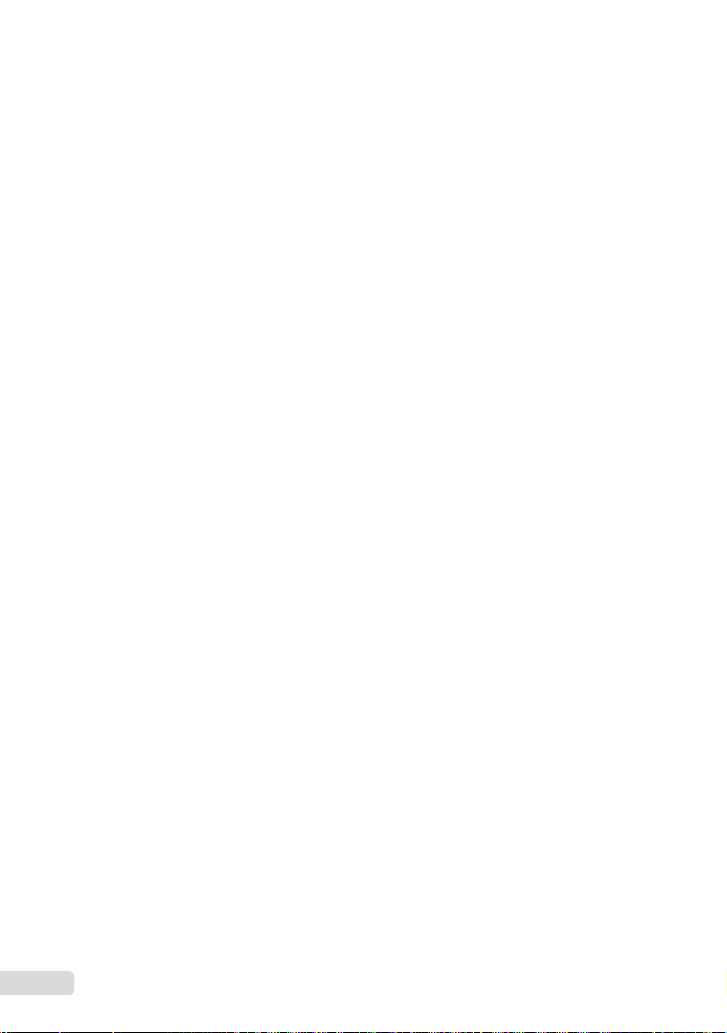
NA ČO SA TÁTO OBMEDZENÁ ZÁRUKA
NEVZŤAHUJE
Táto obmedzená záruka spoločnosti Olympus,
ako ani žiadna iná výslovná, implikovaná ani
zákonná záruka, sa nevzťahuje na:
a) produkty a príslušenstvo, ktoré nevyrába
spoločnosť Olympus a/alebo ktoré nenesú
označenie OLYMPUS (záruka za produkty
a príslušenstvo iných výrobcov, ktoré spoločnosť
Olympus môže distribuovať, je zodpovednosťou
výrobcov takýchto produktov a príslušenstva
v súlade s podmienkami a trvaním záruk týchto
výrobcov);
b) akýkoľvek produkt, ktorý rozoberali, opravovali,
pokúšali sa opravovať, pozmeňovali, menili alebo
upravovali iné osoby než pracovníci autorizované
servisného strediska Olympus s výnimkou, keď
s opravou vykonanou inými osobami spoločnosť
Olympus vyjadrila písomný súhlas;
c) poruchy alebo poškodenia výrobkov v dôsledku
opotrebovania, nesprávneho používania, zlého
zaobchádzania, nedbalosti, piesku, kvapalín,
nárazu, nevhodného skladovania, nevykonania
plánovanej údržby zo strany používateľa,
vytečenia batérií, používania príslušenstva
alebo spotrebných materiálov inej značky
ako OLYMPUS alebo používania produktov
v kombinácii s nekompatibilnými zariadeniami;
d) softvérové programy;
e) spotrebné materiály (vrátane, okrem iného,
žiaroviek, atramentu, papiera, fi lmu, výtlačkov,
negatívov, káblov a batérií); a/alebo
f) produkty, ktoré neobsahujú platne umiestnené
a zaznamenané sériové číslo Olympus,
s výnimkou modelov, na ktoré spoločnosť Olympus
neumiestňuje a nezaznamenáva sériové čísla.
OKREM OBMEDZENEJ ZÁRUKY
UVEDENEJ VYŠŠIE SPOLOČNOSŤ OLYMPUS
NEPOSKYTUJE ŽIADNU ZÁRUKU A ODMIETA
VŠETKY OSTATNÉ VYHLÁSENIA, GARANCIE,
PODMIENKY A ZÁRUKY TÝKAJÚCE SA
PRODUKTOV, ČI UŽ PRIAME ALEBO
NEPRIAME, VÝSLOVNÉ ALEBO IMPLIKOVANÉ
ALEBO VYPLÝVAJÚCE Z AKÉHOKOĽVEK
ZÁKONA, VYHLÁŠKY, KOMERČNÉHO
POUŽÍVANIA A POD. VRÁTANE, NIE
VŠAK VÝLUČNE, AKÝCHKOĽVEK ZÁRUK
A VYHLÁSENÍ TÝKAJÚCICH SA VHODNOSTI,
TRVÁCNOSTI, DIZAJNU, PREVÁDZKY
ALEBO PODMIENOK PRODUKTOV
(A AKÝCHKOĽVEK ICH SÚČASTÍ) ALEBO
OBCHODOVATEĽNOSTI PRODUKTOV A ICH
VHODNOSTI NA KONKRÉTNY ÚČEL, ALEBO
TÝKAJÚCE SA PORUŠENIA AKÉHOKOĽVEK
PA TENTU, AUT ORSKÝCH PRÁV ALEBO
INÝCH VLASTNÍCKYCH PRÁV POUŽITÝCH
ALEBO ZAHRNUTÝCH V PRODUKTOCH.
AK SA NA PRODUKTY ZO ZÁKONA
VZŤAHUJÚ NEJAKÉ IMPLIKOVANÉ ZÁRUKY,
ICH TRVANIE JE OBMEDZENÉ DĹŽKOU
TEJTO OBMEDZENEJ ZÁRUKY.
NIEKTORÉ ŠTÁTY NEMUSIA UZNÁVAŤ
ODMIETNUTIE ALEBO OBMEDZENIE ZÁRUK
ALEBO OBMEDZENIE ZODPOVEDNOSTI,
TAKŽE UVEDENÉ ODMIETNUTIA
A OBMEDZENIA SA NA VÁS NEMUSIA
VZŤAHOVAŤ.
SPOTREBITEĽ MÔŽE MAŤ INÉ A/ALEBO
ĎALŠIE PRÁVA A NÁHRADY, KTORÉ SA
V JEDNOTLIVÝCH KRAJINÁCH LÍŠIA.
SPOTREBITEĽ UZNÁVA A SÚHLASÍ
S TÝM, ŽE SPOLOČNOSŤ OLYMPUS
NIE JE ZODPOVEDNÁ ZA ŽIADNE ŠKODY,
KTORÉ MU MÔŽU VZNIKNÚŤ V DÔSLEDKU
ONESKORENÉHO DODANIA, PORUCHY
PRODUKTU, VZHĽADU, VÝBERU
ALEBO VÝROBY PRODUKTU, STRATY
OBRAZOVÉHO MATERIÁLU A ÚDAJOV
ALEBO POŠKODENIA SPÔSOBENÉHO
INOU PRÍČINOU, ČI UŽ VYPLÝVAJÚCOU
ZO ZMLUVY, PORUŠENIA PRÁVA (VRÁTANE
NEDBALOSTI A PRIAMEJ ZODPOVEDNOSTI
ZA PRODUKT) ALEBO INAK. SPOLOČNOSŤ
OLYMPUS NIE JE V ŽIADNOM PRÍPADE
ZODPOVEDNÁ ZA AKÉKOĽVEK NEPRIAME,
NÁHODNÉ, NÁSLEDNÉ ALEBO ZVLÁŠTNE
ŠKODY AKÉHOKOĽVEK DRUHU (VRÁTANE,
NIE VŠAK VÝLUČNE, STRATY ZISKU A
NEMOŽNOSTI POUŽÍVANIA), BEZ OHĽADU
NA TO, ČI SPOLOČNOSŤ OLYMPUS SI JE
ALEBO BY SI MALA BYŤ VEDOMÁ MOŽNOSTI
AKÝCHTO STRÁT ALEBO ŠKÔD.
T
Vyhlásenia a záruky iných osôb vrátane, nie
však výlučne, predajcov, zástupcov, obchodných
zástupcov alebo sprostredkovateľov spoločnosti
Olympus, ktoré nie sú v súlade alebo sú
v protiklade s podmienkami tejto obmedzenej
záruky alebo sú nad ich rámec, nie sú pre
spoločnosť Olympus záväzné s výnimkou, keď
sú vyjadrené písomne a schválené výslovne
autorizovaným pracovníkom spoločnosti
Olympus.
Táto obmedzená záruka predstavuje úplné
a výlučné vyjadrenie záruky, ktorú spoločnosť
Olympus súhlasí poskytnúť na produkty
a nahrádza všetky predchádzajúce a súčasné
ústne alebo písomné zmluvy, dohovory, návrhy
a komunikácie týkajúce sa danej veci.
Táto obmedzená záruka sa vzťahuje výlučne na
pôvodného majiteľa a nie je možné ju prenášať
ani postupovať.
74
SK
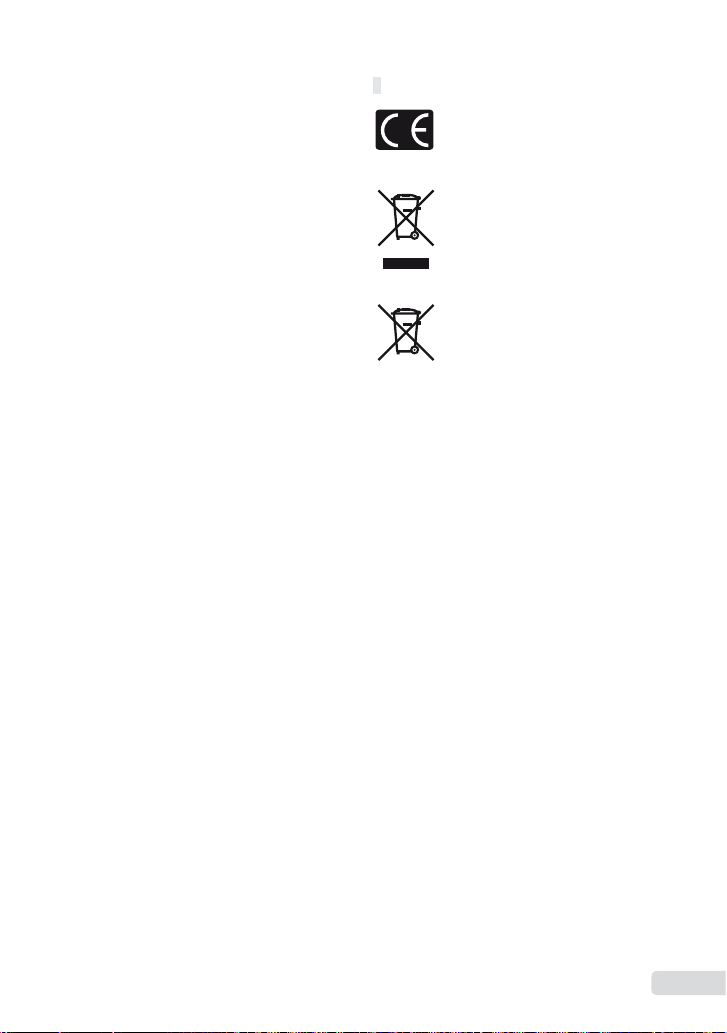
ČO ROBIŤ V PRÍPADE POTREBY SERVISU
Pred odoslaním produktu do servisu musí
zákazník preniesť všetky obrazové a iné údaje
uložené v produkte na iné zobrazovacie alebo
dátové ukladacie médium a/alebo vybrať
akýkoľvek fi lm z produktu.
SPOLOČNOSŤ OLYMPUS NIE JE
V ŽIADNOM PRÍPADE ZODPOVEDNÁ ZA
ULOŽENIE, UCHOVANIE ALEBO UDRŽANIE
OBRAZOVÝCH ANI INÝCH ÚDAJOV V
PRODUKTE PRIJATOM DO SERVISU ANI
ZA ŽIADNY FILM, KTORÝ SA NACHÁDZA V
PRODUKTE PRIJATOM DO SERVISU, ANI
NIE JE ZODPOVEDNÁ ZA ŽIADNE ŠKODY
V PRÍPADE STRATY ALEBO POŠKODENIA
TAKÝCHTO OBRAZOVÝCH ALEBO INÝCH
ÚDAJOV POČAS VYKONÁVANIA SERVISU
(VRÁTANE, NIE VŠAK VÝLUČNE, PRIAMYCH,
NEPRIAMYCH, NÁHODNÝCH, NÁSLEDNÝCH
ALEBO ZVLÁŠTNYCH ŠKÔD, STRATY ZISKU
A NEMOŽNOSTI POUŽÍVANIA), BEZ OHĽADU
NA TO, ČI SPOLOČNOSŤ OLYMPUS SI JE
ALEBO BY SI MALA BYŤ VEDOMÁ MOŽNOSTI
TAKÝCHTO STRÁT ALEBO POŠKODENIA.
Dôkladne zabaľte produkt pomocou dostatočného
množstva výplňového materiálu, aby sa
predišlo poškodeniu pri preprave, a doručte ho
autorizovanému predajcovi výrobkov spoločnosti
Olympus, od ktorého ste produkt zakúpili, alebo
ho odošlite s uhradeným poštovným a poistným
do ktoréhokoľvek servisného strediska Olympus.
Pri vracaní produktov do servisu má zásielka
obsahovať:
1 Predajný doklad preukazujúci dátum a miesto
zakúpenia.
2 Kópiu tohto záručného listu s vyznačením
sériového čísla produktu zhodného so
sériovým číslom na produkte (s výnimkou
modelov, na ktoré spoločnosť Olympus
neumiestňuje a nezaznamenáva sériové čísla).
3 Podrobný popis problému.
4 Vzorové výtlačky, negatívy, digitálne výtlačky
(alebo súbory na disku), ak sú k dispozícii ak sa
týkajú problému.
Po vykonaní servisu vám produkt bude vrátený
s uhradeným poštovným.
KAM ODOSLAŤ PRODUKT DO SERVISU
Informácie o najbližšom servisnom stredisku
nájdete v Medzinárodnom záručnom liste.
MEDZINÁRODNÝ ZÁRUČNÝ SERVIS
Na základe tejto záruky je k dispozícii
medzinárodný záručný servis.
Pre zákazníkov v Európe
Značka „CE“ symbolizuje, že tento produkt
spĺňa európske požiadavky na bezpečnosť,
zdravie, životné prostredie a ochranu zákazníka.
Fotoaparáty označené symbolom „CE“ sú určené
na predaj v Európe.
Tento symbol [prečiarknutá smetná nádoba
s kolieskami podľa prílohy IV smernice WEEE]
označuje separovaný zber elektronického
odpadu v krajinách EÚ. Nevyhadzujte tento
prístroj do bežného domového odpadu.
Na likvidáciu prístroja použite systém zberu
a recyklácie odpadu vo vašej krajine.
Tento symbol [prečiarknutá smetná nádoba
s kolieskami – Smernica 2006/66/ES Príloha II]
upozorňuje na separovaný zber opotrebovaných
batérií v krajinách EÚ.
Batérie nevyhadzujte do bežného domového
odpadu. Na likvidáciu opotrebovaných batérií
použite systém zberu a recyklácie odpadu vo
vašej krajine.
Záručné podmienky
1 Ak sa ukáže, že tento výrobok je chybný, a to
aj napriek jeho riadnemu používaniu (v súlade
s dodanými písomnými Bezpečnostnými
opatreniami a Návodom na používanie
a manipuláciu), v priebehu dvoch rokov od
dátumu nákupu u autorizovaného distribútora
Olympus v rámci obchodnej oblasti Olympus
Imaging Europa GmbH, ako je stanovené na
internetovej stránke: http://www.olympus.com,
tento výrobok bude bezplatne opravený alebo
podľa uváženia spoločnosti Olympus vymenený.
Pre uplatnenie tejto záruky musí zákazník
pred uplynutím dvojročnej záručnej lehoty
vziať výrobok a doklad o kúpe a predajcom
vyplnený Medzinárodný záručný list (European
and worldwide warranty) alebo riadne vyplnený
slovenský Záručný list k predajcovi, kde bol
výrobok zakúpený, alebo do iného servisného
strediska spoločnosti Olympus v rámci obchodnej
oblasti Olympus Imaging Europa GmbH, ako je
stanovené na internetovej stránke:
http://www.olympus.com. Počas jednoročnej
celosvetovej záručnej lehoty môže zákazník
odovzdať výrobok v ktoromkoľvek servisnom
stredisku fi rmy Olympus. Majte prosím na pamäti,
že servisné strediská Olympus neexistujú vo
všetkých krajinách.
2 Zákazník dopraví výrobok predajcovi alebo do
autorizovaného servisného strediska Olympus
na vlastné riziko a znáša akékoľvek náklady
vynaložené na dopravenie výrobku.
3 Táto záruka sa nevzťahuje na nasledovné
poruchy a v takom prípade je zákazník povinný
uhradiť náklady na opravu, a to aj v prípade, že
tieto poruchy sa vyskytli počas záručnej doby
uvedenej vyššie.
SK
75
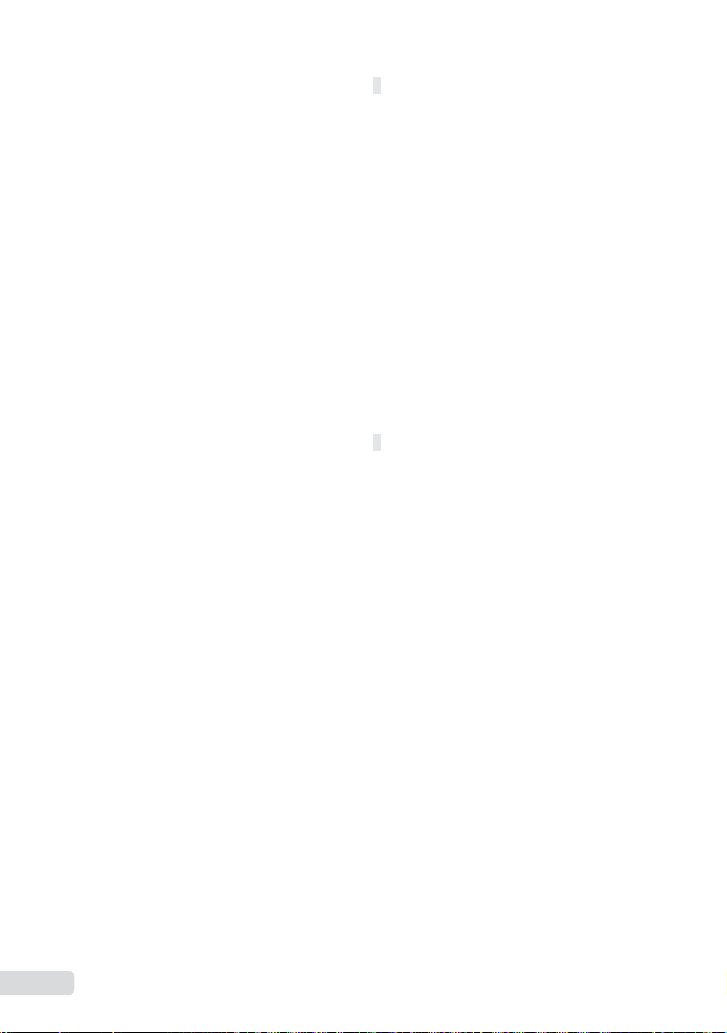
Akákoľvek chyba, ku ktorej došlo pre
a.
nesprávne zaobchádzanie (ako je napríklad
vykonanie operácie, ktorá nie je popísaná
v Bezpečnostných opatreniach alebo iných
oddieloch návodov a pod.)
Akákoľvek chyba, ku ktorej došlo z dôvodu
b.
opravy, úpravy, čistenia atď., ktoré boli
vykonané kýmkoľvek iným než spoločnosťou
Olympus alebo jej autorizovaným servisným
strediskom.
Akákoľvek chyba alebo poškodenie, ku ktorým
c.
došlo z dôvodu prepravy, pádu, nárazu atď. po
zakúpení výrobku.
Akákoľvek chyba alebo poškodenie, ku
d.
ktorým došlo z dôvodu požiaru, zemetrasenia,
povodní, úderu blesku alebo iných prírodných
katastrof, znečistenia životného prostredia
a napájacích zdrojov s nepravidelným
napätím.
Akákoľvek chyba, ku ktorej došlo z dôvodu
e.
nedbalého alebo nesprávneho skladovania
(ako je napríklad uchovávanie výrobku
v prostredí s vysokými teplotami či vlhkosťou
alebo blízko repelentov na hmyz, ako
je naftalín, alebo škodlivých drog atď.),
nesprávnej údržby atď.
Akákoľvek chyba, ku ktorej došlo z dôvodu
f.
vybitých batérií atď.
Akákoľvek chyba, ku ktorej došlo z dôvodu
g.
preniknutia piesku, blata a pod. dovnútra
puzdra výrobku.
Ak nie je s výrobkom vrátený predajcom
h.
vyplnený Medzinárodný záručný list
(European and worldwide warranty).
Ak boli vykonané akékoľvek zmeny
i.
v záručnom liste ohľadom roku, mesiaca
a dátumu nákupu, mena zákazníka, mena
predajcu a sériového čísla.
Ak nie je s Medzinárodným záručným listom
j.
(European worldwide warranty) vyplneným
predajcom predložený aj doklad o zakúpení.
4 Táto záruka sa vzťahuje iba na výrobok,
nevzťahuje sa na iné zariadenia príslušenstva,
ako sú napríklad kryt, remienok, kryt objektívu
a batérie.
5 Výhradná zodpovednosť spoločnosti Olympus
je v rámci tejto záruky obmedzená na opravu
alebo výmenu výrobku. Je vylúčená akákoľvek
zodpovednosť za nepriamu alebo následnú stratu
či škodu akéhokoľvek druhu, vzniknutú alebo
utrpenú zákazníkom z dôvodu chyby výrobku,
a obzvlášť za stratu alebo škodu spôsobenú na
šošovkách, fi
príslušenstve používanom s výrobkom, alebo
za akúkoľvek stratu vyplývajúcu zo zdržania
v oprave alebo za stratu dát. Záväzné zákonné
predpisy zostávajú týmto nedotknuté.
lmoch alebo iných zariadeniach či
Poznámka k preukázaniu záruky
1 Táto záruka bude platná iba v prípade, ak je
záručný list náležite vyplnený spoločnosťou
Olympus alebo autorizovaným predajcom,
alebo ak iný dokument obsahuje dostatočný
dôkaz. Preto sa, prosíme, uistite, že je vyplnené
vaše meno, meno predajcu, sériové číslo, rok,
mesiac a dátum nákupu, alebo že je k tomuto
záručnému listu pripojená originálna faktúra alebo
predajný doklad (s označením mena predajcu,
dátumom nákupu a typom výrobku). Olympus
si vyhradzuje právo odmietnuť bezplatný servis
v prípade, že nie je záručný list vyplnený, alebo
ak nie je pripojený žiadny z vyššie uvedených
dokumentov, alebo v prípade, kedy sú obsiahnuté
informácie nekompletné alebo nečitateľné.
2 Pretože tento záručný list nie je možné znovu
vystaviť, uschovajte ho na bezpečnom mieste.
* Informácie o autorizovanej medzinárodnej
servisnej sieti spoločnosti Olympus nájdete na
internetovej stránke: http://www.olympus.com.
Ostatné podmienky platné pre SR sú uvedené
na slovenskom záručnom liste.
Ochranné známky
IBM je registrovanou obchodnou známkou
•
spoločnosti International Business
Machines Corporation.
Microsoft a Windows sú registrované ochranné
•
známky spoločnosti Microsoft Corporation.
Macintosh je ochranná známka spoločnosti Apple Inc.
•
xD-Picture Card™ je ochranná známka.
•
microSD je ochranná známka spoločnosti
•
SD Association.
Všetky ostatné názvy spoločností a produktov sú
•
ochranné známky alebo registrované ochranné
známky príslušných vlastníkov.
Ďalej spomínané normy, použité pri tomto
•
fotoaparáte pri správe súborov, sú štandardy
„Design rule for Camera File system/DCF“,
stanovené asociáciou Japan Electronics
and Information Technology Industries
Association (JEITA).
76
SK
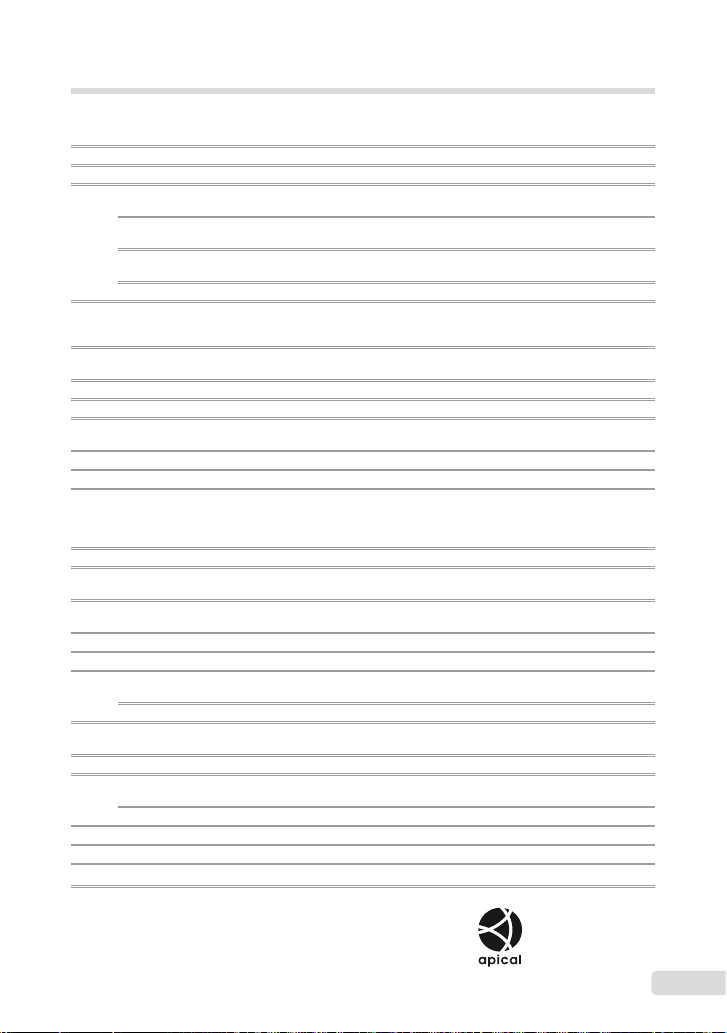
TECHNICKÉ ÚDAJE
Fotoaparát
Typ výrobku : Digitálny fotoaparát (umožňuje fotografovanie a prehrávanie snímok)
Systém záznamu
Statické snímky : Digitálny záznam, formát JPEG (je v súlade s normou Design rule for
Platné normy : Exif 2.2, Digital Print Order Format (DPOF), PRINT Image Matching III,
Zvuk so statickými
snímkami
Videosekvencia : AVI Motion JPEG
Pamäť : Vnútorná pamäť
Počet snímok
(s plne nabitou batériou)
Efektívny počet pixelov : 12 000 000 pixelov
Obrazový snímač : CCD snímač 1/2,33" (fi lter primárnych farieb), 12 700 000 pixelov (celkovo)
Objektív : Objektív Olympus 5,0 až 18,2 mm, f3,3 až 5,1
Expozimetrický systém : Digitálne ESP meranie, bodové meranie
Expozičný čas : 4 až 1/2 000 s
Vzdialenosť pri fotografovaní : 0,5 m až ∞ (W/T) (normálny režim)
Displej : 2,7" farebná TFT obrazovka LCD, 230 000 bodov
Trvanie nabíjania blesku : Približne 3,5 s (pri úplnom vybití blesku, pri izbovej teplote, pri použití novej
Zásuvky : Multikonektor (konektor jednosmerného napájania DC-IN, USB zásuvka,
Automatický kalendár : 2000 až 2099
Odolnosť voči vode
Typ : Vyhovuje štandardu IEC, publikácia 529 IPX8 (pri testovacích podmienkach
Význam : Fotoaparát môžete bežne používať pod vodou pri určenom tlaku vodu.
Odolnosť voči prachu : Štandard IEC, publikácia 529 IP6X (pri testovacích podmienkach
Prevádzkové podmienky
Teplota : -10 až 40 °C (prevádzka)/
Vlhkosť : 30 až 90 % (prevádzka)/10 až 90 % (skladovanie)
Napájací zdroj : Jedna lítiovo-iónová batéria Olympus (LI-50B) alebo sieťový adaptér Olympus
Rozmery : 95,3 mm (Š) × 63,4 mm (V) × 22,4 mm (H) (bez presahujúcich častí)
Hmotnosť : 149 g (bez batérie a karty)
Funkcia „Shadow Adjustment Technology“ (technológia korekcie
tieňov) využíva patentované technológie od spoločnosti
Apical Limited.
Camera File system (DCF))
PictBridge
: Formát Wave
xD-Picture Card (16 MB až 2 GB) (Typ H/M/M+, Standard) karta microSD/
microSDHC (po vložení do priloženého adaptéra na karty microSD)
: Približne 250
(podľa noriem CIPA na meranie výdrže batérií)
(ekvivalentný s 28 až 102 mm na fotoaparáte 35 mm)
0,1 m až ∞ (W), 0,3 m až ∞ (T) (režim makro)
0,02 m až 0,5 m (len poloha W) (režim super makro)
0,07 m až 0,2 m (len poloha W) (režim S-makro LED)
úplne nabitej batérie)
A/V OUT zásuvka)
spoločnosti OLYMPUS), do hĺbky vody 3 m
spoločnosti OL
-20 až 60 °C (skladovanie)
YMPUS)
SK
77
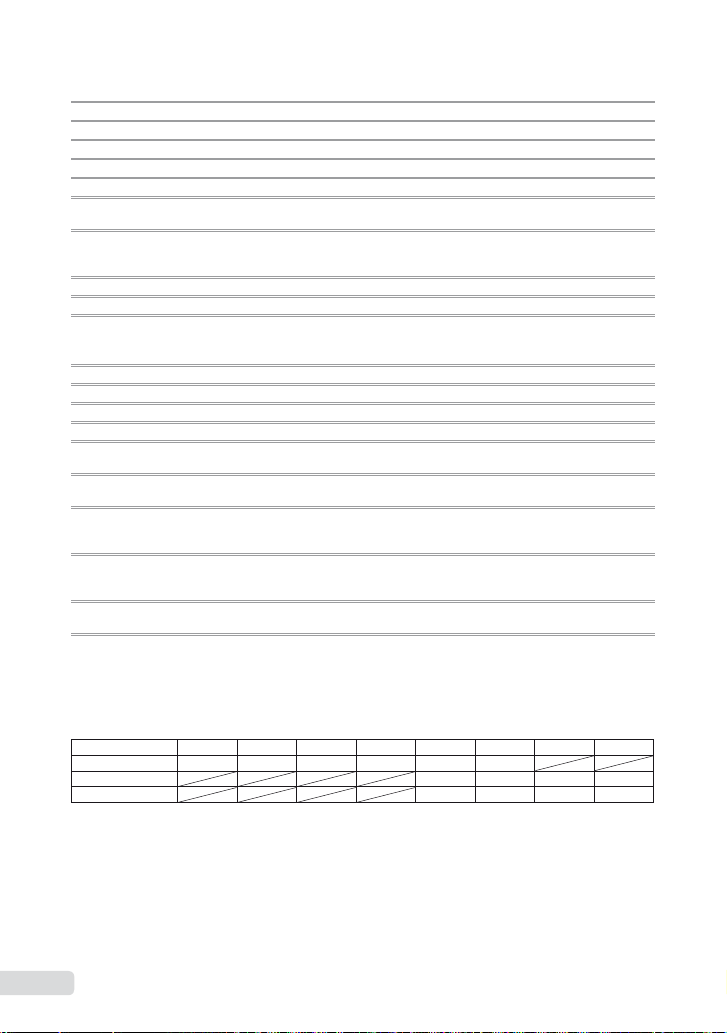
Lítiovo-iónová batéria (LI-50B)
Typ výrobku : Lítiovo-iónová nabíjateľná batéria
Model : LI-50BA/LI-50BB
Štandardné napätie : 3,7 V (jednosmerný prúd)
Štandardná kapacita : 925 mAh
Životnosť batérie : Pribl. 300 plných nabití (líši sa podľa použitia)
Prevádzkové
podmienky
Teplota : 0 až 40 °C (nabíjanie)/
Rozmery : 34,4 mm (Š) × 40,0 mm (V) × 7,0 mm (H)
Hmotnosť : Približne 20 g
-10 až 60 °C (prevádzka)/
-10 až 35 °C (skladovanie)
Sieťový adaptér (F-1AC)
Model : F-1AC-1/F-1AC-2/F-1AC-3
Požadovaný príkon : Striedavý prúd, 100 až 240 V (50/60 Hz)
Výkon : Jednosmerný prúd, 5 V, 700 mA
Trvanie nabíjania : Pribl. 2,5 hodiny
Prevádzkové
podmienky
Teplota : 0 až 40 °C (prevádzka)/
Rozmery : 48,0 mm (Š) × 60,0 mm (V) × 21,0 mm (H) (F-1AC-1)/
Hmotnosť : Približne 80,0 g (F-1AC-1)/
Dĺžka prepojovacieho
kábla
-20 až 60 °C (skladovanie)
39,0 mm (Š) × 67,0 mm (V) × 21,0 mm (H) (F-1AC-2)/
50,0 mm (Š) × 70,0 mm (V) × 21,0 mm (H) (F-1AC-3)
Približne 70,0 g (F-1AC-2)/
Približne 90,0 g (F-1AC-3)
: Približne 1,5 m
Používanie pri nízkych teplotách
Prevádzka voliteľnej karty xD-Picture Card Olympus a lítiovo-iónovej batérie pri nízkych teplotách je zaručená
do 0°C. Nasledujúce typy však boli testované pri používaní s týmto výrobkom v teplotách do -10 °C.
Karta xD-Picture Card Olympus
Standard
Typ M/M+
Typ H
Lítiovo-iónová batéria Olympus
LI-50B
Počet uložiteľných statických snímok sa pri nízkych teplotách znižuje.●
78
SK
16 MB 32 MB 64 MB 128 MB 256 MB 512 MB 1 GB 2 GB
999999
9999
9999
9 Fungovanie potvrdené

Adaptér na kartu microSD
Typ výrobku : Adaptér na karty typu microSD
Prevádzkové podmienky
Teplota : -10 až 40 °C (prevádzka)/
Vlhkosť : Maximálne 95 % (prevádzka), maximálne 85 % (skladovanie)
Rozmery : 25,0 mm (Š) x 20,3 mm (V) x 1,7 mm (H) (Držadlo:2,2 mm)
Hmotnosť : Približne 0,9 g
Technické údaje a konštrukcia sa môžu bez predchádzajúceho upozornenia zmeniť.
-20 až 65 °C (skladovanie)
SK
79

Register
A
Adaptér na karty microSD...........2, 12, 65
AF MODE .............................................29
ALL (PERFECT FIX) .............................35
ALL (SLIDESHOW) ..............................35
ALL INDEX ...........................................49
ALL PRINT ............................................49
Aretácia AF ...........................................18
AUTO (FILE NAME) .............................43
AUTO (ISO) ..........................................28
AUTO (WB) ...........................................28
AV kábel ............................................2, 45
B
b režim .........................................18
BACKUP ...............................................40
Batéria ............................2, 10, 56, 60, 61
BEAUTY FIX M ...................................35
BEEP ....................................................42
BGM......................................................35
Black & White .......................................36
Bodové meranie n .............................29
C
CALENDAR ..........................................37
CALENDAR (SLIDESHOW) .................35
CALIBRATE ..........................................46
CAMERA MENU B ..............................28
CLEAR SKIN ........................................35
COLOR 1/2/3 ........................................41
COLOR EDIT ........................................36
COMBINE IN CAMERA1 ......................32
COMBINE IN CAMERA2 .....................32
COMBINE IN PC ..................................32
COMPRESSION ...................................27
CUSTOM PRINT ..................................49
D
DATE (X) ...........................................52
DATE (PRINT INFO) .............................50
Dátum a čas X .............................13, 44
DIGITAL ZOOM ....................................29
DIS MOVIE MODE (Videosekvencia) ...30
DPOF ....................................................51
DRAMATIC EYE ...................................35
DRIVE ...................................................28
DUALTIME ............................................44
E
EASY PRINT ........................................48
EDIT I ............................................36, 37
ESP .......................................................29
ESP/n ................................................29
Expozícia ..............................................15
F
FACE DETECT .....................................29
FADER (SLIDESHOW) .........................35
FILE NAME ...........................................43
FILE NAME (PRINT INFO) ...................50
FILL IN # .............................................21
FINE......................................................27
FINE ZOOM ..........................................29
FLASH AUTO .......................................21
FLASH OFF $ .....................................21
FORMAT ...............................................40
Formátovanie ........................................40
FRAME RATE .......................................27
FUNC menu ..........................................23
H
Hlavné menu...........................................5
I
A režim ........................................... 19
iESP ......................................................29
IMAGE QUALITY A .............................27
IMAGE SIZE .........................................27
IMAGE STABILIZER
(statické snímky) .............................30
INDEX ...................................................37
ISO........................................................28
80
SK

J
Jazyk textov na displeji W .........14, 40
K
Karta .........................................10, 12, 62
Karta microSD ................................12, 65
Karta microSDHC ...........................12, 65
Karta xD-Picture Card.....................10, 62
Kompenzácia expozície F ...................21
L
LED ILLUMINATOR ........................22, 46
Lítiovo-iónová batéria .............................2
M
MACRO & ...........................................21
MAGIC FILTER Q ................................34
Mazanie
ALL ERASE ....................................38
ERASE K ........................................38
SEL.IMAGE ....................................38
Vymazanie jednej snímky ...............17
MEMORY FORMAT ..............................40
Menu .......................................................3
MENU COLOR .....................................41
MOVIE (SLIDESHOW) .........................35
MULTI PRINT .......................................49
MULTI WINDOW ..................................24
O
Objednávka tlače všetkých
snímok U ......................................52
Objednávky tlače jednej snímky < ......51
Ochrana 0 ........................................37
OLYMPUS Master 2 .........................2, 54
Optický zoom ........................................20
Orezávanie snímky P ...................36, 50
Otočenie snímky y ..............................38
P
PAL .......................................................45
PANORAMA N ...............................32, 59
Panoramatické prehrávanie ..................26
PC .........................................................54
PERFECT FIX H ..................................35
PictBridge .............................................48
PIXEL MAPPING ..................................43
PLAYBACK MENU J .....................37, 38
Počet výtlačkov (<x) ...........................50
POWER SAVE ......................................46
Prehrávanie na TV prijímači .................45
Priama tlač ............................................48
PRINT ORDER .....................................49
PRINT ORDER L ................................39
Pripojenie
K počítaču .......................................54
K tlačiarni ........................................48
K TV prijímaču ................................45
PW ON SETUP .....................................41
N
Nabíjanie blesku ...................................56
Nahrávanie videosekvencie n ............19
Nahrávanie zvuku
Nahrávanie zvuku pri snímaní
fotografi í R ......................................30
Pridávanie zvuku k fotografi ám R ...38
Názov súboru........................................43
NO (X) ...............................................52
NORMAL ..............................................27
NORMAL (MENU COLOR) ...................41
NORMAL (SLIDESHOW) .....................35
NTSC ....................................................45
R
REC VIEW ............................................42
REDEYE ! .......................................21
REDEYE FIX ........................................35
Remienok..........................................2, 10
RESET (FILE NAME) ...........................43
RESET D ..............................................34
Režim blesku #....................................20
Režim jednej snímky # ........................28
Režim makro & ....................................21
Režim prehliadania q .........................16
Režim snímania ..............................15, 18
SK
81

S
s O ...........................................18, 31
SCREEN ...............................................41
Sekvenčné snímanie j ......................28
SELFTIMER Y .....................................22
Sépia.....................................................36
SETUP E .............................................40
SHADOW ADJ ................................24, 30
SHUTTER SOUND ...............................42
Sieťový adaptér ................................2, 62
SILENT MODE F .................................47
SLIDE (SLIDESHOW) ..........................35
SLIDESHOW G ...................................35
Slnečný deň 5 ....................................28
S-MACRO LED O ..............................21
Snímanie statických snímok
(plne automatický režim) A .......19
Snímanie statických snímok K ...........15
SOUND SETTINGS ..............................42
SPARKLE EYE .....................................35
SPOT (AF MODE) ................................29
Sprievodca menu ....................................3
STILL PICTURE (SLIDESHOW) ..........35
SUPER MACRO % .............................21
Sýtosť (jemná) ......................................36
Sýtosť (silná) .........................................36
T
TAP CONTROL .....................................46
TIME (X) ............................................52
Tlač snímok ..........................................48
Tlačové objednávky ..............................51
TYPE ....................................................35
V
VIDEO OUT ..........................................45
Vnútorná pamäť ........................ 11, 63, 64
VOLUME...............................................41
VOLUME q ........................................42
Vysokorýchlostné sekvenčné
snímanie W ...................................28
Výstražný zvuk 8 ................................42
Vyváženie bielej WB .............................28
Z
Zamračený deň 3 ..............................28
Zapnutie fotoaparátu.......................13, 15
Zmena veľkosti Q ..............................36
Zobrazenie histogramu ...................23, 25
Zobrazenie informácií .....................23, 25
Zobrazenie kalendára ...........................25
Zobrazenie ukážok G .........................25
Zoom.....................................................20
ZOOM (SLIDESHOW) ..........................35
Zväčšené zobrazenie U ......................25
Ž
Žiarivka1/2/3 wxy .........................28
Žiarovky 1 ...........................................28
U
Upravenie jasu displeja s ..................44
USB kábel ...................................2, 48, 54
82
SK

http://www.olympus.com/
Sídlo: Wendenstrasse 14 – 18, 20097 Hamburg, Nemecko
Tel.: +49 40 - 23 77 3-0 / Fax: +49 40 - 23 07 61
Zásielky: Bredowstrasse 20, 22113 Hamburg, Nemecko
Poštová adresa: Postfach 10 49 08, 20034 Hamburg, Nemecko
Európska technická podpora zákazníkov:
Navštívte naše domovské stránky http://www.olympus-europa.com
alebo zavolajte na ZELENÚ LINKU*: 00800 - 67 10 83 00
Rakúsko, Belgicko, Dánsko, Fínsko, Francúzsko, Nemecko, Taliansko, Luxembursko,
Holandsko, Nórsko, Portugalsko, Španielsko, Švédsko, Švajčiarsko, Veľká Británia.
* Pozor: niektorí operátori (mobilných) telefónnych sietí nepovoľujú
volanie čísel +800, alebo pred nimi vyžadujú zvláštnu predvoľbu.
Pre všetky ostatné európske krajiny alebo v prípade, keď sa nemôžete
dovolať na vyššie uvedené číslo, použite, prosím, nasledujúce
PLATENÉ ČÍSLO:+49 180 5 - 67 10 83 alebo +49 40 - 237 73 48 99.
Naše poradenské linky sú k dispozícii od 9:00 do 18:00
stredoeurópskeho času (od pondelka do piatka).
Autorizovaní distribútori
Slovakia:
OLYMPUS SK, s.r.o.
Slovnaftská 102
821 07 Bratislava
www.olympus.sk
tel.: +421 2 49209411
e-mail: info@olympus.sk
© 2009
VN317601
